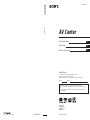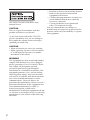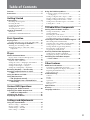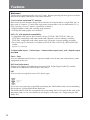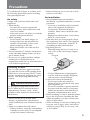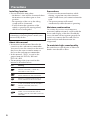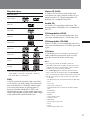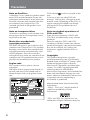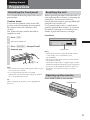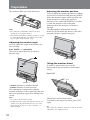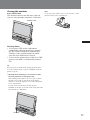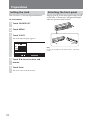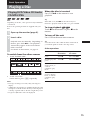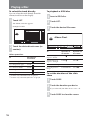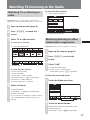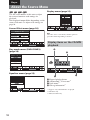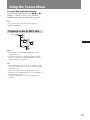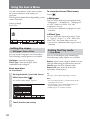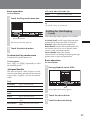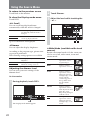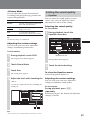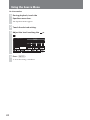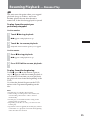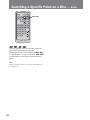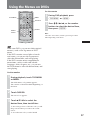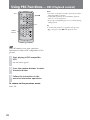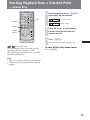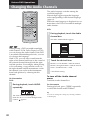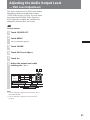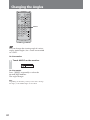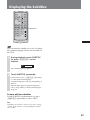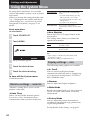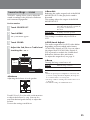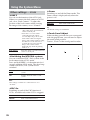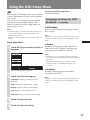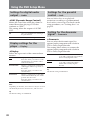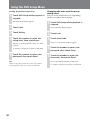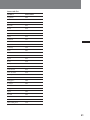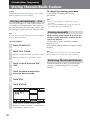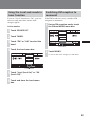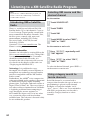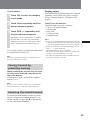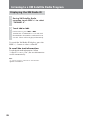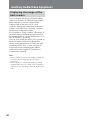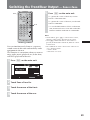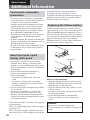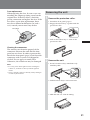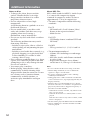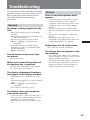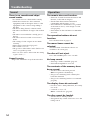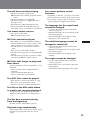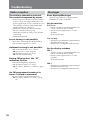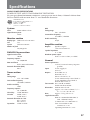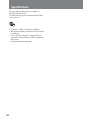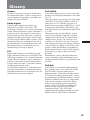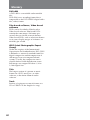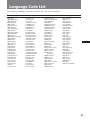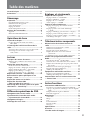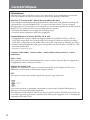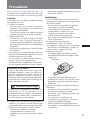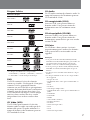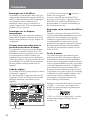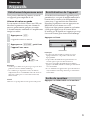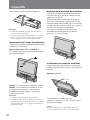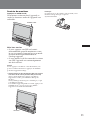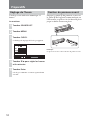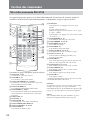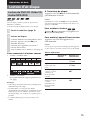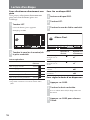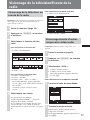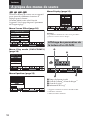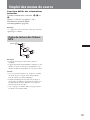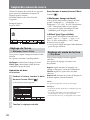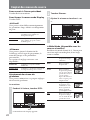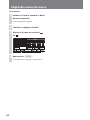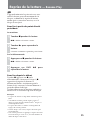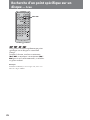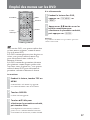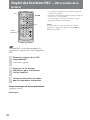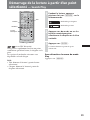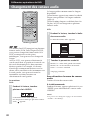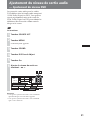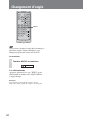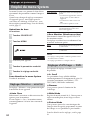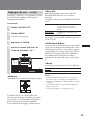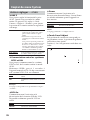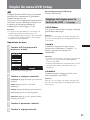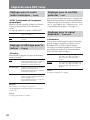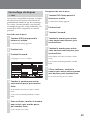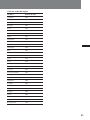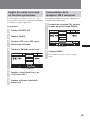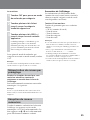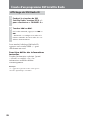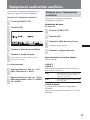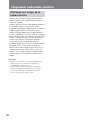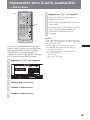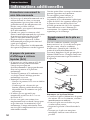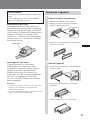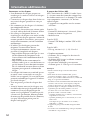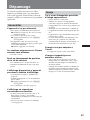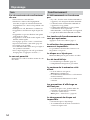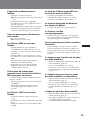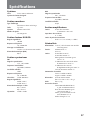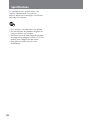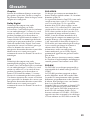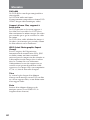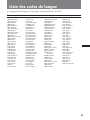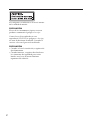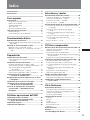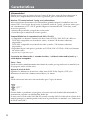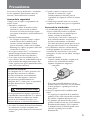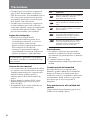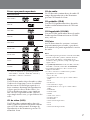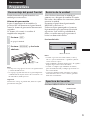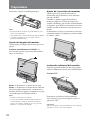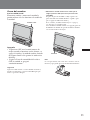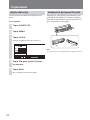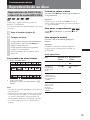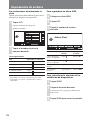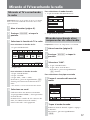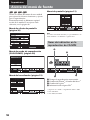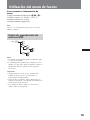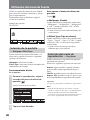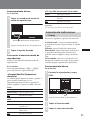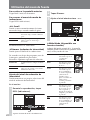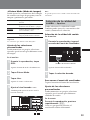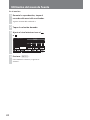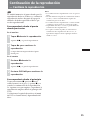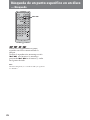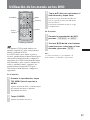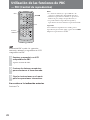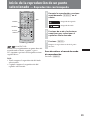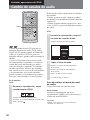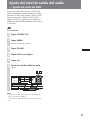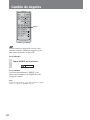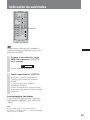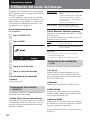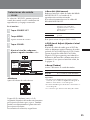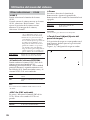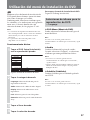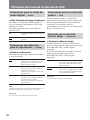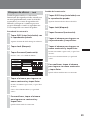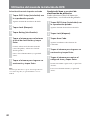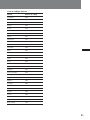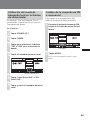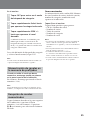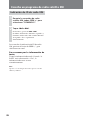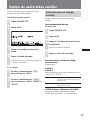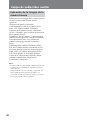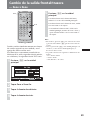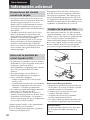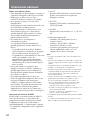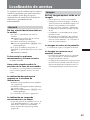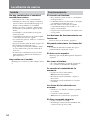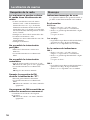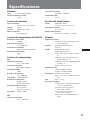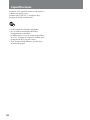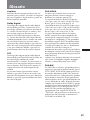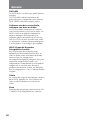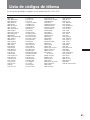Sony XAV-A1 Manual de usuario
- Categoría
- Reproductores de DVD
- Tipo
- Manual de usuario
Este manual también es adecuado para

AV Center
AV Center
XAV-A1
XAV-C1
© 2005 Sony Corporation
Owner’s Record
The model and serial numbers are located on the bottom of the unit.
Record the serial number in the space provided below.
Refer to these numbers whenever you call upon your Sony dealer regarding this product.
Operating Instructions
Mode d’emploi
Manual de instrucciones
For installation and connections, see the supplied Installation/Connections manual.
En ce qui concerne l’installation et les connexions, consulter le manuel d’Installation/Connexions
fourni.
Para obtener información sobre la instalación y las conexiones, consulte el manual de Instalación/
Conexiones suministrado.
US
FR
ES
Sony Corporation Printed in Japan
2RR6P10A50000C
2-597-469-15(1)
Model No. Serial No.
La página se está cargando...
La página se está cargando...
La página se está cargando...
La página se está cargando...
La página se está cargando...
La página se está cargando...
La página se está cargando...
La página se está cargando...
La página se está cargando...
La página se está cargando...
La página se está cargando...
La página se está cargando...
La página se está cargando...
La página se está cargando...
La página se está cargando...
La página se está cargando...
La página se está cargando...
La página se está cargando...
La página se está cargando...
La página se está cargando...
La página se está cargando...
La página se está cargando...
La página se está cargando...
La página se está cargando...
La página se está cargando...
La página se está cargando...
La página se está cargando...
La página se está cargando...
La página se está cargando...
La página se está cargando...
La página se está cargando...
La página se está cargando...
La página se está cargando...
La página se está cargando...
La página se está cargando...
La página se está cargando...
La página se está cargando...
La página se está cargando...
La página se está cargando...
La página se está cargando...
La página se está cargando...
La página se está cargando...
La página se está cargando...
La página se está cargando...
La página se está cargando...
La página se está cargando...
La página se está cargando...
La página se está cargando...
La página se está cargando...
La página se está cargando...
La página se está cargando...
La página se está cargando...
La página se está cargando...
La página se está cargando...
La página se está cargando...
La página se está cargando...
La página se está cargando...
La página se está cargando...
La página se está cargando...
La página se está cargando...
La página se está cargando...
La página se está cargando...
La página se está cargando...
La página se está cargando...
La página se está cargando...
La página se está cargando...
La página se está cargando...
La página se está cargando...
La página se está cargando...
La página se está cargando...
La página se está cargando...
La página se está cargando...
La página se está cargando...
La página se está cargando...
La página se está cargando...
La página se está cargando...
La página se está cargando...
La página se está cargando...
La página se está cargando...
La página se está cargando...
La página se está cargando...
La página se está cargando...
La página se está cargando...
La página se está cargando...
La página se está cargando...
La página se está cargando...
La página se está cargando...
La página se está cargando...
La página se está cargando...
La página se está cargando...
La página se está cargando...
La página se está cargando...
La página se está cargando...
La página se está cargando...
La página se está cargando...
La página se está cargando...
La página se está cargando...
La página se está cargando...
La página se está cargando...
La página se está cargando...
La página se está cargando...
La página se está cargando...
La página se está cargando...
La página se está cargando...
La página se está cargando...
La página se está cargando...
La página se está cargando...
La página se está cargando...
La página se está cargando...
La página se está cargando...
La página se está cargando...
La página se está cargando...
La página se está cargando...
La página se está cargando...
La página se está cargando...
La página se está cargando...
La página se está cargando...
La página se está cargando...
La página se está cargando...
La página se está cargando...

2
Esta etiqueta está ubicada en el chasis interno
de la unidad de mando.
PRECAUCIÓN
El uso de los instrumentos ópticos con este
producto aumentará el peligro a los ojos.
Como el rayo láser utilizado en este
reproductor CD/DVD es peligroso a los ojos,
no trate de desarmar el mueble. Consulte el
servicio sólo con el personal cualificado.
PRECAUCIÓN
• Cuando se hace la instalación, asegúrese de
fijar firmemente.
• Cuando funciona, asegúrese de abrocharse
los cinturones de seguridad para evitar
heridas en el caso de un movimiento
repentino del vehículo.

3
Índice
Características .....................................................4
Precauciones .......................................................5
Para empezar
Preparativos ........................................................ 9
Desmontaje del panel frontal .......................................... 9
Reinicio de la unidad ....................................................... 9
Apertura del monitor ....................................................... 9
Ajuste del reloj ................................................................ 12
Instalación del panel frontal ......................................... 12
Ubicación de los controles ...............................13
Unidad principal ............................................................ 13
Control remoto de tarjeta RM-X706 ............................. 14
Funcionamiento básico
Reproducción de un disco ................................15
Reproducción de DVD/CD de video/CD de audio/
MP3/JPEG ................................................................... 15
Mirando el TV/escuchando la radio ................17
Mirando el TV o escuchando la radio ......................... 17
Mirando/escuchando otros componentes de video/
audio ............................................................................ 17
Reproductor
Acerca del menú de fuente ..............................18
Ítems de indicación en la reproducción de
CD/MP3 ......................................................................18
Utilización del menú de fuente .......................19
Orden de reproducción de archivos MP3 ................... 19
Selección de la pantalla — Wallpaper/Effect Type ...20
Selección del modo de reproducción
— Play Mode .............................................................. 20
Selección de indicaciones — Display .......................... 21
Selección de la calidad del sonido — Equalizer ........ 23
Continuación de la reproducción
— Continúa la reproducción ......................... 25
Búsqueda de un punto específico en un disco
— Búsqueda................................................... 26
Utilización de los menús en los DVD...............27
Utilización de las funciones de PBC
— PBC (Control de reproducción)................. 28
Inicio de la reproducción de un punto
seleccionado — Reproducción con
búsqueda .......................................................29
Distintas operaciones del DVD
Cambio de canales de audio ............................ 30
Ajuste del nivel de salida del audio
— Ajuste de nivel de DVD ............................31
Cambio de ángulos ...........................................32
Indicación de subtítulos ...................................33
Selecciones y ajustes
Utilización del menú del sistema.....................34
Selecciones de monitor — MONITOR ........................34
Selecciones de indicación — DSPL .............................. 34
Selecciones de sonido — SOUND ................................ 35
Otras selecciones — OTHER ........................................ 36
Utilización del menú de instalación de DVD ..37
Selecciones de idioma para la reproducción de DVD
— Language ................................................................37
Selecciones para la salida de audio digital
— Audio ......................................................................38
Selecciones de indicación para el reproductor
— Display .................................................................... 38
Selecciones para el control de padres — Lock ........... 38
Selección de la señal de mezcla abajo
— Downmix ................................................................ 38
Bloqueo de discos — Lock ............................................ 39
TV/Otros componentes
Memorización de canales/emisoras de radio .42
Memorización automática — BTM .............................. 42
Memorización manual ...................................................42
Recepción de emisoras memorizadas ......................... 42
Utilización del modo de búsqueda local en la función
de sintonizador ........................................................... 43
Cambio de la recepción de FM a monoaural..............43
Escucha un programa de radio satélite XM ....44
Introducción de la radio satélite XM
TM
........................ 44
Selección de fuente XM y el canal deseado ................ 44
Uso de la búsqueda de categorías para encontrar
canales .......................................................................... 44
Memorización de canales en la memoria de
prefijados ..................................................................... 45
Recepción de canales memorizados ............................ 45
Indicación de ID de radio XM ...................................... 46
Equipo de audio/video auxiliar .......................47
Selección para el equipo auxiliar.................................. 47
Indicación de la imagen de la cámara trasera ............ 48
Cambio de la salida frontal/trasera
— Zone x Zone .............................................. 49
Otras funciones
Información adicional....................................... 50
Precauciones del control remoto de tarjeta ................. 50
Acerca de la pantalla de cristal líquido (LCD) ........... 50
Cambio de la pila de litio .............................................. 50
Desmontaje de la unidad...............................................51
Localización de averías..................................... 53
General ............................................................................. 53
Imagen ............................................................................. 53
Sonido ..............................................................................54
Funcionamiento ..............................................................54
Recepción de la radio .....................................................56
Mensajes .......................................................................... 56
Especificaciones ................................................57
Glosario .............................................................59
Lista de códigos de idioma ..............................61

4
Características
¡Bienvenidos!
Muchas gracias por su compra de este Centro AV de Sony. Antes de hacer funcionar la
unidad, lea completamente este manual y guárdelo para su referencia en el futuro.
Monitor TFT motorizado de 7 pulg. en el cubretablero
Innovador diseño de monitor en el cubretablero permite montar la unidad en una sola
ranura DIN. Con el toque de un botón, la pantalla ancha de 7 pulg. sale hacia afuera para
ver cómodamente el TV o DVD (puede comprar el sintonizador de TV de Sony como
accesorio opcional).
• Monitor de gran brillo y ángulo de visión ancho.
• Panel de toque e inferface de usuario gráfico.
Compatibilidad con la reproducción de DVD, CD VCD
• Compatible con distintos formatos de disco como DVD-R/-RW, DVD+R/+RW, etc.
DVD-RW: compatible con el modo de video y el modo VR (distintas ediciones
disponibles)
DVD+RW: compatible con el modo de video y modo +VR (distintas ediciones
disponibles)
• Reproduce hasta 1.000 pistas* grabadas en DVD-R/-RW o DVD+R/+RW en el formato
de archivo MP3.
* Depende de la longitud de la pista
2 entradas de video/audio, 1 entrada de video, 1 salida de video/audio (atrás) y 1
salida digital entregadas
Zona × Zona
Puede escuchar simultáneamente una fuente de sonido por separado en esta unidad y en
el equipo de audio auxiliar atrás.
Ajuste de nivel de DVD
Equilibra las diferencias de nivel de salida entre PCM, Dolby Digital y DTS y las
diferencias de nivel de volumen entre el disco y la fuente.
EQ7
Puede seleccionar una curva de ecualizador para 7 tipos de música
Si tiene dudas o problemas con respecto al servicio de radio Satélite XM incluyendo la
transmisión, consulte con XM Satellite Radio Inc.
Es necesaria la ID de radio XM (XM-ID) cuando consulte XM. Está ubicada en el lado de la
unidad principal y también puede verificar en la pantalla de esta unidad. (vea “Indicación
de ID de radio XM”).

5
Para evitar el riesgo de heridas o accidentes,
lea las siguientes precauciones antes de
instalar y hacer funcionar la unidad.
Acerca de la seguridad
Cumpla con sus reglas y reglamentos de
tráfico locales.
• Durante la conducción
– No mire o utilice el monitor. Puede
distraerse y provocar un accidente.
Estacione su coche en un lugar seguro
para mirar el monitor y hacer funcionar la
unidad.
• Durante el funcionamiento
– No coloque sus manos, dedos u objeto
extraño dentro de la unidad con el
monitor en funcionamiento. Puede
provocar heridas o daños en la unidad.
– Mantenga los objetos pequeños fuera del
alcance de los niños.
• No toque la antena de TV y el monitor al
mismo tiempo durante una tormenta.
Puede recibir una descarga eléctrica.
• Si su coche estaba estacionado bajo los
rayos directos del sol, traduciéndose en un
gran aumento de temperatura dentro del
coche, espere hasta que la unidad de enfría
antes de hacerla funcionar.
Para evitar accidentes
Las imágenes de TV/video aparecen sólo
después de estacionar el vehículo y
levantar el freno de estacionamiento.
Cuando el coche empieza a moverse,
desaparecen automáticamente las
imágenes de TV/video para su seguridad,
después de mostrar la siguiente
precaución.
Picture off for your safety!
No haga funcionar el equipo conectado a
la unidad del sintonizador de TV o mire el
monitor durante la conducción. Puede
provocar un accidente de tráfico si el
monitor distrae su atención del tránsito.
• No utilice la función de Instalación durante
la conducción o realice cualquier otra
función que pueda distraer su atención del
camino.
• Cuando conecte la cámara trasera:
– Durante la conducción, vigile
cuidadosamente el entorno para su
seguridad. No dependa sólo de la cámara
trasera.
• Cuando haga marcha atrás con su coche,
asegúrese de mirar atrás para su seguridad.
Acerca de la instalación
• Se recomienda que un técnico o personal de
servicio calificado instale esta unidad.
– Si trata de instalar esta unidad por su
cuenta, consulte el manual de
“Instalación/Conexiones” entregado y
léalo cuidadosamente. Asegúrese de
instalar correctamente esta unidad.
– Una mala instalación puede provocar un
desgaste de la batería o un cortocircuito.
• Si la unidad no funciona correctamente,
verifique primero las conexiones (consulte
el manual de “Instalación/Conexiones”
entregado). Si todo esta en orden, verifique
el fusible.
• Cambio del fusible
– Cuando cambie el fusible, asegúrese de
utilizar sólo un fusible del mismo
régimen (régimen de amperios).
– El uso de un fusible diferente o de un
puente entre los contactos con un alambre
es muy peligroso y puede provocar un
daño grave.
•Proteja la superficie de la unidad contra
daños
– No exponga la superficie de la unidad a
químicos tales como insecticida, rociador
de cabellos, repelente de insectos, etc.
– No permita que materiales de goma o
plástico entren en contacto con la unidad
durante mucho tiempo. De lo contrario,
la terminación de la unidad puede verse
afectada o puede provocar una
deformación.
Precauciones
Fusible (10 A)

6
Precauciones
• Cuando haga la instalación, asegúrese de
girar la llave de encendido a la posición
OFF (desactivación). Si el encendido está en
ON (activación) cuando trata de instalar
esta unidad, puede provocar un desgaste
de la batería o un cortocircuito.
• Cuando haga la instalación, asegúrese de
no dañar ninguna pieza del coche tales
como tubos, tubería, tanque de combustible
o cableado utilizando un taladro. Puede
provocar un incendio o un accidente.
Lugar de instalación
• No instale esta unidad donde:
– la visión del conductor pueda verse
obstruida por el monitor ya sea en su
posición abierta como cerrada.
– pueda obstruir la operación del coche o
del sistema de la bolsa de aire.
– obstruya la operación del vehículo,
especialmente el volante de la dirección,
palanca de cambios o pedal del freno.
Si tiene dudas o problemas con respecto a
su unidad, consulte con su tienda de Sony
más cercana.
Acerca de este manual
• Las instrucciones de este manual describen
los controles en el control remoto de tarjeta.
También puede utilizar los controles en la
unidad si tienen nombres iguales o
similares que los del control remoto de
tarjeta.
• En este manual se utiliza “DVD” como
término genérico para DVD-R/-RW y
DVD+R/+RW.
• El significado de los iconos utilizados en
este manual se describe abajo:
Icono Significado
Funciones disponibles para DVD VIDEOs,
DVD-Rs/DVD-RWs o DVD+Rs/
DVD+RWs en el modo de video.
Funciones disponibles para CD de video o
CD-Rs/CD-RWs en el formato de CD de
video
Funciones disponibles para los CD de
música o CD-Rs/CD-RWs en el formato
de CD de música
Funciones disponibles para los archivos
en el formato MP3 memorizado en los
CD-ROM/CD-Rs/CD-RWs/DVD-Rs/
DVD-RWs/DVD+Rs/DVD+RWs
Funciones disponibles para los archivos
en el formato JPEG memorizado en los
CD-ROMs/CD-Rs/CD-RWs/DVD-Rs/
DVD-RWs/DVD+Rs/DVD+RWs
Precauciones
• No utilice las funciones personalizadas
durante la conducción o realice cualquier
otra función que pueda distraer su atención
del camino.
• La antena eléctrica se alarga
automáticamente cuando haga funcionar la
unidad.
Condensación de humedad
En un día de lluvia o en regiones muy
húmedas, puede condensarse la humedad
dentro de la lente y las indicaciones de la
unidad. En este caso, la unidad no funcionará
correctamente. Retire el disco y espere una
hora hasta que se haya evaporado la
humedad.
Para mantener la alta calidad del
sonido
Tenga cuidado de no derramar jugo u otras
bebidas en la unidad o discos.

7
Discos que puede reproducir
Formato de discos
DVD VIDEO
DVD-R*
DVD-RW*
DVD+R*
DVD+RW*
CD de video
CD de audio
CD-R*
CD-RW*
* Los discos no finalizados no pueden reproducirse.
“DVD VIDEO”, “DVD-R”, “DVD-RW, “DVD+R” y
“DVD+RW” son marcas comerciales.
DVD
Un DVD tiene ambos datos de audio y video.
Un disco de 12 cm tiene 7 veces la cantidad
de datos en un CD-ROM que equivale a 4
horas continuas de tiempo de reproducción
(8 horas para los discos de dos lados). Los
DVD se dividen en 4 tipos: capa simple en
una sola cara, capa doble en una sola cara,
capa simple en dos caras, y capa doble en dos
caras.
CD de video (VCD)
Un CD de video contiene ambos datos de
audio y video en un disco del mismo tamaño
que un CD de audio normal. El tiempo de
reproducción es de 74 minutos para un CD
normal de 12 cm.
CD de audio
Un CD de audio contiene datos de audio. El
tiempo de reproducción es de 74 minutos
para un CD normal de 12 cm.
CD grabable (CD-R)
Con un CD-R puede editar datos de audio,
Puede escribir información en el CD-R una
sola vez.
CD Regrabable (CD-RW)
Con un CD-RW puede editar datos de audio.
Puede regrabar información en un CD-RW
una y otra vez.
CD-Extra
un CD-Extra tiene dos secciones (sesiones)
respectivamente para el audio y para datos.
Esta unidad sólo puede reproducir la sección
de audio.
Notas
• Esta unidad puede reproducir los DVD-Rs/DVD-RWs,
DVD+Rs/DVD+RWs y CD-Rs/CD-RWs diseñados
para el audio. Sin embargo, dependiendo de las
condiciones de la grabación, es imposible reproducir
algunos discos.
• No puede reproducir los CD-Rs/CD-RWs, DVD-Rs/
DVD-RWs o DVD+Rs/DVD+RWs no finalizados.
• No pueden reproducirse los discos creados en el
formato Packet Write.
• Los discos en la lista a continuación no pueden
reproducirse en esta unidad:
– Discos de 8 cm
– CD-ROM (los datos otros que los archivos MP3 o
JPEG)
– CD-G
– CD de fotos
– VSD (Videodisco single)
– DVD-ROM (datos otros que los archivos MP3 o
JPEG)
– DVD-RAM
– DVD de audio
– CPRM
– Audio activo (Datos)
– CD-Extra (datos)
– CD mezclado
– SVCD (CD de Super Video)
– CDV
– CD-F
– SACD (CD de Super Audio)

8
Precauciones
Nota sobre DualDiscs
Un DualDisc es un disco de dos caras que
acopla el material grabado en el DVD en un
lado con el material de audio digital en el
otro lado. Sin embargo, como el lado del
material de audio no cumple con la norma de
Disco Compacto (CD), no puede garantizarse
la reproducción de este producto.
Nota acerca de los discos
transparentes
Los discos de 12 cm que contienen sólo una
parte de datos interior de 8 cm (el resto es
transparente) no pueden reproducirse en esta
unidad.
Discos de música codificados con
protección de derechos de autor
Esta unidad fue diseñada para reproducir
discos que cumplen con la norma de disco
compactos (CD). Recientemente hay distintos
discos de música codificados con protección
de derechos de autor vendidos por algunas
empresas discográficas. Recuerde que
algunos de esos discos no cumplen con la
norma CD y no es posible reproducir y
grabar en este producto.
Código de región
Este sistema se utiliza para proteger los
derechos de autor del software.
El código de región está ubicado en la parte
inferior de la unidad y sólo los DVD con la
misma etiqueta de código de región pueden
reproducirse en esta unidad.
Código de región
Los DVD con etiquetas
ALL
también pueden
reproducirse en esta unidad.
Si trata de reproducir otros DVD, aparecerá el
mensaje “Can not play” en la pantalla del
monitor. Según el DVD, puede no haber una
etiqueta de código de región aunque la
reproducción de dicho DVD esté prohibida
por las limitaciones de región.
Nota acerca de las operaciones de
reproducción de DVD y VCD
Los productores del software pueden
preparar intencionalmente algunas
operaciones de reproducción de los DVDs y
VCDs.
Como esta unidad reproduce los DVDs y
VCDs de acuerdo con el diseño del contenido
del disco de los productores del software,
pueden haber decidido no utilizar algunas
funciones de reproducción. Consulte también
las instrucciones que vienen con los DVD o
VCD.
Derechos de autor
Este producto incorpora la tecnología de
protección de derechos por el método de
reclamación de determinadas patentes de los
EE.UU., otros derechos de propiedad
intelectual de propiedad de Macrovision
Corporation y otros propietarios de derechos.
El uso de esta tecnología de protección de
derechos de autor debe haber sido autorizada
por Microvision Corporation y ser para uso
en el hogar y otros usos limitados a menos
que Macrovision Corporation haya
autorizado otros derechos. Está prohibida la
ingeniería de reversión o el desarmado.
Fabricado bajo licencia de Dolby
Laboratories.
“Dolby”, “Pro Logic” y el símbolo de la doble
D son marcas comerciales de Dolby
Laboratories.
“DTS” y “DTS2.0 + Digital Out” son marcas
comerciales de Digital Theater Systems, Inc.

9
Preparativos
Desmontaje del panel frontal
Puede desmontar el panel frontal de esta
unidad para evitar robos.
Alarma de precaución
Si gira el interruptor de encendido a la
posición OFF sin desmontar el panel frontal,
sonará la alarma de precaución durante unos
segundos.
La alarma sólo sonará si se utiliza el
amplificador integrado.
1
Presione (OFF).
Se apaga la unidad.
2
Presione (RELEASE) y tire hacia
adelante.
OFF
Notas
• No deje caer o haga presión excesiva en el panel frontal
y ventana de indicaciones.
• No exponga el panel frontal al calor/gran temperatura
o humedad. Evite dejarlo en un coche estacionado o en
un cubretablero/bandeja trasera.
Sugerencia
Cuando lleve consigo el panel frontal, utilice la caja del
panel frontal entregada.
Para empezar
Reinicio de la unidad
Antes de hacer funcionar la unidad por
primera vez o después de cambiar la batería
del coche o de cambiar las conexiones, deberá
reiniciar la unidad.
Desmonte el panel frontal presionando
RELEASE y tire hacia sí.
Utilice un objeto puntiagudo tal como un
lápiz mecánico para presionar el botón de
reposición. Para evitar la posibilidad de
daños, no utilice una aguja o presione el
botón con demasiada fuerza.
Presione Reinicio.
TILT
OPEN/CLOSE
Notas
• Cuando se presiona el botón de reinicio, la hora y
todos los ajustes memorizados se perderán y deberá
volver a hacer los ajustes.
• El procedimiento de reinicio demora unos 10 segundos
después de presionar el botón de reinicio.
• Cuando se completa el procedimiento de reinicio,
presione OPEN/CLOSE y verifique que el monitor se
abre correctamente.
• Si repone la unidad cuando el monitor está abierto,
cierre el monitor una vez. De lo contrario, puede no
funcionar correctamente.
Apertura del monitor
Presione OPEN/CLOSE en el monitor.
OPEN/CLOSE
(RELEASE)
Botón de reinicio

10
Preparativos
El monitor sale de la unidad principal.
Notas
• El control remoto de tarjeta no puede utilizarse para
abrir o cerrar el monitor.
• Si no puede abrir o cerrar el monitor porque lo impide
la palanca de cambios u otro obstáculo, vuelva a
presionar OPEN/CLOSE.
Ajuste del ángulo del monitor
Puede ajustar el ángulo del monitor para ver
mejor.
Presione repetidamente el ANGLE –/+.
Los botones ajustan la posición del monitor
en pasos discretos.
ANGLE –/+
Botón +: El monitor se inclina hacia atrás.
Botón
–: El monitor se inclina hacia adelante.
El ajuste queda memorizado y el monitor se
moverá al mismo ángulo la siguiente vez que
se abra después de haberlo cerrado.
Notas
• No mueva el monitor con la mano.
• Si se presionó OPEN/CLOSE cuando el monitor se
estaba abriendo o cerrando, el monitor puede no
pararse en el ángulo original. En ese caso, presione
ANGLE –/+ para ajustar el ángulo.
Ajuste de la posición del monitor
Puede ajustar la posición del monitor
deslizando hacia adelante o atrás mientras
presiona SLIDE.
Cuando no pueda seguir deslizando el
monitor, empezará a deslizarse en el otro
sentido. Mantenga presionado SLIDE durante
2 segundos para deslizar el monitor en el otro
sentido cuando el monitor se mueve hasta la
mitad.
Se memoriza el ajuste y el monitor se moverá
automáticamente a la misma posición cuando
lo vuelva a abrir.
SLIDE
Inclinación adicional del monitor
El monitor puede inclinarse más para poder
utilizar fácilmente el botón en el cubretablero.
Presione TILT.
TILT
El monitor se inclinará adicionalmente.
Para volver a la posición original, vuelva a
presionar TILT.
Sugerencia
Si no hace ninguna operación durante unos 25 segundos,
el monitor volverá a la posición original.

11
Cierre del monitor
Presione OPEN/CLOSE.
El monitor vuelve a entrar en la unidad y
puede utilizar sólo las funciones de audio de
la unidad.
OPEN/CLOSE
Apagado
• Si presiona OFF en el control remoto de
tarjeta cuando el monitor estaba abierto, se
apaga el sonido y la unidad cambia al modo
de espera donde sólo aparece la indicación
del reloj.
• Si gira la llave de encendido del coche a
OFF, la unidad se apagará
automáticamente.*
Sugerencia
Si presionó OFF cuando se estaba abriendo el monitor,
puede tocar el monitor o presionar SOURCE para que
vuelva a aparecer la imagen.
* Advertencia cuando instale en un coche que no
tenga la posición ACC (accesorios) en la llave de
encendido
Después de girar el encendido a OFF, asegúrese de
presionar OFF en la unidad durante 2 segundos para
que se apague la indicación del reloj.
De lo contrario, la indicación del reloj no se apaga y
esto hace que se consuma la pila.
Para encender la unidad cuando está apagada, presione
SOURCE en la unidad. (No puede encender la unidad
con el control remoto de tarjeta.)
SOURCE
Nota
No coloque artículos tales como latas o botellas sobre el
monitor ya que puede provocar un mal funcionamiento.

12
Ajuste del reloj
El reloj utiliza una indicación digital de 12
horas.
En el monitor
1
Toque SOURCE LIST.
2
Toque MENU.
3
Toque CLOCK.
Aparece la indicación de ajuste del reloj.
Enter
SOURCE LIST
4
Toque V/v para ajustar la hora y
los minutos.
5
Toque Enter.
El reloj empieza desde 00 segundos.
Preparativos
Instalación del panel frontal
Enganche la parte A del panel frontal con la
parte B
de la unidad, tal como en la figura y
presione el lado derecho en su posición hasta
que se escuche un chasquido.
A
B
Nota
No ponga nada en la superficie interior del panel frontal.

13
Ubicación de los controles
Unidad principal
Monitor abierto
1
2
3
qh
qg
qf
qd
4
5
6
7
8
9
0
qa
qs
Consulte las páginas en la lista para más detalles.
1 Botón ZxZ 49
2 Botón SOURCE 11, 17
3 Botón SOURCE 11, 17
4 Toma A/V IN
5 Botón VOL –/+
6 Ventana de indicaciones
7 Botón TILT 10
8 Botón OPEN/CLOSE 9, 10, 11
9 Botón ANGLE – 10
0 Botón ANGLE + 10
qa Botón SLIDE 10
qs Botón MODE
qd Botón RELEASE 9
qf Botón Z (expulsión)
qg Botón SEEK –/+ ./> 26
qh Botón OFF 9, 11
* Advertencia cuando instale en un coche sin una posición ACC (accesorios) en la llave de encendido.
Después de girar a OFF el encendido, asegúrese de presionar OFF en la unidad durante 2 segundos para apagar la
indicación del reloj. De lo contrario, la indicación del reloj no se apaga y esto hace que se consuma la pila.

14
Ubicación de los controles
Control remoto de tarjeta RM-X706
La unidad puede funcionar con el control remoto de tarjeta. Para su seguridad, estacione el
coche antes de utilizar el control remoto de tarjeta o solicite a un pasajero que lo haga
funcionar.
1
2
3
4
5
6
7
9
8
qk
qj
qh
qg
q;
ql
qa
qd
qf
q
s
w;
wa
ws
wd
OFF
TOP MENU
O
MENU
ATT
ENTER
EQ7 ZxZ
SUBTITLE ANGLE
SEARCH
CLEAR
AUDIO
SRC
>.
BX
x
MODE
REP
DVD
12
SHUF
3
456
789
VOL
0
Consulte las páginas en la lista para más
detalles.
1 Botón OFF 15, 28
Para desactivar la fuente.
2 Botón x 15, 25
Para parar la fuente (VCD/DVD).
3 Botón SRC (SOURCE) 15, 17, 44, 47
Para activar/cambiar la fuente (CD/DVD/TUNER/
AUX/TV*
1
/XM*
1
).
4 Botón TOP MENU 27
Para mostrar el menú inicial en un DVD.
5 Botón MODE 17, 44, 47
Para seleccionar la banda de radio (FM/AM/XM*
1
)/
seleccione AUX/seleccione TV/seleccione la unidad.
6 Botón SHUF (aleatorio) 21
7 Botón REP (repetición) 21
8 Botón AUDIO 30
Para cambiar la salida de audio (VCD/DVD).
9 Botón SEARCH (búsqueda) (VCD*
2
/DVD) 29
0 Botones numéricos 27, 28, 29
qa Botón CLEAR (borrado) 29
Para cancelar los números ingresados.
qs Botón ATT
Para atenuar el sonido. Para cancelar, vuelva a
presionar. Se apaga temporalmente el sonido.
Cuando presione el botón, se apaga el sonido y
aparece “ATT” en a pantalla.
Para recuperar el sonido, vuelva a presionar el botón
(o VOL+/–).
qd Botón DVD u 15, 25
Para inicio/pausa de reproducción.
qf Botones ./> 15, 26, 46
qg Botón ENTER 27, 28, 29
Para completar un ajuste.
qh Botón MENU 27
Para que aparezca un menú en un DVD
qj Botones </M/m/, 27, 29, 45
Para mover el cursor o dar vuelta las páginas.
qk Botón O (retorno) 28
Para volver a la indicación anterior operación
anterior.
ql Botón EQ7 23
Para seleccionar un tipo de ecualizador (Xplod, Vocal,
Club, Jazz, New Age, Rock, Personalizado o
Apagado).
w; Botón ZxZ (Zone x Zone (Zona x Zona)) 49
Para cambiar entre la salida frontal/trasera.
wa Botón SUBTITLE 33
Para cambiar el idioma de subtítulos (DVD).
ws Botón ANGLE 32
Para cambiar el ángulo de visión (DVD).
wd Botón VOL+/–
Para ajustar el volumen.
*
1
Sólo cuando se conecta un dispositivo opcional.
*
2
Sólo cuando el PBC está desactivado.
Nota
Si se apaga la unidad presionando OFF durante 2
segundos, no puede funcionar con el control remoto de
tarjeta a menos que haya presionado SOURCE en la
unidad (3 en la página 13) para activar primero la
unidad.
Sugerencia
Lea “Cambio de la pila de litio” para más detalles sobre
la forma de cambiar la pila (página 50).

15
Reproducción de un disco
Reproducción de DVD/CD de
video/CD de audio/MP3/JPEG
Nota
Según el disco, algunas operaciones pueden ser
diferentes o estar limitadas.
Consulte las instrucciones de funcionamiento que vienen
con su disco.
1
Abra el monitor (página 9).
2
Coloque un disco.
La reproducción empieza automáticamente.
(Según el disco, presione DVD u para
empezar la reproducción.)
Puede aparecer un menú en la pantalla
cuando se coloca un DVD.
Para más detalles, de estos menús, lea la
página 27.
Para cambiar de otras fuentes
1Toque “SOURCE LIST”.
2Toque “CD/DVD”.
En el remoto, presione repetidamente (SRC)
(fuente).
Notas
• Si se gira una imagen de gran tamaño, puede demorar
más en aparecer.
• El diseño de un archivo JPEG hace que aparezca mejor
a 640 x 480 pixeles. Un archivo en otro tamaño puede
no aparecer correctamente o puede producirse un
desplazamiento de imagen (a la izquierda o derecha).
• Los archivos JPEG progresivos no aparecen en la
pantalla.
Funcionamiento básico
Cuando se coloca el disco
Presione DVDu en el remoto para empezar
la reproducción.
Sugerencia
Cuando el PBC está en On, el DVDu en el control
remoto puede no funcionar para reproducir VCD. En este
caso, presione ENTER.
Para parar la reproducción
Toque x en el monitor (o presione x en el
remoto).
Para apagar la unidad
Presione OFF en la unidad principal o
remoto.
Sugerencia
No puede colocar un disco cuando la unidad está
apagada. (Si gira el interruptor de encendido a la
posición OFF.)
Otras operaciones
Para
Pausa
Continuar la
reproducción
después de la
pausa
Ir al siguiente
capítulo, pista o
escena en el modo
de reproducción
continua.
Volver al capítulo,
pista o escena
anterior en el
modo de
reproducción
continua
Operación en el
monitor
Toque X.
Toque N.
Toque >.
Toque ..
Operación en el
remoto
Presione DVD
u.
Presione DVD
u.
Presione >.
Presione ..

16
Para seleccionar directamente la
pista
Puede seleccionar directamente la pista en el
álbum/lista de pistas en la pantalla.
1
Toque LIST.
Aparece el álbum/lista de pistas.
Ejemplo para MP3
MP3
MP3
MP3
SOURCE LIST
2
Toque el nombre de pista (o
número) deseado.
Otras operaciones
Para
Ir a la siguiente página
Ir a la página anterior
Ir al siguiente álbum*
1
Ir al álbum anterior*
1
Ir al árbol anterior*
2
Operación en el monitor
Toque .
Toque .
Toque .
Toque .
Toque .
*
1
Disponible sólo cuando se reproducen pistas MP3.
*
2
Disponible sólo cuando se reproducen los archivos
MP3/JPEG.
Para reproducir un disco JPEG
1
Coloque un disco JPEG.
2
Toque LIST.
3
Toque el nombre de archivo
deseado.
JPG
JPG
JPG
Album Root
Para
Girar la imagen 90
grados a la izquierda
Girar la imagen 90
grados a la derecha
Ir a la siguiente
imagen
Ir a la imagen
anterior
Para seleccionar la duración de la
exhibición de diapositivas
1
Toque SLIDE.
2
Toque la duración deseada.
Si selecciona Off, se apaga la exhibición de
diapositivas.
3
Toque SLIDE para cerrar la pantalla.
Operación en el
monitor
Toque .
Toque .
Toque IMAGE+.
Toque IMAGE–.
Operación en
el remoto
Presione <.
Presione ,.
Presione >.
Presione ..
Reproducción de un disco

17
Mirando el TV/escuchando la radio
Mirando el TV o escuchando
la radio
Preparativos: Para ver programas de TV en esta unidad,
debe conectar una unidad de sintonizador de TV Sony
opcional XT-V70.
1
Abra el monitor (página 9).
2
Presione (SOURCE) o toque la
pantalla.
3
Seleccione la función de TV o radio.
Para seleccionar la función de TV:
1 Toque “SOURCE LIST”.
2 Toque “TV”.
Para seleccionar la función de radio:
1 Toque “SOURCE LIST”.
2 Toque “TUNER”.
3 Toque “FM”, “AM” o “XM*”.
En el remoto, presione repetidamente (SRC)
(fuente) para seleccionar la función de TV o
radio.
* Sólo cuando se conectó un sintonizador de XM.
4
Seleccione un canal.
Utilización de la sintonización automática
Toque ligeramente SEEK+/– hasta que reciba
el canal deseado.
Si memoriza los canales de TV o emisoras de
radio, lea “Memorización de canales/
emisoras de radio” en la página 42.
Para seleccionar el modo deseado
1Toque el recuadro del menú de modo.
2Toque el modo deseado.
Mirando/escuchando otros
componentes de video/audio
Preparativos: Conecte otro componente a esta unidad.
1
Abra el monitor (página 9).
2
Presione (SOURCE) o toque la
pantalla.
3
Seleccione “AUX”.
1 Toque “SOURCE LIST”.
2 Toque “AUX” en el monitor.
En el remoto, presione repetidamente
(SRC) (fuente).
Para seleccionar el equipo conectado
1
Toque el recuadro del menú de
modo.
2
Toque el modo deseado.
Seleccione el modo deseado según los equipos
conectados.
En el remoto, presione repetidamente
(MODE) .

1818
Acerca del menú de fuente
Utilice los menús de fuente de esta unidad
para ajustar las diversas funciones y ajustes
para la reproducción.
El menú mostrado es diferente según el
estado de la unidad. Para ajustar cada
seleccíon, vea la página 20.
Menú de efecto de pantalla
(página 20)
SOURCE LIST
Menú de modo de reproducción
(DVD/CD/MP3) (página 20)
SOURCE LIST
Menú del ecualizador (página 23)
SOURCE LIST
Reproductor
Menú de pantalla (página 21)
SOURCE LIST
Nota
Los ítems en el menú de fuente y los procedimientos de
funcionamiento son diferentes según el disco.
Ítems de indicación en la
reproducción de CD/MP3
SOURCE LIST
MP3
MP3
MP3
A Tiempo de reproducción transcurrido
B Nombre del álbum
*1
/Nombre del disco
*2
C Nombre de la pista
*3
D Información de etiqueta ID3
*1
*1 Aparece sólo cuando se reproducen archivos MP3.
*2 Sólo CD TEXT.
*3 Sólo MP3/CD TEXT.
A
C
B
D

1919
Utilización del menú de fuente
Para avanzar la información de
texto
Toque la información deseada (B, C o D).
Cuando se ajusta “A. Scroll” a “On”, la
información de texto avanza
automáticamente (página 22).
Nota
Aparece “
∗
” en el lugar de las letras que no sean del
alfabeto y números.
Orden de reproducción de
archivos MP3
1
24
5
3
1
2
5
6
3
4
Notas
• El orden de la reproducción puede ser diferente según
el software de escritura.
• La unidad puede reproducir hasta 1.000 pistas y 256
álbumes. Las pistas más allá de las primeras 1.000 y los
álbumes más allá de los primeros 256 no pueden
reconocerse.
Sugerencias
• Si agrega números (01, 02, 03, etc.) adelante de los
nombres de pista, las pistas en cada archivo se
reproducirán en orden numérico.
• Como un disco con muchos árboles demora más en
empezar a reproducir, se recomienda crear álbumes de
no más de dos niveles de árbol.
• Para detalles de archivos MP3, lea “Acerca de los
archivos MP3” en la página 52.
Raíz

2020
Utilización del menú de fuente
Utilice los menús de fuente de esta unidad
para ajustar las distintas funciones y ajustes
para la reproducción.
El menú mostrado es diferente según el
estado de la unidad.
Ejemplo de pantalla
Para DVDs:
SOURCE LIST
Repeat Off
Selección de la pantalla
— Wallpaper/Effect Type
Puede seleccionar el diseño del fondo y el
efecto de la pantalla. Existen las siguientes
opciones de selección.
Wallpaper: seleccione el fondo.
Effect Type: seleccione el efecto de indicación
combinado con el fondo.
Funcionamiento básico
En el monitor
1
Durante la reproducción, toque el
recuadro del menú de efecto de
pantalla (
).
Aparece el menú de Screen Effect.
SOURCE LIST
2
Toque el ítem deseado.
Para cerrar el menú de efecto de
pantalla
Toque .
♦Wallpaper (Fondo)
Puede seleccionar la imagen de fondo entre
“Wallpaper 1”, “Wallpaper 2”, “Wallpaper 3”
u “Off”. Cuando seleccione “Off”, no hay
fondo seleccionado.
• Puede seleccionar un fondo diferente para
cada función.
♦Effect Type (Tipo de efecto)
Puede seleccionar el efecto de pantalla entre
“Type 1, “Type 2”, “Type 3” u “Off”. Cuando
selecciona “Off”, no hay efecto de pantalla
seleccionado.
• Puede seleccionar un tipo de efecto
diferente para cada función.
Selección del modo de
reproducción — Play Mode
Puede seleccionar la reproducción repetida/
reproducción aleatoria.
Existen las siguientes opciones de selección.
Repeat: repite un título, capítulo, álbum o
pista cuando el ítem reproducido llega al
final.
Shuffle: reproduce pistas en orden aleatorio.
Repeat Off: reproduce todas las pistas en el
disco repetidamente (reproducción normal).
Sugerencia
Las opciones de repetición son diferentes según el disco.
Notas
• El modo de reproducción seleccionado se cancela
cuando se expulsa el disco que se está reproduciendo.
• Cuando reproduce un VCD con la función PBC
activada, no existe la reproducción repetida/aleatoria.
• No existe la reproducción aleatoria en los DVDs.

21
Funcionamiento básico
En el monitor
1
Toque el recuadro del menú de
modo de reproducción.
SOURCE LIST
Aparece el menú de modo de reproducción.
2
Toque la opción deseada.
Para cerrar el menú de modo de
reproducción.
Toque el recuadro del menú de modo de
reproducción.
En el remoto
Presione repetidamente (REP) o (SHUF)
para seleccionar la opción deseada.
♦Repeat/Shuffle (Repetición/
aleatorio)
La unidad puede repetir un título, capítulo o
pista cuando el ítem que se está
reproduciendo llega al final o reproducir
títulos, capítulos o pistas en orden aleatorio.
DVD:
Title Repeat repite el título actual.
Chapter Repeat repite el capítulo actual.
Off reproducción normal.
MP3:
Repeat repite la pista actual.
Shuffle para reproducir pistas en el álbum en
orden aleatorio.
Album Repeat repite las pistas/imágenes en el
álbum actual.
Off reproducción normal.
VCD (con PBC desactivado)/CD de audio:
Repeat repite la pista actual.
Shuffle para reproducir pistas en orden
aleatorio.
Off reproducción normal.
Sugerencia
Las selecciones por omisión están subrayadas.
Selección de indicaciones
— Display
Existen las siguientes opciones de selección.
A.(Auto) Scroll: avanza automáticamente
por ítems mostrados largos cuando se cambia
la pista.
Dimmer: ajusta el brillo de la indicación.
Wide Mode: además del modo normal (4:3),
la pantalla también puede seleccionar la
pantalla ancha completa, zoom y modo de
cine.
Picture Mode: ajusta las características de
imagen de acuerdo con el tipo de programa,
tono de imagen o preferencias personales.
Funcionamiento básico
En el monitor
1
Durante la reproducción, toque
DSPL.
SOURCE LIST
DSPL
Aparece el menú de modo de indicación.
2
Toque el ítem deseado.
3
Toque la selección deseada.
Recuadro del menú de modo de reproducción

22
Para volver a la pantalla anterior
Toque Back (Atrás) en el monitor.
Para cerrar el menú de modo de
indicaciones
Toque DSPL (indicaciones).
♦A. Scroll
Puede avanzar automáticamente los ítems
mostrados largos cuando cambia la pista.
A. Scroll On avanza automáticamente los ítems
mostrados largos cuando cambia la
pista
A. Scroll Off hasta que toque el álbum/pista,
nunca avance los ítems largos
mostrados.
Se muestran hasta 31 characteres.
♦Dimmer (reductor de intensidad)
Puede ajustar el brillo de las indicaciones.
De acuerdo con el tipo de programa, tono de
la imagen o preferencias personales.
Existen las siguientes opciones de selección.
Dimmer On la indicación tiene siempre el mismo
brillo.
Dimmer Auto se reduce la intensidad de la
indicación de acuerdo con la luz de
iluminación del coche.
Ajuste del nivel de reducción de
intensidad
Puede memorizar sus propias selecciones del
nivel de reducción de intensidad.
En el monitor
1
Durante la reproducción, toque
DSPL (indicaciones).
SOURCE LIST
DSPL
Aparece el menú de modo de indicaciones.
2
Toque Dimmer.
3
Ajuste el nivel mientras toca – o +.
SOURCE LIST
,
DISC Repeat
♦Wide Mode (disponible con
fuentes visuales)
Además del modo normal (4:3), la pantalla
también puede seleccionar la pantalla ancha
total, zoom y modo de cine.
Normal una imagen con una
relación de aspecto 4
a 3 (imágenes
normales).
Wide una imagen con una
relación de aspecto
de 16 a 9.
Zoom una imagen con una
relación de aspecto
de 4 a 3 ampliada a
los bordes izquierdo
y derecho de la
pantalla con las
partes excedentes de
arriba y abajo
cortadas para llenar
la pantalla.
Cinema una imagen con una
relación de aspecto
de 4 a 3 con sólo los
lados izquierdo y
derecho de la imagen
ampliados para llenar
la pantalla.
Full una imagen con una
relación de aspecto
de 4 a 3 ampliado en
los bordes izquierdo
y derecho de la
pantalla.
Utilización del menú de fuente

23
♦Picture Mode (Modo de imagen)
Puede ajustar las características de la imagen
de acuerdo con el tipo de programa, tono de
imagen o preferencias personales.
Standard imagen normal y selección de
función.
Cinema produce una imagen nítida con una
definición clara de blancos y negros.
Dynamic produce imágenes hermosas con
colores brillantes, claros.
User puede ajustar las características de
imagen y memorizar la selección.
Sugerencia
Las selecciones por omisión están subrayadas.
Ajuste de las selecciones
personalizadas
Puede memorizar sus propias selecciones
ajustadas por el usuario para diferentes tonos
de imagen.
En el monitor
1
Durante la reproducción, toque
DSPL.
Aparece el menú de modo de indicaciones.
2
Toque Picture Mode.
3
Toque User.
Aparece los ítems a seleccionar.
4
Ajuste el nivel tocando – o +.
También puede ajustar el nivel tocado la
barra de selección.
SOURCE LIST
,
Nota
No puede ajustar “Color” cuando seleccione DVD como
una fuente.
Selección de la calidad del
sonido — Equalizer
Puede seleccionar la calidad del sonido.
También puede ajustar las características del
sonido y memorizar la selección.
Selección de la calidad del sonido
En el monitor
1
Durante la reproducción, toque el
recuadro del menú de Ecualizador.
SOURCE LIST
Aparece el menú del ecualizador.
2
Toque la selección deseada.
Para cerrar el menú del ecualizador
Toque el recuadro del menú del ecualizador.
Ajuste de las selecciones
personalizadas
Puede memorizar sus propias selecciones
ajustadas por el usuario para diferentes
calidades de sonido.
En el remoto
Durante la reproducción, presione
repetidamente (EQ7).
Cada vez que presione el botón, el
ecualizador cambia cíclicamente.
Recuadro del menú del ecualizador

24
En el monitor
1
Durante la reproducción, toque el
recuadro del menú del ecualizador.
Aparece el menú del ecualizador.
2
Toque la selección deseada.
3
Ajuste el nivel mientras toca el
o .
SOURCE LIST
4
Presione (ENTER).
Para reiniciar la selección, toque Reset
(reinicio).
Utilización del menú de fuente

25
Continuación de la reproducción
— Continúa la reproducción
La unidad memoriza el punto donde paró la
reproducción de hasta 10 discos y continúa la
reproducción incluso después de apagar la
unidad o de haber expulsado el disco que
estaba reproduciendo.
Para reproducir desde el punto
donde paró antes
En el monitor
1
Toque x durante la reproducción.
Aparece X x y se para la reproducción.
2
Toque N para continuar la
reproducción.
La reproducción empieza desde el punto
donde paró.
En el remoto
1
Presione x durante la
reproducción.
Aparece X x y se para la reproducción.
2
Presione DVD u para continuar la
reproducción.
Para reproducir desde el principio
Toque nuevamente x (presione x en el
control remoto) en el paso 1, aparece x y se
cancela la continuación de la reproducción.
La siguiente vez que empieza a reproducir, la
reproducción empieza desde el principio del
DVD.
O seleccione el capítulo deseado en el menú
de DVD o el menú inicial, dependiendo del
disco.
Notas
• La continuación de la reproducción existe sólo para los
DVD.
• Cuando memoriza un punto de continuación del disco
11º disco, se borra automáticamente el punto de
continuación para el 1er. disco.
• La continuación de la reproducción se cancela cuando
se cambia la selección para los controles de padres.
• Dependiendo del disco o escena, no puede utilizar la
continuación de la reproducción.
• Si se aplica el control de padres, no funcionará la
continuación de la reproducción. En este caso, la
reproducción empieza desde el principio del disco
cuando lo coloca.

26
./>
OFF
TOP MENU
O
MENU
ATT
ENTER
EQ7 ZxZ
CLEAR
SRC
>.
BX
x
MODE
REP
DVD
12
SHUF
3
456
789
VOL
0
SUBTITLE ANGLE
SEARCH
AUDIO
Puede buscar rápidamente un punto
específico en el disco monitoreando la
imagen.
Durante la reproducción, mantenga tocado
./> en el monitor (o mantenga
presionado ./> en el remoto) y suelte
en el punto deseado.
Nota
Durante la búsqueda, no se escucha el audio y no aparecen
los subtítulos.
Búsqueda de un punto específico en un disco
— Búsqueda

27
TOP MENU
MENU
ENTER
B/V/v/b
OFF
TOP MENU
O
MENU
ATT
ENTER
EQ7 ZxZ
CLEAR
SRC
>.
BX
x
MODE
REP
DVD
12
SHUF
3
456
789
VOL
0
SUBTITLE ANGLE
SEARCH
AUDIO
Con algunos DVDs puede utilizar sus
menú(s) original(es), tales como el menú
inicial o el menú de DVD.
Si el DVD tiene varios títulos o pistas y
escenas, puede utilizar el menú inicial para
seleccionar el título deseado y empezar a
reproducir. Si el DVD tiene ítems de menú
más detallados, tales como los idiomas de
audio y subtítulo, títulos, capítulos, etc.
puede utilizar el menú de DVD para
seleccionar el ítem deseado y empezar a
reproducir.
En el monitor
1
Durante la reproducción, toque
TOP MENU (menú superior) o
MENU.
Aparece el menú de DVD o el menú inicial.
El contenido del menú es diferente
dependiendo del DVD.
2
Toque CURSOR.
Aparece el recuadro de cursor.
Utilización de los menús en los DVD
3
Toque v/V/b/B para seleccionar el
ítem deseado y toque Enter.
Para mover la posición del recuadro de
cursor, toque la posición a donde desea
mover el cursor.
Para cerrar el recuadro de cursor, toque
CLOSE (cierre).
En el remoto
1
Durante la reproducción de DVD,
presione (TOP MENU) o (MENU).
2
Presione M/m/</, o los botones
numéricos para seleccionar el ítem
deseado y presione (ENTER).
Nota
Los ítems en el menú y los procedimientos de
funcionamiento son diferentes según el DVD.
Botones
numéricos

28
OFF
DVDBX
O
OFF
TOP MENU
O
MENU
ATT
ENTER
EQ7 ZxZ
CLEAR
SRC
>.
BX
x
MODE
REP
DVD
12
SHUF
3
456
789
VOL
0
SUBTITLE ANGLE
SEARCH
AUDIO
El menú de PBC ayuda a la operación
interactiva mientras se reproduce un VCD
compatible con PBC.
1
Empiece a reproducir un VCD
compatible con PBC.
Aparece el menú de PBC.
2
Presione los botones numéricos
para seleccionar el item deseado.
3
Siga las instrucciones en el menú
para las operaciones interactivas.
Para volver a la indicación anterior
Presione O.
Notas
• Los ítems en el menú y los procedimientos de
operación son diferentes dependiendo del disco.
• Durante la reproducción con PBC, no aparecen el
número de pista, tiempo de reproducción, etc.
• No puede utilizar la reproducción repetida y
reproducción aleatoria durante la reproducción PBC.
Sugerencia
Para continuar la reproducción con PBC, pare la
reproducción presionando (OFF) y presione DVD u.
Empieza la reproducción con PBC.
Utilización de las funciones de PBC
— PBC (Control de reproducción)
Botones
numéricos

29
B/b
ENTER
SEARCH
OFF
TOP MENU
O
MENU
ATT
ENTER
EQ7 ZxZ
CLEAR
SRC
>.
BX
x
MODE
REP
DVD
12
SHUF
3
456
789
VOL
0
SUBTITLE ANGLE
SEARCH
AUDIO
(con PBC Off)
Puede buscar rápidamente un punto deseado
especificando el título, capítulo, o pista.
Las siguientes opciones de búsqueda existen
según el disco:
DVD:
• Título: empieza la reproducción del título
seleccionado.
• Capítulo: empieza la reproducción del
capítulo seleccionado.
Inicio de la reproducción de un punto
seleccionado — Reproducción con búsqueda
1
Durante la reproducción, presione
repetidamente (SEARCH) en el
emoto.
3/12
: Búsqueda de capítulo
1/2
: Búsqueda de título
2
Presione < o , o los botones
numéricos para seleccionar el
capítulo o título deseado.
3
Presione (ENTER).
Empieza la reproducción desde el punto
deseado.
Para desactivar el menú de modo
de reproducción
Presione (SEARCH).
Botones
numéricos

30
Cambio de canales de audio
AUDIO
OFF
TOP MENU
O
MENU
ATT
ENTER
EQ7 ZxZ
CLEAR
SRC
>.
BX
x
MODE
REP
DVD
12
SHUF
3
456
789
VOL
0
SUBTITLE ANGLE
SEARCH
AUDIO
Cuando reproduzca un DVD grabado en
múltiples formatos de audio (PCM, Dolby
Digital o DTS) puede cambiar el formato de
audio. Si se grabó el DVD con pistas en
múltiples idiomas, puede cambiar también el
idioma.
Con los VCDs puede seleccionar el sonido
del canal derecho o izquierdo y escuchar el
sonido del canal seleccionado por ambos
altavoces derecho e izquierdo. Por ejemplo,
cuando reproduzca un disco que contenga
una canción con las voces en el canal derecho
y los instrumentos en el canal izquierdo,
puede escuchar los instrumentos por ambos
altavoces, seleccionando el canal izquierdo.
En el monitor
DVD:
1
Durante la reproducción, toque
repetidamente AUDIO.
Aparece el menú de canal de audio.
Si el disco no contiene múltiples formatos de
audio, aparece
.
Distintas operaciones del DVD
El idioma del audio cambia entre los idiomas
disponibles.
Cuando aparecen 4 cifras, ingrese el código
de idioma correspondiente al idioma deseado
(página 61).
Cuando el mismo idioma aparece dos o más
veces, el DVD se grabó en múltiples formatos
de audio.
VCD:
1
Durante la reproducción, toque el
recuadro de canal de Audio.
Aparece el menú de canal de audio.
SOURCE LIST
Stereo/MONO
MONO/L
MONO/R
Stereo
2
Toque el ítem deseado.
MONO/L: Sonido de canal izquierdo
(monoaural)
MONO/R: Sonido de canal derecho
(monoaural)
Stereo*: Sonido estéreo normal
* La selección por omisión
Para desactivar el menú de canal
de audio
Toque el recuadro de canal de audio.
En el remoto
Durante la reproducción, presione
repetidamente (AUDIO) para seleccionar los
canales de audio deseados.
Sugerencia
También puede cambiar la selección utilizando
“AUDIO” en la indicación.

31
El nivel de salida de audio para el DVD de
video es diferente según el formato de audio
grabado (PCM, Dolby Digital o DTS). Puede
ajustar el nivel de salida de PCM, Dolby
Digital o DTS por separado para reducir las
diferencias de nivel de volumen entre el disco
y la fuente.
En el monitor
1
Toque SOURCE LIST.
2
Toque MENU.
Aparece el menú de sistema.
3
Toque SOUND.
4
Toque DVD Level Adjust.
5
Toque On.
6
Ajuste el nivel de salida tocando
– o +.
DVD Level Adj
Sound
ATT
CLOCK MONITOR DSPL SOUND OTHER
Sub PCM
D
Dts
Bass
Treble
Balance
DVD Level Adjust
Rear Att
Beep
On Off
Back
,
SOURCE LIST
Notas
• Puede ajustar el nivel de salida sólo cuando hay un
disco colocado en la unidad.
• Puede ajustar el nivel de salida sólo después de tocar
On.
Ajuste del nivel de salida del audio
— Ajuste de nivel de DVD

32
ANGLE
OFF
TOP MENU
O
MENU
ATT
ENTER
EQ7 ZxZ
CLEAR
SRC
>.
BX
x
MODE
REP
DVD
12
SHUF
3
456
789
VOL
0
SUBTITLE ANGLE
SEARCH
AUDIO
Puede cambiar el ángulo de visión si hay
distintos ángulos (múltiples ángulos) para
una escena grabados en un DVD.
En el monitor
1
Toque ANGLE en el monitor.
1/2
En el remoto
Presione repetidamente (ANGLE) para
seleccionar el número de ángulo deseado.
El ángulo cambia.
Nota
Según el DVD, puede no ser posible cambiar los ángulos
incluso si se grabaron múltiples ángulos.
Cambio de ángulos

33
SUBTITLE
OFF
TOP MENU
O
MENU
ATT
ENTER
EQ7 ZxZ
CLEAR
SRC
>.
BX
x
MODE
REP
DVD
12
SHUF
3
456
789
VOL
0
SUBTITLE ANGLE
SEARCH
AUDIO
Puede activar o desactivar los subtítulos o
cambiar el idioma de subtítulos si hay varios
grabados en el DVD.
1
Durante la reproducción, toque
SUBTITLE (o presione (SUBTITLE)
en el remoto).
1.ENG
Aparece el idioma de subtítulos.
2
Toque repetidamente SUBTITLE.
En el remoto, presione repetidamente
(SUBTITLE) para seleccionar el idioma
deseado.
Los idiomas disponibles cambian
dependiendo del disco.
Cuando aparecen 4 cifras, ingrese el código
de idioma correspondiente al idioma deseado
(página 61).
Para desactivar los títulos
Toque SUBTITLE en el monitor (o presione
repetidamente(SUBTITLE) para seleccionar
“OFF”).
Nota
Según el DVD, puede no ser posible cambiar (o
desactivar) los subtítulos incluso si se grabaron múltiples
idiomas para los subtítulos.
Indicación de subtítulos

34
Utilización del menú del sistema
Mediante el uso del menú de sistema puede
hacer distintos ajustes en ítems tales como la
imagen y el sonido.
Cuando cambie la selección de esta unidad
(por ejemplo: un idioma para subtítulos y las
indicaciones en la pantalla, etc.), debe hacer
la selección en el menú de instalación. Para
más detalles, lea la página 37 .
Funcionamiento básico
En el monitor
1
Toque SOURCE LIST.
2
Toque MENU.
SOURCE LIST
Aparece el menú del sistema.
3
Toque el ítem deseado.
4
Toque la selección deseada.
Para desactivar el menú del
sistema
Toque el monitor.
Selecciones de monitor
— MONITOR
La selección “Monitor” permite hace ajustes
del monitor de esta unidad.
♦Auto Close (Cierre automático)
Selecciona la activación o desactivación de las
opciones del monitor. Si selecciona “On”, el
monitor se cierra automáticamente cuando
apague la unidad.
Selecciones y ajustes
Auto Close On Cierra automáticamente el monitor
cuando:
•apague la unidad presionando OFF
de la unidad durante 2 segundos.
•gira el interruptor de encendido a la
posición OFF.
•desmonta el panel frontal.
Auto Close Off No cierra automáticamente el
monitor cuando apaga la unidad.
♦Rear Monitor (Monitor trasero)
Selecciona el formato de señal DVD/VCD del
monitor trasero.
Esta selección tiene efecto cuando conecta el
monitor trasero opcional.
NTSC Cuando reproduce un DVD grabado
en el sistema NTSC.
PAL Cuando reproduce un DVD grabado
en el sistema PAL.
Sugerencias
• Esta selección sólo existe cuando está parada la
reproducción DVD/VCD.
• Los ajustes por omisión están subrayados arriba.
Selecciones de indicación
— DSPL
Existen las siguientes opciones de selección.
♦A. Scroll
Puede avanzar automáticamente por los
ítems mostrados largos cuando cambia la
pista (se muestran hasta 31 caracteres). (Sólo
CD-TEXT/MP3/XM)
♦Dimmer
Puede ajustar el brillo de las indicaciones.
♦Wide Mode
Además del modo normal (4:3) la pantalla
también puede seleccionar la pantalla ancha
total, zoom y modo de cine.
♦Picture Mode
Puede ajustar las características de la imagen
de acuerdo con el tipo de programa, tono de
imagen y preferencia personal.
Para más detalles sobre las selecciones, lea la
página 21.

35
Selecciones de sonido
— SOUND
La selección “SOUND” permite ajustar el
sonido de acuerdo con las condiciones de
reproducción y el equipo conectado.
En el monitor
1
Toque SOURCE LIST.
2
Toque MENU.
Aparece el menú de sistema.
3
Toque SOUND.
4
Ajuste el nivel de subgraves,
graves o agudos tocando – o +.
Sound
ATT
CLOCK MONITOR DSPL OTHER
Sub
Bass
Treble
Balance
DVD Level Adjust
Rear Att
Beep
,
SOURCE LIST
SOUND
♦Balance
Ajusta el balance de cada altavoz.
Balance
Back
Reset
F
L R
R
Toque el F/R (adelante/atrás) o L/R
(izquierdo/derecho) del cuadro en el monitor
para ajustar el balance paso a paso. También
puede tocar directamente el punto deseado
para ajustar el balance.
Para reiniciar la selección, toque Reset.
♦Rear Att (Att trasero)
Reduce el nivel de salida de audio del REAR
MONITOR OUT si el sonido de la
reproducción está distorsionado.
Esta selección tiene efecto en la salida del
REAR MONITOR OUT.
Rear Att On Reduce el nivel de salida de audio.
Seleccione si el sonido de la
reproducción de los altavoces
(monitor trasero) se escucha
distorsionado.
Rear Att Off Seleccione normalmente esta
posición.
Este ajuste existe sólo para DVD o VCD.
♦DVD Level Adjust (Ajuste el nivel
de DVD)
El nivel de salida de audio para el DVD de
video es diferente según el formato de audio
grabado (PCM, Dolby Digital o DTS). Puede
ajustar el nivel de salida de PCM, Dolby
Digital o DTS por separado para reducir las
diferencias del nivel de volumen entre disco
y formato. Para ajustar el nivel de salida, lea
la página 31.
♦Beep (Timbre)
Activa o desactiva el sonido de timbre
Beep On Se escucha el sonido del timbre.
Beep Off No se escucha el sonido del timbre.
Sugerencias
• Cuando hay un amplificador de potencia opcional
conectado y no se utiliza el amplificador integrado el
timbre no suena incluso si está en Beep On.
• El sonido del timbre para advertencia sonará incluso si
está en Beep Off.
• Las selecciones por omisión están subrayadas arriba.

36
Otras selecciones — OTHER
♦AUX 3
Puede seleccionar la función de la toma
AUX3.
Cuando conecte la cámara trasera en la toma
AUX3, seleccione “Back Camera”. Para
ajustar la posición de la cámara trasera
mientras ve la imagen de la cámara,
seleccione “Normal”.
Normal •Seleccione esto cuando conecte
otros componentes que no sea la
cámara trasera en la toma AUX3.
•Seleccione esto para un ensayo de
vista mientras conecta la cámara
trasera. Puede ajustar la posición de
la cámara trasera mientras ve la
imagen de la cámara sin mover la
palanca de cambios a la posición
“R” (marcha atrás). Sin embargo,
tenga en cuenta que la imagen de la
cámara aparecerá sólo cuando esté
puesto el freno de estacionamiento.
Back Camera Seleccione esto cuando conecte la
cámara trasera en la toma AUX3.
♦Cambio del sistema NTSC/PAL
Puede cambiar el sistema NTSC/PAL de la
cámara trasera en el modo AUX 3.
Mantenga presionado SEEK + de la unidad
principal durante 3 segundos mientras esté
en el modo AUX. Suena un timbre corto y el
sistema NTSC/PAL está cambiado.
NTSC Cambia la cámara trasera al sistema
NTSC.
PAL Cambia la cámara trasera al sistema
PAL.
Nota
Esta selección existe también cuando AUX 3 está en
“Normal”.
♦PBC On (PBC activado)
Se activa y desactiva la función PBC de los
VCDs. Existe sólo cuando el VCD está
parado.
PBC On Se activa la función PBC.
PBC Off Se desactiva la función PBC.
Utilización del menú del sistema
♦Demo
Se activa o desactiva la función de
demostración. Aparece la pantalla de
demostración sólo cuando la electricidad está
apagada.
Demo On Se activa el modo de demostración.
Demo Off Se desactiva el modo de
demostración.
Sugerencia
Las selecciones por omisión están subrayadas.
♦Touch Panel Adjust (Ajuste del
panel de toque)
Si la posición de toque no corresponde con el
ítem correcto, deberá ajustar la posición del
panel de toque.
Toque 1, 2 y 3 del panel de toque en orden.
2
1
3

37
Utilización del menú de instalación de DVD
Mediante el uso del menú de instalación de
DVD puede hacer distintos ajustes de ítems
tales como la imagen y el sonido.
También puede seleccionar un idioma para
los subtítulos y las indicaciones en la pantalla
entre otros. Para más detalles de cada
selección de ítems, lea las páginas 37 a 41.
Notas
• Las selecciones de reproducción memorizadas en el
disco tienen prioridad sobre las selecciones del menú
de instalación y no todas las funciones descritas
funcionan.
• Las operaciones del control de padres están
disponibles sólo en el remoto.
Funcionamiento básico
1
Toque el DVD Setup (instalación)
con la reproducción parada.
SOURCE LIST
DVD SetupEQ Off
DVD Setup
Language
Audio
Display
Lock
Downmix
Disc Rep DSPL
Aparece el menú de instalación de DVD.
2
Toque la categoría deseada.
Language: Selección del idioma para la
reproducción de DVD.
Audio: Selección de salida de audio digital.
Display: Selección de indicaciones en el
reproductor.
Lock: Selección para el control de padres.
Downmix: Selección para la señal de mezcla
abajo.
3
Toque el ítem deseado.
4
Toque la selección deseada.
Para cerrar el menú de instalación de DVD
Toque DVD Setup (instalación).
Selecciones de idioma para la
reproducción de DVD
— Language
♦DVD Menu (Menú de DVD)
Puede seleccionar el idioma deseado para el
menú del disco.
Nota
Sea cual sea su selección, puede activarse
automáticamente otro idioma que el seleccionado, según
el DVD.
♦Audio
Cambia el idioma de la pista de sonido.
Cuando seleccione “Original”, se selecciona
el idioma que tiene prioridad en el disco.
Notas
• Sea cual sea su selección, puede activarse
automáticamente otro idioma que el seleccionado,
según los DVDs.
• Algunos DVDs tienen prohibido cambiar la salida de
idioma de audio incluso aunque se hayan grabado
múltiples idiomas.
♦Subtitle (Subtítulo)
Cambia el idioma para el subtítulo grabado
en el DVD.
Nota
Sea cual sea su selección, puede activarse
automáticamente otro idioma que el seleccionado, según
los DVD.

38
Utilización del menú de instalación de DVD
Selecciones para la salida de
audio digital — Audio
♦DRC (Control de Rango Dinámico)
El sonido se escucha más nítido cuando se
baja el volumen al reproducir un DVD que
cumple con “DRC”.
Esta selección tiene efecto en la salida de
AUDIO OUT.
On Da la impresión de ser una ejecución
en vivo.
Off Normalmente, seleccione esta
posición.
Selecciones de indicación
para el reproductor — Display
♦Display (Indicación)
Selecciona la relación de aspecto del monitor
trasero conectado.
16:9 Muestra una imagen ancha.
Seleccione esto cuando conecte una
pantalla ancha o un monitor con
función de modo ancho.
4:3 Letter Box Muestra una imagen ancha con
bandas en las posiciones superior e
inferior de la pantalla.
Seleccione esto cuando conecte una
pantalla de 4:3.
4:3 Panscan Muestra una imagen ancha en toda la
pantalla y corta automáticamente las
posiciones que no entran.
Seleccione este cuando conecte una
pantalla de 4:3.
Nota
Según el DVD, puede seleccionar automáticamente “4:3
Letter Box” en lugar de “4:3 Panscan” y viceversa.
Sugerencia
Las selecciones por omisión están subrayadas.
Selecciones para el control de
padres — Lock
Puede bloquear un disco o seleccionar
limitaciones de reproducción de acuerdo con
un nivel predeterminado como la edad del
espectador. Para detalles sobre los
procedimientos de selección, vea “Bloqueo de
discos” en la página 39.
Selección de la señal de
mezcla abajo — Downmix
♦Downmix (Mezcla abajo)
Puede seleccionar la señal de mezcla abajo
para el componente de audio opcional con un
descodificador DTS o Dolby Digital
integrado.
Esta selección tiene efecto cuando conecte el
componente de audio opcional con
descodificador DTS o Dolby Digital
integrado.
Surround Seleccione esto cuando la unidad está
conectada a un componente de audio
con un descodificador DTS o Dolby
Digital integrado.
Normal Seleccione esto cuando la unidad está
conectada a un componente de audio
que no tenga un descodificador DTS
o Dolby Digital integrado.
Sugerencia
La selección por omisión está subrayada.

39
Bloqueo de discos — Lock
Puede bloquear un disco o seleccionar
limitaciones de reproducción de acuerdo con
un nivel predeterminado como la edad del
espectador. Las escenas de reproducción
limitada se bloquean o cambian por otras
escenas diferentes cuando se reproduce un
DVD compatible con control de padres.
Entrada de la contraseña
1
Toque DVD Setup (instalación) con
la reproducción parada.
Aparece el menú de DVD Setup (instalación).
2
Toque Lock (bloqueo).
3
Toque Password (contraseña).
Está en “1111” a la salida de fábrica.
SOURCE LIST
DVD SetupEQ Off
Password
Current
Clear
Enter
Back
Rating
Password
Area Code
Back
12345
67890
LockDVD Setup
Language
Audio
Display
Lock
Downmix
Disc Rep DSPL
4
Toque el número para ingresar su
nueva contraseña y toque Enter.
Si entró un número equivocado, toque Clear
(borrar).
Para volver al menú anterior, toque Back
(atrás).
5
Para confirmar, toque el número
para ingresar su contraseña y
toque Enter.
Queda seleccionada la contraseña.
Cambio de la contraseña
1
Toque DVD Setup (instalación) con
la reproducción parada.
Aparece el menú de instalación de DVD.
2
Toque Lock (bloqueo).
3
Toque Password (contraseña).
4
Toque el número para ingresar su
vieja contraseña y toque Enter.
5
Toque el número para ingresar su
nueva contraseña y toque Enter.
Si entró un número equivocado, toque Clear
(borrar).
Para volver al menú anterior, toque Back
(atrás).
6
Para confirmar, toque el número
para ingresar su nueva contraseña
y toque Enter.
Queda seleccionada la nueva contraseña.

40
Selección del control de padres activado
1
Toque DVD Setup (instalación) con
la reproducción parada.
Aparece el menú de instalación de DVD.
2
Toque Lock (bloqueo).
3
Toque Rating (clasificación).
4
Toque el número para seleccionar
el nivel de clasificación y toque
Enter.
Cuando seleccione la desactivación del
control de padres, seleccione “Unlock”
(desbloqueado).
Para volver al menú anterior, toque Back
(atrás).
5
Toque el número para ingresar su
contraseña y toque Enter.
Nota
Cuando reproduce discos que no tienen reproducción
con control de padres, no pueden limitarse en esta
unidad.
Cambio del área y su nivel de
clasificación de películas
Puede seleccionar el nivel de limitación
según el área y su clasificación de películas.
1
Toque DVD Setup (instalación) con
la reproducción parada.
Aparece el menú de instalación de DVD.
2
Toque Lock (bloqueo).
3
Toque Area Code.
Aparece la indicación de selección de
contraseña.
4
Toque el número para ingresar su
contraseña y toque Enter.
5
Toque el número para entrar el
código de área y toque Enter.
Si entró un número equivocado, toque Clear
(borrar).
Para volver al menú anterior, toque Back
(atrás).
Utilización del menú de instalación de DVD

41
Lista de códigos de área
Normal Número de código
Argentina 2044
Australia 2047
Austria 2046
Bélgica 2057
Brasil 2070
Canadá 2079
Chile 2090
China 2092
Dinamarca 2115
Finlandia 2165
Francia 2174
Alemania 2109
India 2248
Indonesia 2238
Italia 2254
Japón 2276
Corea 2304
Malasia 2363
México 2362
Holanda 2376
Nueva Zelandia 2390
Noruega 2379
Paquistán 2427
Filipinas 2424
Portugal 2436
Rusia 2489
Singapur 2501
España 2149
Suecia 2499
Suiza 2086
Tailandia 2528
Reino Unido 2184

42
Memorización de canales/emisoras de radio
Precaución
Cuando sintonice emisoras durante la conducción, utilice
la Memoria de Mejor Sintonía (BTM) para evitar un
accidente.
Memorización automática
— BTM
Puede memorizar hasta 18 emisoras de VHF/
UHF o 18 emisoras de radio FM, 12 para AM.
Puede hacer que la unidad seleccione
automáticamente las emisoras con las señales
más fuertes y memorizarlas en orden.
Nota
Puede seleccionar “TV” sólo cuando conecta el
sintonizador de TV opcional de Sony TV XT–V70.
En el monitor
1
Toque SOURCE LIST.
2
Toque TV o TUNER.
Cuando seleccione “TUNER”, vaya al paso 3.
Cuando seleccione “TV”, vaya al paso 4.
3
Toque para seleccionar la banda
“FM”, “AM”.
4
Toque el recuadro del menú de
modo para seleccionar el modo
deseado.
5
Toque BTM.
6
Toque BTM ON.
Las emisoras memorizadas se vuelven a
memorizar en orden. Cuando se completa el
procedimiento de memorización, vuelve a
aparecer la indicación normal.
Para cancelar el procedimiento de
memorización
Toque BTM ON durante el procedimiento de
memorización.
Notas
• Demora varios minutos en completar el procedimiento
de memorización.
• Si cancela BTM durante el procedimiento de
memorización, el prefijado continuará parcialmente.
Memorización manual
Cuando está recibiendo la emisora que
desea memorizar, mantenga tocado un
número en la parte superior de la
indicación.
En el remoto, mantenga presionado un botón
numérico (1 a 6).
La indicación del botón numérico aparece en
la indicación.
Nota
Si trata de memorizar otra emisora en el mismo botón
numérico, se reemplazará la emisora memorizada antes.
Recepción de emisoras
memorizadas
Toque el número en la parte superior de la
indicación (o presione un botón numérico (1
a 6) en el remoto).
TV/Otros componentes

43
Utilización del modo de
búsqueda local en la función
de sintonizador
Si selecciona “On” en la función “Local”
puede recibir y sintonizar sólo las emisoras
con señales más fuertes.
En el monitor
1
Toque SOURCE LIST.
2
Toque TUNER.
3
Toque para seleccionar la banda
“FM” o “AM” para seleccionar la
banda.
4
Toque el recuadro de menú Local.
Local/DX
Local
SOURCE LIST
DX
5
Toque “Local (Local On)” o “DX
(Local Off)”.
6
Toque y cierre el recuadro de menú
Local.
Recuadro de menú Local
Cambio de la recepción de FM
a monoaural
Si hay ruidos en la transmisión de FM,
cambia la recepción de FM a monoaural.
1
Durante el modo de recepción FM,
toque el recuadro de menú Stereo/
Mono.
SOURCE LIST
Stereo/MONO
Stereo
MONO
2
Toque MONO.
Para volver a la recepción estéreo, toque
Stereo.
Stereo/Mono

44
Introducción de la radio
satélite XM
TM
Hay todo un mundo más allá del AM y FM.
La radio satélite XM. Hasta 100 canales. En
todo el territorio de costa a costa. Sonido de
calidad digital. Con muchos canales de
música sin avisos comerciales. Además, los
mejores deportes, comedias, entrevistas,
noticias y entretenimiento, incluyendo el
diario Usa Today, Radio de Descubrimientos,
NASCAR, Sesame Workshop, CNNfn.
¿Dudas? Visite www.xmradio.com. El futuro
lo espera.
Cómo abonarse
Los oyentes pueden abonares visitando XM
en Internet a www.xmradio.com o llamando
al Cuidado de espectadores al (800)852–9696.
Los clientes deben tener su ID de Radio listo;
está ubicado en el lado de esta unidad y
puede también verificarlo en la indicación de
esta unidad (lea “Indicación de ID de Radio
XM”).
Tecnología. Está prohibido copiar,
decompilar, desarmar, hacer una ingeniería
inversa o manipular toda la tecnología
integrada en los receptores compatibles con
el sistema de Radio satélite XM.
Además, el software de compresión de voz
AMBE
®
incluido con este producto está
protegido por los derechos de propiedad
intelectual incluyendo los derechos
protegidos por patentes y los derechos de
autor y secretos comerciales de Digital Voice
Systems, Inc. El usuario de este u otro
software incluido en una Radio XM está
terminantemente prohibido contra todo
intento de copiar, decompilar, hacer una
ingeniería inversa o desarmar el código
objeto o convertir de alguna otra forma el
código objeto en forma que pueda leerse por
seres humanos. La licencia del software es
sólo para uso en este producto.
Escucha un programa de radio satélite XM
Selección de fuente XM y el
canal deseado
En el monitor
1
Toque SOURCE LIST.
2
Toque TUNER.
3
Toque XM.
4
Toque MODE para seleccionar
“XM1”, “XM2” o “XM3”.
En el remoto o unidad principal
1
Presione repetidamente (SOURCE)
hasta que aparezca “XM”.
2
Presione (MODE) para seleccionar
“XM1”, “XM2” o “XM3”.
Para seleccionar el canal deseado, presione
SEEK +/– en el monitor o unidad principal.
Uso de la búsqueda de
categorías para encontrar
canales
Cada canal XM está asociado con una
categoría que describe el tipo de música o
programación reproducida por el canal.
Ejemplos de categorías incluyen “rock”,
“jazz”, “news”, etc. Los usuarios no
familiarizados con programas XM pueden
utilizar la función de búsqueda por categoría
de la radio para seleccionar canales.
Nota
Si escucha un programa de radio satélite XM necesita
conectar el receptor de radio satélite XM de venta en
los comercios.

45
En el monitor
1
Toque CAT para entrar en el modo
de búsqueda de categoría.
2
Toque repetidamente Select hasta
que aparezca la categoría deseada.
3
Toque repetidamente SEEK +/–
hasta que aparezca el canal
deseado.
La indicación muestra “CAT SRCH” para
indicar que la radio está en el modo de
búsqueda de categoría. Cuando está en este
modo, sólo puede sintonizar los canales en la
categoría seleccionada.
Para salir del modo de búsqueda de categoría
y volver al modo normal, toque CAT.
Nota
La radio vuelve automáticamente al modo normal si no
se presiona ninguna tecla durante 5 segundos.
Memorización de canales en
la memoria de prefijados
Cuando se recibe el canal que desea
memorizar, mantenga tocado un número
en la parte superior de la indicación.
En el remoto, mantenga presionado el botón
numérico (1 a 6).
Nota
Si trata de memorizar otra emisora en el mismo botón
numérico, se reemplazará la emisora memorizada antes.
Recepción de canales
memorizados
Toque el número deseado en la parte superior
de la indicación (o presione el botón
numérico (1 a 6) en el remoto). O presione
M/m en el remoto para seleccionar el número
deseado.
Ítems mostrados
La información de radio satélite XM (Numero
de canal, nombre de artista, título de canción,
nombre de categoría, nombre de canal)
aparece en la indicación.
Toque CH en el monitor.
Toque el ítem que desea que aparezca.
– CH No (Número de canal)
– Nombre de artista
– Título de canción
– Nombre de categoría
– Nombre de canal
Notas
• Si selecciona un canal mientras aparece el Nombre de
artista o título de canción, aparecerá el nombre de
canal durante 2 a 3 segundos y volverá a la indicación
anterior.
• Si no hay información acerca del Nombre de artista o
título de canción, aparecerá “- - - -”.
• La indicación muestra hasta 8 caracteres.
Los caracteres en la indicación no pueden avanzar
incluso cuando la función “A. Scroll” está en “On”.
• La radio vuelve automáticamente al modo normal si
no presiona ninguna tecla antes de 5 segundos.

46
Indicación de ID de radio XM
1
Durante la recepción de radio
satélite XM, toque SEEK+/– para
seleccionar “CHANNEL 0”.
2
Toque . o >.
En el remoto, presione . o >.
Se indica “RADIO ID” durante 2 segundos y
el número ID de radio XM se indica durante
10 segundos. Estos aparecerán
alternadamente.
Para cancelar la indicación de ID de radio
XM, presione el botón de SEEK+/– para
seleccionar un canal.
Para avanzar por la información de
texto
Toque la información deseada. Cuando “A.
Scroll” está seleccionado a “On”, la
información de texto avanza
automáticamente.
Nota
Aparece “
∗
” en el lugar de las letras que no sean del
alfabeto y números.
Escucha un programa de radio satélite XM

47
Puede conectar equipos opcionales en el
terminal AUX IN en la unidad.
Selección de equipo auxiliar
1
Toque SOURCE LIST.
2
Toque AUX.
3
Toque el recuadro de menú de
modo.
4
Toque el modo deseado.
Seleccione el modo deseado dependiendo de
los equipos conectados.
En el remoto
1
Presione repetidamente (SRC)
para seleccionar “AUX”.
2
Presione repetidamente (MODE)
para seleccionar “AUX1, “AUX2” o
“AUX3”.
Selección para el equipo
auxiliar
Puede cambiar la selección del equipo
auxiliar.
Funcionamiento básico
En el monitor
1
Toque SOURCE LIST.
2
Toque AUX.
3
Toque el recuadro del menú Setup
(instalación).
Aparece la indicación de menú.
4
Toque la selección deseada.
Para desactivar el menú Setup
(instalación)
Toque Setup.
♦AUX 1
♦AUX 2
Selección del tipo de equipo conectado en las
tomas AUX 1 Y AUX 2.
Audio Seleccione esto cuando conecte el
equipo de audio. El fondo aparecerá
en la pantalla.
Video Seleccione esto cuando conecte el
componente de video.
♦AUX Volume (Volumen de AUX)
Ajuste del volumen del equipo auxiliar.
Puede ajustar tocando + o – en el monitor.
Equipo de audio/video auxiliar

48
Indicación de la imagen de la
cámara trasera
Puede mostrar la imagen de la cámara trasera
(cuando conecte una cámara trasera
opcional).
Asegúrese de que ha conectado
correctamente el cable de la cámara en la
toma AUX 3 de la unidad. Durante la
conexión de la cámara trasera, seleccione
AUX3 a “Normal” para verificar la ubicación
de la cámara trasera.
Si cambia a “Back Camera”, la imagen de la
cámara trasera aparecerá cuando se encienda
la luz de marcha atrás (o la palanca de
cambios está en la posición “R (marcha
atrás)”.
También puede cambiar el sistema NTSC/
PAL de la cámara trasera en el modo AUX3.
Para más detalles acerca de la función de la
toma AUX3 y el cambio del sistema NTSC/
PAL, lea la página 36. Para más detalles
acerca de la conexión del cable de cámara,
consulte el manual de “Instalación/
Conexiones” entregado.
Notas
• Cuando conduzca, mire cuidadosamente el medio que
lo rodea para su seguridad. No dependa sólo de la
cámara trasera.
• Si hay un monitor trasero conectado, su pantalla está
negra cuando mueva la palanca de cambios a la
posición R. Cuando la palanca de cambios está en otra
posición, la pantalla vuelve a aparecer.
Equipo de audio/video auxiliar

49
Z×Z
OFF
OFF
TOP MENU
O
MENU
ATT
ENTER
EQ7 ZxZ
CLEAR
SRC
>.
BX
x
MODE
REP
DVD
12
SHUF
3
456
789
VOL
0
SUBTITLE ANGLE
SEARCH
AUDIO
Puede escuchar simultáneamente una fuente
de sonido separada en esta unidad y en el
equipo de audio auxiliar atrás.
Esta función es conveniente cuando desea
disfrutar de la radio, reproducción de música,
etc. adelante y la reproducción de DVD atrás.
1
Presione (ZxZ) en la unidad
principal.
2
Toque Zone x Zone On.
3
Toque la fuente de adelante.
4
Toque la fuente de atrás.
Cambio de la salida frontal/trasera
—
Zone x Zone
5
Presione (ZxZ) en la unidad
principal.
Para hacer funcionar la fuente del frente,
utilice los botones de la unidad principal*.
Para hacer funcionar la fuente de atrás, utilice
el control remoto de tarjeta.
* Para utilizar la función PBC (VCD) en la
unidad principal, inactive la Zone x Zone y
ajuste la función PBC con el control remoto
de tarjeta.
Nota
• En el remoto, presione (ZxZ) para activar Zona x Zona
y presione nuevamente (ZxZ) para desactivar la Zona
x Zona.
• Una vez presionado (OFF) en la unidad principal o en
el remoto, se desconecta la unidad principal y se
desactiva la Zona x Zona.
• No puede seleccionar las siguientes combinaciones de
fuentes.
– TV – AUX2 o AUX3
– AUX2 – AUX3
– XM (adelante) – TV (atrás)

50
Información adicional
Precauciones del control
remoto de tarjeta
• No deje el control remoto de tarjeta en el
cubretablero, en el volante de la dirección o
en otros lugares expuestos a los rayos
directos del sol. Especialmente en verano,
puede haber temperaturas muy altas en
esos lugares, provocando una deformación
del control.
• Cuando estacione el coche bajo los rayos
del sol, desmonte el control remoto de
tarjeta del lugar de montaje y guarde en la
guantera o en otro lugar protegido.
• Bajo los rayos directos del sol, las señales
del control remoto de tarjeta pueden no
recibirse correctamente por la unidad.
En tal caso, mueva el control más cerca del
sensor remoto en el panel frontal de la
unidad principal.
Acerca de la pantalla de
cristal líquido (LCD)
• No presione el panel de LCD en la unidad
del monitor ya que esto puede distorsionar
la imagen o provocar un mal
funcionamiento. La imagen puede volverse
poco clara o el panel de LCD puede
dañarse.
• No toque excepto con sus dedos. La
indicación puede dañarse o romperse.
• Notas acerca de la limpieza.
– Limpie el panel de LCD con un paño
suave y seco.
– No utilice disolventes tales como bencina,
diluyente, limpiadores en venta en los
comercios o rociador de antiestática.
• No utilice esta unidad en temperaturas de
menos de 5ºC o de más de 45ºC.
• Si estacionó su coche en un lugar frío o
caliente, la imagen puede no ser muy clara.
El monitor no está dañado. La imagen se
vuelve clara después de que la temperatura
en su coche se vuelva normal.
Algunos puntos azules o rojos permanentes
pueden aparecer en el monitor.
Estos se llaman puntos brillantes y pueden
ocurrir con cualquier LCD.
El panel de LCD es de gran sofisticación y
más del 99,99% de los segmentos utilizados
en el panel son perfectos. Sin embargo, hay
una posibilidad de que menos del 0,01% de
los segmentos estén defectuosos y pueden no
encenderse correctamente. Sin embargo, estos
segmentos no interfieren con su visión.
Cambio de la pila de litio
En condiciones normales, las pilas durarán
aproximadamente 1 año. (La vida de servicio
puede ser más corta según las condiciones de
uso.) Cuando la pila se vuelve débil, el
alcance del control remoto de tarjeta se hace
más corto. Cambie la pila con una nueva pila
de litio CR2025. El uso de otra pila puede
provocar el riesgo de incendio o explosión.
Notas acerca de la pila de litio
• Mantenga la pila de litio fuera del alcance
de los niños. Si se traga la batería, consulte
inmediatamente con un médico.
• Limpie la pila con un paño seco para
asegurar un buen contacto.
• Asegúrese de observar la polaridad
correcta cuando instale la pila.
• No sujete la pila con tenazas metálicas, de
lo contrario se producirá un cortocircuito.
ADVERTENCIA
Las pilas pueden explotar si las trata mal.
No recargue, desarme o deseche en el
fuego.
El lado + mira hacia arriba
Otras funciones

51
Cambio de fusibles
Cuando cambie el fusible, asegúrese de
utilizar uno que coincida con el régimen de
amperaje indicado en el fusible original. Si se
funde el fusible, verifique la conexión
eléctrica y cambie el fusible. Si vuelve a
fundirse el fusible después de cambiar, puede
haber un mal funcionamiento interno. En ese
caso, consulte con su tienda de Sony más
cercana.
Limpieza de los conectores
La unidad puede no funcionar correctamente
si los conectores entre la unidad y el panel
frontal no están limpios. Para evitar esto,
desmonte el panel frontal (página 9) y limpie
los conectores con un algodón empapado en
alcohol. No aplique demasiada fuerza. De lo
contrario, los conectores pueden dañarse.
Notas
• Para la seguridad, gire el encendido a OFF antes de
limpiar los conectores y retire la llave del interruptor
de encendido.
• Nunca toque directamente los conectores con sus
dedos o con un dispositivo metálico.
Desmontaje de la unidad
1
Desmonte el collar de protección.
1 Desmonte el panel frontal (página 9).
2 Enganche las llaves de liberación entre sí
con el collar de protección.
3 Saque las llaves de liberación para
desmontar el collar de protección.
2
Desmonte la unidad.
1 Inserte simultáneamente ambas llaves de
liberación hasta que se escuche un
chasquido.
2 Tire de las llaves de liberación para
levantar la unidad.
3 Deslice hacia afuera la unidad de la
montura.
Fusible (10A)

52
Notas acerca de los discos
• Para mantener un disco limpio, no toque su
superficie. Manipule el disco por su borde.
• Mantenga sus discos en sus cajas o
cartuchos de disco cuando no los utilice.
• No exponga los discos al calor/altas
temperaturas.
Evite dejarlos en un coche estacionado o en
el cubretablero/bandeja trasera.
• No pegue etiquetas o utilice discos con
tinta/residuos pegajosos. Estos discos
pueden dejar de girar cuando los utiliza,
provocando un mal funcionamiento o
puede arruinar el disco.
• No utilice discos con etiquetas o
calcomanías pegadas.
Los siguientes mal funcionamientos
pueden producirse cuando utiliza estos
discos:
– No puede expulsar un disco (debido a
que la etiqueta o calcomanía se despegó y
atascó el mecanismo de expulsión).
– No puede leer correctamente los datos de
audio (por ejemplo, saltos de
reproducción o no puede reproducir)
debido a encogimiento de la etiqueta o
calcomanía por el calor haciendo que el
disco se curve.
• Discos de formas no normales (por
ejemplo, corazón, cuadrado, estrella) no
pueden reproducirse en esta unidad. Si
trata de hacerlo puede dañarse la unidad.
No utilice esos discos.
• No puede reproducir discos de 8 cm.
• Antes de reproducir, limpie los discos con
un paño de limpieza en venta en los
comercios. Limpie cada disco del centro
hacia afuera. No utilice disolventes tales
como bencina, diluyente de pintura,
limpiadores en venta en los comercios o
rociador antiestática para discos analógicos.
Acerca de los archivos de MP3
El MP3 que es una abreviatura de MPEG-1
con Capa de audio 3, es un formato de
compresión de archivo de música normal.
Comprime los datos de CD de audio a
aproximadamente 1/10 del tamaño original.
• La unidad es compatible con las siguientes
normas.
Para CD
– Formato ISO 9660 nivel 1/nivel 2, Joliet/
Romeo en el formato de expansión
– Múltiples sesiones
Para DVD
– Formato UDF Puente (combinación de
UDF e ISO 9660)
Para MP3
– Etiqueta ID3 con versión 1.0, 1.1, 2.2, 2.3 y
2.4
• El máximo número de:
– Albumes: 256 (incluyendo la raíz y
carpetas vacías).
–Archivos (pistas) MP3 y álbumes
incluidos en un disco: 1.000.
– caracteres que pueden verse para un
álbum/nombre de archivo es 31: la
etiqueta ID3 es de 31 caracteres.
Notas
• Asegúrese de finalizar el disco antes de utilizar en la
unidad.
• Cuando se da nombre a un archivo MP3, asegúrese de
agregar la expansión de archivo “.mp3” al nombre del
archivo.
• Si reproduce una alta velocidad de bit MP3, tales como
320 kbps, el sonido puede ser intermitente.
• Durante la reproducción de un VBR (velocidad de bit
variable) el tiempo de reproducción transcurrido de
avance rápido/retroceso del archivo MP3 puede
moverse precisamente.
• Cuando se graba el disco en Múltiples Sesiones, sólo la
primera pista del formato de la primera sesión se
reconoce y reproduce (cualquier otro formato se
saltea). La prioridad del formato es CD–DA y MP3.
– Cuando la primera pista es un CD–DA, sólo se
reproduce el CD–DA de la primera sesión.
– Cuando se reproduce la primera pista aunque no sea
una sesión CD–DA, MP3.
Si el disco no tiene datos en ninguno de estos
formatos, aparece “DISC Error”.
• La unidad no puede reproducir MP3 grabado en Multi
Border.
• Los DVD con velocidad de muestreo que no sea 44,1
kHz o 48 kHz no pueden reproducirse.
Información adicional

53
La siguiente lista de verificación le ayudará a
solucionar problemas que pueda encontrar
con su unidad. Antes de pasar por la
siguiente lista de verificación, verifique las
conexiones y procedimientos de
funcionamiento.
General
No hay electricidad alimentada en
la unidad
• No se hizo correctamente la conexión
eléctrica.
, Verifique la conexión. Si todo está en
orden, verifique el fusible.
• El coche no tiene una posición ACC.
, Presione repetidamente (SOURCE) en la
unidad principal.
• Si se apagó la unidad y desapareció la
indicación, no puede funcionar con el control
remoto.
, Encienda la unidad.
Se borraron las emisoras
memorizadas y la hora correcta.
Se fundió el fusible.
Hace ruido cuando cambia la
posición de la llave de encendido.
Los cables no se corresponden correctamente
con el conector eléctrico de accesorios del
coche.
La indicación desaparece/no
aparece en la ventana de
indicaciones.
• El reductor de intensidad está en “Dimmer
On” (página 34).
• La indicación desaparece cuando mantenga
presionado (OFF).
, Presione repetidamente (SOURCE) en la
unidad principal.
• Los conectores están sucios (página 51).
La indicación no responde
correctamente a su toque.
• Toque una parte de una pantalla a la vez. Si
toca simultáneamente dos o más partes, la
indicación no funciona correctamente.
• Ajuste el punto de toque de la pantalla
(página 36).
Imagen
No hay imagen/aparece ruido en la
imagen.
• Una conexión no se hizo correctamente.
•Verifique la conexión al equipo conectado y
ajuste el selector de entrada del equipo a la
fuente correspondiente a esta unidad.
• El disco está sucio, averiado o deteriorado.
• La unidad está instalada en ángulo de más
de 30°.
• La unidad no está instalada en un a parte
fuerte del coche.
• El cable de estacionamiento (luz verde) no
está conectado al cable del interruptor del
freno de estacionamiento o no se levantó el
freno de estacionamiento.
La imagen no entra en la pantalla.
La relación de aspecto está fijada en el DVD.
La imagen no aparece en el
monitor trasero.
• Se selecciona la fuente/modo no conectado.
Si no hay entrada, no aparecerá ninguna
imagen en el monitor trasero.
• La imagen de la cámara trasera aparece en el
monitor frontal. Cuando el monitor frontal
muestra la imagen de la cámara trasera, no
sale ninguna imagen en el monitor trasero.
Localización de averías

54
Localización de averías
Funcionamiento
El remoto no funciona.
• Hay obstáculos entre el remoto y la unidad o
el receptor remoto.
• La distancia entre el control remoto de tarjeta
y la unidad está demasiado lejos.
• El control remoto de tarjeta no apunta
correctamente hacia el sensor remoto o el
receptor en la unidad.
• Las pilas en el control remoto de tarjeta están
casi agotadas.
Los botones de funcionamiento no
funcionan.
Presione el botón de reinicio (página 9).
No puede seleccionar los ítems del
menú.
Los ítems de menú de las funciones que no
pueden utilizarse aparecen en gris.
El disco no se expulsa.
Mantenga presionado Z (expulsión) durante 2
segundos.
No suena el timbre.
• El sonido del timbre se cancela (página 35).
• No se utiliza el amplificador integrado.
Se canceló el contenido de la
memoria.
• Se presionó el botón de reinicio.
, Memorice nuevamente.
• El cable de conexión eléctrica o la pila se
desconectó.
• El cable de conexión eléctrica no está bien
conectado.
Los ítems de la indicación no
avanzan.
• Para discos con muchos caracteres, pueden
no avanzar.
• “A.Scroll” está desactivado.
, Seleccione “A.Scroll On” (página 22).
El disco no puede cargarse.
•Ya hay otro disco colocado.
• El interruptor de la llave de encendido del
coche está en la posición OFF.
Sonido
No hay sonido/salta el sonido/el
sonido tiene cortes.
• Una conexión no se hizo correctamente.
•Verifique la conexión al equipo conectado y
ajuste el selector de entrada del equipo a la
fuente correspondiente a esta unidad.
• El disco está sucio, averiado o deteriorado.
• La unidad está instalada en ángulo de más
de 30º.
• La unidad no está instalada en una parte
fuerte del coche.
• La unidad está en el modo de avance rápido
o en el modo de retroceso rápido.
• Las selecciones para las salidas no se hicieron
correctamente.
• Ajuste el nivel de salida de DVD (página 35).
• El volumen está demasiado bajo.
• La posición del control de esfumado (FAD)
no está seleccionado para un sistema de 2
altavoces.
• Se seleccionó la atenuación. Presione ATT
para cancelar la selección de atenuación o
presione VOL+/–.
Hay ruidos en el sonido.
Mantenga los cordones y cables alejados entre
sí.

55
El disco no empieza a reproducir
desde el principio.
La continuación de la reproducción está
activada (página 25).
La reproducción se detiene
automáticamente.
Cuando reproduce discos con una señal de
pausa automática, la unidad detiene la
reproducción en la señal de pausa automática.
No puede hacer determinadas
funciones.
Según el disco, puede no poder hacer
operaciones tales como la Parada, Búsqueda,
Reproducción en cámara lenta o Reproducción
repetida. Para más detalles, lea el manual de
instrucciones que viene con el disco.
No puede cambiar el idioma de la
pista de sonido.
• Utilice el menú de DVD en lugar de la
selección directa (página 27).
• No se grabaron pistas en múltiples idiomas
en el DVD que se está reproduciendo.
• El DVD prohibe el cambio de idioma para la
pista de sonido.
El idioma de subtítulo no puede
cambiarse o desactivarse.
• Utilice el menú de DVD en lugar de la
selección directa (página 27).
• No se grabaron subtítulos en múltiples
idiomas en el DVD que se está
reproduciendo.
• El DVD prohibe el cambio de subtítulos.
Los ángulos no pueden cambiarse.
• Utilice el menú de DVD en lugar de la
selección directa (página 27).
• No se grabaron múltiples ángulos en el DVD
que se está reproduciendo.
• El DVD prohibe el cambio de ángulos.
La unidad no empieza a reproducir.
• El disco se colocó al revés.
, Coloque el disco con la superficie de
reproducción hacia abajo.
• El disco colocado no se aplica.
• El DVD colocado no se aplica debido al
código de región.
• La humedad se condensó dentro de la
unidad.
• El DVD-R, DVD-RW, DVD+R, DVD+RW,
CD-R o CD-RW colocado no había sido
finalizado.
No puede seleccionar una fuente.
Se activó Zone x Zone.
, Desactive Zone x Zone.
No pueden reproducirse archivos
MP3.
• La grabación no se hizo de acuerdo con el
formato ISO 9660 nivel 1 o nivel 2 o Joliet o
Romeo en el formato de expansión.
• El archivo MP3 no tiene la extensión “.mp3”.
• Los archivos no se memorizaron en el
formato MP3.
• La unidad no puede reproducir archivos
memorizados en el formato MP3PRO.
• La unidad no puede reproducir archivos
memorizados en otro formato que no sea
MPEG1 Capa de Audio 3.
Los archivos MP3 demoran más en
reproducir que los otros.
Los siguientes discos demoran más en
empezar a reproducir.
– un disco grabado con una estructura de árbol
complicada.
– un disco grabado en Múltiples Sesiones.
– un disco que tenga datos agregados.
Los archivos JPEG no pueden
reproducirse.
• Los archivos JPEG no tienen la extensión
“.jpg”.
•Archivos no fueron memorizados en el
formato JPEG.
• El disco contienen ambos archivos MP3 y
JPEG.
El título del álbum o pista de audio
MP3 no aparece correctamente.
El reproductor sólo puede mostrar números y
letras del alfabeto. Otros caracteres aparecen
como “*”.

56
Localización de averías
Recepción de la radio
Las emisoras no pueden recibirse.
El sonido tiene interferencias de
ruidos.
• Conecte un cable de control de antena
eléctrica (azul) o cable de alimentación
eléctrica de accesorios (rojo) al cable de
alimentación eléctrica del reforzador de
antena del coche (sólo cuando su coche tiene
una antena de FM/AM integrada en el vidrio
trasero/lateral).
•Verifique la conexión de la antena del coche.
• La antena automática no sube.
Verifique la conexión del cable de control de
antena eléctrica.
•Verifique la frecuencia.
No es posible la sintonización
prefijada.
• Memorice la frecuencia correcta en la
memoria.
• La señal de transmisión está demasiado
débil.
No es posible la sintonización
automática.
• El modo de búsqueda local está en “Local”.
, Seleccione “DX” para “Local” (página 43).
• La señal de transmisión está demasiado
débil.
, Haga la sintonización manual.
Durante la recepción de FM,
destella la indicación de “ST”.
• Sintonice precisamente la frecuencia.
• La señal de transmisión está demasiado
débil.
, Seleccione “MONO” en “Stereo/MONO”
(página 43).
Un programa de FM transmitido en
estéreo se escucha en monoaural.
La unidad está en el modo de recepción
monoaural.
, Seleccione “Stereo” en “Stereo/MONO”
(página 43).
Mensajes
Indicaciones/mensajes de error
Las siguientes indicaciones aparecen cuando se
produce un mal funcionamiento en la unidad.
En el monitor
DISC Error
• El disco está sucio o colocado al revés.
Limpie o coloque el disco correctamente.
• El disco no puede reproducir debido a algún
problema.
Coloque otro disco.
Can not play
• Se prohibe la reproducción del DVD debido a
que tiene un código de región diferente.
• El disco no es compatible con esta unidad.
En la ventana de indicaciones
ERR-1
• El disco está sucio o colocado al revés.
Limpie o coloque el disco correctamente.
• El disco no puede reproducir debido a algún
problema.
Coloque otro disco.
ERR-2
• Se prohibe la reproducción del DVD debido a
que tiene un código de región diferente.
• El disco no es compatible con esta unidad.

57
Especificaciones
Frecuencia intermedia
10,8 MHz / 450 kHz
Sensibilidad usable
30 µV
Sección del amplificador
Salidas Salidas de altavoz
(conectores de sello seguro)
Impedancia de altavoz
4 – 8 ohmios
Máxima salida eléctrica
50 W x 4 (en 4 ohmios, a 1 kHz)
General
Requisitos eléctricos
CC de 12 V, de la batería del coche
(tierra negativa)
Entradas Alimentación eléctrica (1)
AUX (3)
Salidas Salida PRE frontal (1)
Salida PRE trasera (1)
Altavoz de subgraves (monoaural)
(2)
Cable de control de relevador de
antena eléctrica (1)
Cable de control de amplificador de
potencia (1)
Monitor trasero OUT (1)
Controles de tono
Graves ±10 dB a 100 Hz
Agudos ±10 dB a 10 kHz
Dimensiones Con monitor cerrado
Aprox. 178 x 50 x 185 mm (An x Al x
Prof)
Peso Aprox. 1,7 kg
Accesorios entregados
Control remoto de tarjeta RM–X706
(1) (incl. 1 pila de litio)
Caja de conexiones para el
sintonizador XM (1)
Piezas para la instalación y
conexiones (1 juego)
Instrucciones de funcionamiento (1
juego)
Sistema
Láser Láser semiconductor
Sistema de formato de señal
NTSC
Sección del monitor
Tipo de indicación
Monitor color LCD ancho
Tamaño 7 pulg.
Sistema Matriz activa TFT
Número de pixeles
336.960 pixeles
Sección del reproductor de DVD/CD
Relación de señal a ruido
100 dB
Respuesta de frecuencia
10 – 20.000 Hz
Variaciones de velocidad
Menos del valor detectado
Distorsión armónica (DVD)
0,01%
Sección de sintonizador
FM
Gama de sintonización
87,5 – 107,9 MHz
Frecuencia intermedia
10,7 MHz/550 kHz
Sensibilidad usable
9 dBf
Respuesta de frecuencia
30 – 15.000 Hz
Selectividad 75 dB (400 kHz)
Relación de Señal a Ruido
64 dB (estéreo)
69 dB (monoaural)
Distorsión armónica a 1 kHz
0,5% (estéreo)
0,4% (monoaural)
Separación 35 dB a 1 kHz
AM
Gama de sintonización
530 – 1.710 kHz

58
El diseño y las especificaciones están sujetos a
cambios sin previo aviso.
Patentes de los EE.UU. y extranjero bajo
licencia de Dolby Laboratories.
• Se ha utilizado soldadura sin plomo.
• No se utilizan retardantes de llama
halogenizada en muebles.
• Se utiliza tinta a base de aceite vegetal libre
de VOC (Compuesto Orgánico Volátil) para
la impresión de la caja de cartón.
• Para el material de relleno y protección se
ha utilizado papel.
Especificaciones

59
Capítulo
Secciones de una imagen o música que son
menores que los títulos. Un título se compone
de varios capítulos. Según el disco, puede no
haber capítulos grabados.
Dolby Digital
Tecnología de compresión de audio digital
desarrollado por Dolby Laboratories. Esta
tecnología contiene un sonido envolvente de
5,1 canales. El canal trasero es estéreo y hay
un canal de subgraves discreto en este
formato. El Dolby Digital tiene los mismos
5,1 canales discretos de audio digital de alta
calidad encontrados en los sistemas de audio
de cine Dolby Digital. Se crea una buena
separación de canales debido a que todos los
datos de canal están grabados discretamente
y hay poco deterioro debido a que todo el
procesamiento de datos de canal es digital.
DTS
Tecnología de compresión de audio digital
desarrollado por Digital Theater Systems, Inc.
Esta tecnología contiene un sonido
envolvente de 5,1 canales. El canal trasero es
estéreo y hay un canal de subgraves discreto
en este formato. El DTS tiene los mismos 5,1
canales discretos del audio digital de alta
calidad.
Se crea una buena separación de canales
debido a que todos los datos de canal están
grabados discretamente y hay poco deterioro
debido a que todo el procesamiento de datos
de canal es digital.
DVD VIDEO
Un disco que contiene hasta 8 horas de
imágenes móviles incluso aunque su
diámetro sea el mismo que un CD.
La capacidad de datos de un DVD de una
sola capa y una sola cara es de 4,7 GB (Giga
Bytes), que es 7 veces el de un CD. La
capacidad de datos de un DVD de dos capas
y una sola cara es de 8,5 GB, un DVD de una
sola capa y dos caras es de 9,4 GB y un DVD
de dos capas y dos caras es de 17 GB.
Los datos de imagen utilizan el formato
MPEG 2 una de las normas mundiales de
tecnología de compresión digital. Los datos
de imagen se comprimen a 1/40 (promedio)
del tamaño original. El DVD también utiliza
una tecnología de codificación de velocidad
variable que cambia los datos a distribuir de
acuerdo al estado de la imagen. La
información de audio se graba en un formato
de múltiples canales tales como Dolby Digital
para que pueda disfrutar de una presencia de
audio más real.
Además, hay distintas funciones de avanzada
tales como los múltiples ángulos, múltiples
idiomas y control de padres en los DVD.
DVD-RW
Un DVD-RW es un disco que puede grabar y
regrabar y que tiene el mismo tamaño que el
DVD VIDEO. El DVD-RW puede grabase en
dos modos diferentes: modo VR y modo de
video. El modo VR (Videograbación) permite
hacer distintas funciones de programación y
edición algunos de los que están limitados en
el caso del modo de video. El modo de video
cumple con el formato DVD VIDEO y puede
reproducirse en otros reproductores de DVD
mientras que los DVD-RW grabados en el
modo VR sólo pueden reproducirse en
reproductores que acepten DVD-RW. El
“DVD-RW” que aparece en este manual y las
indicaciones en la pantalla se refieren a los
DVD-RWs en el modo VR.
Glosario

60
DVD+RW
Un DVD+RW es un disco que puede grabar y
regrabar.
Los DVD+RWs utilizan un formato de
grabación que es comparable con el formato
DVD VIDEO (videodisco digital, video).
Software con base en película,
software con base en video
Los DVDs pueden clasificarse en software
con base en película o con base en video. Los
DVDs con base en película contienen las
mismas imágenes (24 fotogramas por
segundo) que los mostrados en las salas de
cine. Los DVD con base en video tales como
los telenovelas o dramas muestran imágenes
a 30 fotogramas (o 60 campos) por segundo.
JPEG (Grupo de Expertos
Fotográficos Juntos)
Bajo el patrocinio de la Organización
Internacional de Estandarización (ISO), el
JPEG se define como un formato de norma
universal para la compresión y
descompresión digital de imágenes fijas para
utilizar en sistemas relacionadas con
computadora. Normalmente la velocidad de
compresión es variable antes de que se
produzca un deterioro visible. Las imágenes
fijas se comprimen a 1/10 a 1/100 del tamaño
original.
Título
La sección más larga de una imagen o música
en un DVD, película, etc. en el software en
video o todo el álbum en el software de
audio.
Pista
Secciones de una imagen o música en un CD
o VIDEO CD (la longitud de una canción).
Glosario
La página se está cargando...
La página se está cargando...
La página se está cargando...
Transcripción de documentos
2-597-469-15(1) AV Center AV Center Operating Instructions US Mode d’emploi FR Manual de instrucciones ES Owner’s Record The model and serial numbers are located on the bottom of the unit. Record the serial number in the space provided below. Refer to these numbers whenever you call upon your Sony dealer regarding this product. Model No. Serial No. For installation and connections, see the supplied Installation/Connections manual. En ce qui concerne l’installation et les connexions, consulter le manuel d’Installation/Connexions fourni. Para obtener información sobre la instalación y las conexiones, consulte el manual de Instalación/ Conexiones suministrado. XAV-A1 XAV-C1 Sony Corporation Printed in Japan 2RR6P10A50000C © 2005 Sony Corporation Esta etiqueta está ubicada en el chasis interno de la unidad de mando. PRECAUCIÓN El uso de los instrumentos ópticos con este producto aumentará el peligro a los ojos. Como el rayo láser utilizado en este reproductor CD/DVD es peligroso a los ojos, no trate de desarmar el mueble. Consulte el servicio sólo con el personal cualificado. PRECAUCIÓN • Cuando se hace la instalación, asegúrese de fijar firmemente. • Cuando funciona, asegúrese de abrocharse los cinturones de seguridad para evitar heridas en el caso de un movimiento repentino del vehículo. 2 Índice Características ..................................................... 4 Precauciones ....................................................... 5 Selecciones y ajustes Utilización del menú del sistema ..................... 34 Para empezar Preparativos ........................................................ 9 Desmontaje del panel frontal .......................................... 9 Reinicio de la unidad ....................................................... 9 Apertura del monitor ....................................................... 9 Ajuste del reloj ................................................................ 12 Instalación del panel frontal ......................................... 12 Ubicación de los controles ............................... 13 Unidad principal ............................................................ 13 Control remoto de tarjeta RM-X706 ............................. 14 Funcionamiento básico Reproducción de un disco ................................ 15 Reproducción de DVD/CD de video/CD de audio/ MP3/JPEG ................................................................... 15 Mirando el TV/escuchando la radio ................ 17 Mirando el TV o escuchando la radio ......................... 17 Mirando/escuchando otros componentes de video/ audio ............................................................................ 17 Reproductor Acerca del menú de fuente .............................. 18 Ítems de indicación en la reproducción de CD/MP3 ...................................................................... 18 Utilización del menú de fuente ....................... 19 Orden de reproducción de archivos MP3 ................... 19 Selección de la pantalla — Wallpaper/Effect Type ... 20 Selección del modo de reproducción — Play Mode .............................................................. 20 Selección de indicaciones — Display .......................... 21 Selección de la calidad del sonido — Equalizer ........ 23 Continuación de la reproducción — Continúa la reproducción ......................... 25 Búsqueda de un punto específico en un disco — Búsqueda ................................................... 26 Utilización de los menús en los DVD ............... 27 Utilización de las funciones de PBC — PBC (Control de reproducción) ................. 28 Inicio de la reproducción de un punto seleccionado — Reproducción con búsqueda ....................................................... 29 Distintas operaciones del DVD Cambio de canales de audio ............................ 30 Ajuste del nivel de salida del audio — Ajuste de nivel de DVD ............................ 31 Cambio de ángulos ........................................... 32 Indicación de subtítulos ................................... 33 Selecciones de monitor — MONITOR ........................ 34 Selecciones de indicación — DSPL .............................. 34 Selecciones de sonido — SOUND ................................ 35 Otras selecciones — OTHER ........................................ 36 Utilización del menú de instalación de DVD .. 37 Selecciones de idioma para la reproducción de DVD — Language ................................................................ 37 Selecciones para la salida de audio digital — Audio ...................................................................... 38 Selecciones de indicación para el reproductor — Display .................................................................... 38 Selecciones para el control de padres — Lock ........... 38 Selección de la señal de mezcla abajo — Downmix ................................................................ 38 Bloqueo de discos — Lock ............................................ 39 TV/Otros componentes Memorización de canales/emisoras de radio . 42 Memorización automática — BTM .............................. 42 Memorización manual ................................................... 42 Recepción de emisoras memorizadas ......................... 42 Utilización del modo de búsqueda local en la función de sintonizador ........................................................... 43 Cambio de la recepción de FM a monoaural .............. 43 Escucha un programa de radio satélite XM .... 44 Introducción de la radio satélite XMTM ........................ 44 Selección de fuente XM y el canal deseado ................ 44 Uso de la búsqueda de categorías para encontrar canales .......................................................................... 44 Memorización de canales en la memoria de prefijados ..................................................................... 45 Recepción de canales memorizados ............................ 45 Indicación de ID de radio XM ...................................... 46 Equipo de audio/video auxiliar ....................... 47 Selección para el equipo auxiliar .................................. 47 Indicación de la imagen de la cámara trasera ............ 48 Cambio de la salida frontal/trasera — Zone x Zone .............................................. 49 Otras funciones Información adicional ....................................... 50 Precauciones del control remoto de tarjeta ................. 50 Acerca de la pantalla de cristal líquido (LCD) ........... 50 Cambio de la pila de litio .............................................. 50 Desmontaje de la unidad ............................................... 51 Localización de averías ..................................... 53 General ............................................................................. 53 Imagen ............................................................................. 53 Sonido .............................................................................. 54 Funcionamiento .............................................................. 54 Recepción de la radio ..................................................... 56 Mensajes .......................................................................... 56 Especificaciones ................................................ 57 Glosario ............................................................. 59 Lista de códigos de idioma .............................. 61 3 Características ¡Bienvenidos! Muchas gracias por su compra de este Centro AV de Sony. Antes de hacer funcionar la unidad, lea completamente este manual y guárdelo para su referencia en el futuro. Monitor TFT motorizado de 7 pulg. en el cubretablero Innovador diseño de monitor en el cubretablero permite montar la unidad en una sola ranura DIN. Con el toque de un botón, la pantalla ancha de 7 pulg. sale hacia afuera para ver cómodamente el TV o DVD (puede comprar el sintonizador de TV de Sony como accesorio opcional). • Monitor de gran brillo y ángulo de visión ancho. • Panel de toque e inferface de usuario gráfico. Compatibilidad con la reproducción de DVD, CD VCD • Compatible con distintos formatos de disco como DVD-R/-RW, DVD+R/+RW, etc. DVD-RW: compatible con el modo de video y el modo VR (distintas ediciones disponibles) DVD+RW: compatible con el modo de video y modo +VR (distintas ediciones disponibles) • Reproduce hasta 1.000 pistas* grabadas en DVD-R/-RW o DVD+R/+RW en el formato de archivo MP3. * Depende de la longitud de la pista 2 entradas de video/audio, 1 entrada de video, 1 salida de video/audio (atrás) y 1 salida digital entregadas Zona × Zona Puede escuchar simultáneamente una fuente de sonido por separado en esta unidad y en el equipo de audio auxiliar atrás. Ajuste de nivel de DVD Equilibra las diferencias de nivel de salida entre PCM, Dolby Digital y DTS y las diferencias de nivel de volumen entre el disco y la fuente. EQ7 Puede seleccionar una curva de ecualizador para 7 tipos de música Si tiene dudas o problemas con respecto al servicio de radio Satélite XM incluyendo la transmisión, consulte con XM Satellite Radio Inc. Es necesaria la ID de radio XM (XM-ID) cuando consulte XM. Está ubicada en el lado de la unidad principal y también puede verificar en la pantalla de esta unidad. (vea “Indicación de ID de radio XM”). 4 Precauciones Para evitar el riesgo de heridas o accidentes, lea las siguientes precauciones antes de instalar y hacer funcionar la unidad. Acerca de la seguridad Cumpla con sus reglas y reglamentos de tráfico locales. • Durante la conducción – No mire o utilice el monitor. Puede distraerse y provocar un accidente. Estacione su coche en un lugar seguro para mirar el monitor y hacer funcionar la unidad. • Durante el funcionamiento – No coloque sus manos, dedos u objeto extraño dentro de la unidad con el monitor en funcionamiento. Puede provocar heridas o daños en la unidad. – Mantenga los objetos pequeños fuera del alcance de los niños. • No toque la antena de TV y el monitor al mismo tiempo durante una tormenta. Puede recibir una descarga eléctrica. • Si su coche estaba estacionado bajo los rayos directos del sol, traduciéndose en un gran aumento de temperatura dentro del coche, espere hasta que la unidad de enfría antes de hacerla funcionar. Para evitar accidentes Las imágenes de TV/video aparecen sólo después de estacionar el vehículo y levantar el freno de estacionamiento. Cuando el coche empieza a moverse, desaparecen automáticamente las imágenes de TV/video para su seguridad, después de mostrar la siguiente precaución. Picture off for your safety! No haga funcionar el equipo conectado a la unidad del sintonizador de TV o mire el monitor durante la conducción. Puede provocar un accidente de tráfico si el monitor distrae su atención del tránsito. • No utilice la función de Instalación durante la conducción o realice cualquier otra función que pueda distraer su atención del camino. • Cuando conecte la cámara trasera: – Durante la conducción, vigile cuidadosamente el entorno para su seguridad. No dependa sólo de la cámara trasera. • Cuando haga marcha atrás con su coche, asegúrese de mirar atrás para su seguridad. Acerca de la instalación • Se recomienda que un técnico o personal de servicio calificado instale esta unidad. – Si trata de instalar esta unidad por su cuenta, consulte el manual de “Instalación/Conexiones” entregado y léalo cuidadosamente. Asegúrese de instalar correctamente esta unidad. – Una mala instalación puede provocar un desgaste de la batería o un cortocircuito. • Si la unidad no funciona correctamente, verifique primero las conexiones (consulte el manual de “Instalación/Conexiones” entregado). Si todo esta en orden, verifique el fusible. • Cambio del fusible – Cuando cambie el fusible, asegúrese de utilizar sólo un fusible del mismo régimen (régimen de amperios). Fusible (10 A) – El uso de un fusible diferente o de un puente entre los contactos con un alambre es muy peligroso y puede provocar un daño grave. • Proteja la superficie de la unidad contra daños – No exponga la superficie de la unidad a químicos tales como insecticida, rociador de cabellos, repelente de insectos, etc. – No permita que materiales de goma o plástico entren en contacto con la unidad durante mucho tiempo. De lo contrario, la terminación de la unidad puede verse afectada o puede provocar una deformación. 5 Precauciones • Cuando haga la instalación, asegúrese de girar la llave de encendido a la posición OFF (desactivación). Si el encendido está en ON (activación) cuando trata de instalar esta unidad, puede provocar un desgaste de la batería o un cortocircuito. • Cuando haga la instalación, asegúrese de no dañar ninguna pieza del coche tales como tubos, tubería, tanque de combustible o cableado utilizando un taladro. Puede provocar un incendio o un accidente. Lugar de instalación • No instale esta unidad donde: – la visión del conductor pueda verse obstruida por el monitor ya sea en su posición abierta como cerrada. – pueda obstruir la operación del coche o del sistema de la bolsa de aire. – obstruya la operación del vehículo, especialmente el volante de la dirección, palanca de cambios o pedal del freno. Si tiene dudas o problemas con respecto a su unidad, consulte con su tienda de Sony más cercana. Acerca de este manual • Las instrucciones de este manual describen los controles en el control remoto de tarjeta. También puede utilizar los controles en la unidad si tienen nombres iguales o similares que los del control remoto de tarjeta. • En este manual se utiliza “DVD” como término genérico para DVD-R/-RW y DVD+R/+RW. • El significado de los iconos utilizados en este manual se describe abajo: 6 Icono Significado Funciones disponibles para DVD VIDEOs, DVD-Rs/DVD-RWs o DVD+Rs/ DVD+RWs en el modo de video. Funciones disponibles para CD de video o CD-Rs/CD-RWs en el formato de CD de video Funciones disponibles para los CD de música o CD-Rs/CD-RWs en el formato de CD de música Funciones disponibles para los archivos en el formato MP3 memorizado en los CD-ROM/CD-Rs/CD-RWs/DVD-Rs/ DVD-RWs/DVD+Rs/DVD+RWs Funciones disponibles para los archivos en el formato JPEG memorizado en los CD-ROMs/CD-Rs/CD-RWs/DVD-Rs/ DVD-RWs/DVD+Rs/DVD+RWs Precauciones • No utilice las funciones personalizadas durante la conducción o realice cualquier otra función que pueda distraer su atención del camino. • La antena eléctrica se alarga automáticamente cuando haga funcionar la unidad. Condensación de humedad En un día de lluvia o en regiones muy húmedas, puede condensarse la humedad dentro de la lente y las indicaciones de la unidad. En este caso, la unidad no funcionará correctamente. Retire el disco y espere una hora hasta que se haya evaporado la humedad. Para mantener la alta calidad del sonido Tenga cuidado de no derramar jugo u otras bebidas en la unidad o discos. Discos que puede reproducir Formato de discos DVD VIDEO CD de audio Un CD de audio contiene datos de audio. El tiempo de reproducción es de 74 minutos para un CD normal de 12 cm. CD grabable (CD-R) DVD-R* DVD-RW* DVD+R* DVD+RW* CD de video Con un CD-R puede editar datos de audio, Puede escribir información en el CD-R una sola vez. CD Regrabable (CD-RW) Con un CD-RW puede editar datos de audio. Puede regrabar información en un CD-RW una y otra vez. CD-Extra un CD-Extra tiene dos secciones (sesiones) respectivamente para el audio y para datos. Esta unidad sólo puede reproducir la sección de audio. Notas CD de audio CD-R* CD-RW* * Los discos no finalizados no pueden reproducirse. “DVD VIDEO”, “DVD-R”, “DVD-RW, “DVD+R” y “DVD+RW” son marcas comerciales. DVD Un DVD tiene ambos datos de audio y video. Un disco de 12 cm tiene 7 veces la cantidad de datos en un CD-ROM que equivale a 4 horas continuas de tiempo de reproducción (8 horas para los discos de dos lados). Los DVD se dividen en 4 tipos: capa simple en una sola cara, capa doble en una sola cara, capa simple en dos caras, y capa doble en dos caras. CD de video (VCD) Un CD de video contiene ambos datos de audio y video en un disco del mismo tamaño que un CD de audio normal. El tiempo de reproducción es de 74 minutos para un CD normal de 12 cm. • Esta unidad puede reproducir los DVD-Rs/DVD-RWs, DVD+Rs/DVD+RWs y CD-Rs/CD-RWs diseñados para el audio. Sin embargo, dependiendo de las condiciones de la grabación, es imposible reproducir algunos discos. • No puede reproducir los CD-Rs/CD-RWs, DVD-Rs/ DVD-RWs o DVD+Rs/DVD+RWs no finalizados. • No pueden reproducirse los discos creados en el formato Packet Write. • Los discos en la lista a continuación no pueden reproducirse en esta unidad: – Discos de 8 cm – CD-ROM (los datos otros que los archivos MP3 o JPEG) – CD-G – CD de fotos – VSD (Videodisco single) – DVD-ROM (datos otros que los archivos MP3 o JPEG) – DVD-RAM – DVD de audio – CPRM – Audio activo (Datos) – CD-Extra (datos) – CD mezclado – SVCD (CD de Super Video) – CDV – CD-F – SACD (CD de Super Audio) 7 Precauciones Nota sobre DualDiscs Un DualDisc es un disco de dos caras que acopla el material grabado en el DVD en un lado con el material de audio digital en el otro lado. Sin embargo, como el lado del material de audio no cumple con la norma de Disco Compacto (CD), no puede garantizarse la reproducción de este producto. Los DVD con etiquetas ALL también pueden reproducirse en esta unidad. Si trata de reproducir otros DVD, aparecerá el mensaje “Can not play” en la pantalla del monitor. Según el DVD, puede no haber una etiqueta de código de región aunque la reproducción de dicho DVD esté prohibida por las limitaciones de región. Nota acerca de los discos transparentes Nota acerca de las operaciones de reproducción de DVD y VCD Los discos de 12 cm que contienen sólo una parte de datos interior de 8 cm (el resto es transparente) no pueden reproducirse en esta unidad. Los productores del software pueden preparar intencionalmente algunas operaciones de reproducción de los DVDs y VCDs. Como esta unidad reproduce los DVDs y VCDs de acuerdo con el diseño del contenido del disco de los productores del software, pueden haber decidido no utilizar algunas funciones de reproducción. Consulte también las instrucciones que vienen con los DVD o VCD. Discos de música codificados con protección de derechos de autor Esta unidad fue diseñada para reproducir discos que cumplen con la norma de disco compactos (CD). Recientemente hay distintos discos de música codificados con protección de derechos de autor vendidos por algunas empresas discográficas. Recuerde que algunos de esos discos no cumplen con la norma CD y no es posible reproducir y grabar en este producto. Código de región Este sistema se utiliza para proteger los derechos de autor del software. El código de región está ubicado en la parte inferior de la unidad y sólo los DVD con la misma etiqueta de código de región pueden reproducirse en esta unidad. Derechos de autor Este producto incorpora la tecnología de protección de derechos por el método de reclamación de determinadas patentes de los EE.UU., otros derechos de propiedad intelectual de propiedad de Macrovision Corporation y otros propietarios de derechos. El uso de esta tecnología de protección de derechos de autor debe haber sido autorizada por Microvision Corporation y ser para uso en el hogar y otros usos limitados a menos que Macrovision Corporation haya autorizado otros derechos. Está prohibida la ingeniería de reversión o el desarmado. Fabricado bajo licencia de Dolby Laboratories. “Dolby”, “Pro Logic” y el símbolo de la doble D son marcas comerciales de Dolby Laboratories. “DTS” y “DTS2.0 + Digital Out” son marcas comerciales de Digital Theater Systems, Inc. Código de región 8 Para empezar Preparativos Desmontaje del panel frontal Puede desmontar el panel frontal de esta unidad para evitar robos. Alarma de precaución Si gira el interruptor de encendido a la posición OFF sin desmontar el panel frontal, sonará la alarma de precaución durante unos segundos. La alarma sólo sonará si se utiliza el amplificador integrado. 1 Presione (OFF). Reinicio de la unidad Antes de hacer funcionar la unidad por primera vez o después de cambiar la batería del coche o de cambiar las conexiones, deberá reiniciar la unidad. Desmonte el panel frontal presionando RELEASE y tire hacia sí. Utilice un objeto puntiagudo tal como un lápiz mecánico para presionar el botón de reposición. Para evitar la posibilidad de daños, no utilice una aguja o presione el botón con demasiada fuerza. Presione Reinicio. Se apaga la unidad. TILT OPEN/CLOSE (RELEASE) y tire hacia 2 Presione adelante. Botón de reinicio Notas OFF (RELEASE) Notas • No deje caer o haga presión excesiva en el panel frontal y ventana de indicaciones. • No exponga el panel frontal al calor/gran temperatura o humedad. Evite dejarlo en un coche estacionado o en un cubretablero/bandeja trasera. Sugerencia Cuando lleve consigo el panel frontal, utilice la caja del panel frontal entregada. • Cuando se presiona el botón de reinicio, la hora y todos los ajustes memorizados se perderán y deberá volver a hacer los ajustes. • El procedimiento de reinicio demora unos 10 segundos después de presionar el botón de reinicio. • Cuando se completa el procedimiento de reinicio, presione OPEN/CLOSE y verifique que el monitor se abre correctamente. • Si repone la unidad cuando el monitor está abierto, cierre el monitor una vez. De lo contrario, puede no funcionar correctamente. Apertura del monitor Presione OPEN/CLOSE en el monitor. OPEN/CLOSE 9 Preparativos El monitor sale de la unidad principal. Notas • El control remoto de tarjeta no puede utilizarse para abrir o cerrar el monitor. • Si no puede abrir o cerrar el monitor porque lo impide la palanca de cambios u otro obstáculo, vuelva a presionar OPEN/CLOSE. Ajuste de la posición del monitor Puede ajustar la posición del monitor deslizando hacia adelante o atrás mientras presiona SLIDE. Cuando no pueda seguir deslizando el monitor, empezará a deslizarse en el otro sentido. Mantenga presionado SLIDE durante 2 segundos para deslizar el monitor en el otro sentido cuando el monitor se mueve hasta la mitad. Se memoriza el ajuste y el monitor se moverá automáticamente a la misma posición cuando lo vuelva a abrir. Ajuste del ángulo del monitor Puede ajustar el ángulo del monitor para ver mejor. Presione repetidamente el ANGLE –/+. Los botones ajustan la posición del monitor en pasos discretos. SLIDE Inclinación adicional del monitor El monitor puede inclinarse más para poder utilizar fácilmente el botón en el cubretablero. Presione TILT. TILT ANGLE –/+ Botón +: El monitor se inclina hacia atrás. Botón –: El monitor se inclina hacia adelante. El ajuste queda memorizado y el monitor se moverá al mismo ángulo la siguiente vez que se abra después de haberlo cerrado. Notas • No mueva el monitor con la mano. • Si se presionó OPEN/CLOSE cuando el monitor se estaba abriendo o cerrando, el monitor puede no pararse en el ángulo original. En ese caso, presione ANGLE –/+ para ajustar el ángulo. 10 El monitor se inclinará adicionalmente. Para volver a la posición original, vuelva a presionar TILT. Sugerencia Si no hace ninguna operación durante unos 25 segundos, el monitor volverá a la posición original. Cierre del monitor Presione OPEN/CLOSE. El monitor vuelve a entrar en la unidad y puede utilizar sólo las funciones de audio de la unidad. OPEN/CLOSE Apagado • Si presiona OFF en el control remoto de tarjeta cuando el monitor estaba abierto, se apaga el sonido y la unidad cambia al modo de espera donde sólo aparece la indicación del reloj. • Si gira la llave de encendido del coche a OFF, la unidad se apagará automáticamente.* * Advertencia cuando instale en un coche que no tenga la posición ACC (accesorios) en la llave de encendido Después de girar el encendido a OFF, asegúrese de presionar OFF en la unidad durante 2 segundos para que se apague la indicación del reloj. De lo contrario, la indicación del reloj no se apaga y esto hace que se consuma la pila. Para encender la unidad cuando está apagada, presione SOURCE en la unidad. (No puede encender la unidad con el control remoto de tarjeta.) SOURCE Nota No coloque artículos tales como latas o botellas sobre el monitor ya que puede provocar un mal funcionamiento. Sugerencia Si presionó OFF cuando se estaba abriendo el monitor, puede tocar el monitor o presionar SOURCE para que vuelva a aparecer la imagen. 11 Preparativos Ajuste del reloj El reloj utiliza una indicación digital de 12 horas. En el monitor Instalación del panel frontal Enganche la parte A del panel frontal con la parte B de la unidad, tal como en la figura y presione el lado derecho en su posición hasta que se escuche un chasquido. 1 Toque SOURCE LIST. 2 Toque MENU. 3 Toque CLOCK. Aparece la indicación de ajuste del reloj. B A Nota No ponga nada en la superficie interior del panel frontal. Enter SOURCE LIST Toque V/v para ajustar la hora y 4 los minutos. 5 Toque Enter. El reloj empieza desde 00 segundos. 12 Ubicación de los controles Unidad principal Monitor abierto 7 8 1 9 2 0 qa qs 3 4 5 qd qf qg qh 6 Consulte las páginas en la lista para más detalles. 1 2 3 4 5 6 7 8 Botón ZxZ 49 Botón SOURCE 11, 17 Botón SOURCE 11, 17 Toma A/V IN Botón VOL –/+ Ventana de indicaciones Botón TILT 10 Botón OPEN/CLOSE 9, 10, 11 9 0 qa qs qd qf qg qh Botón ANGLE – 10 Botón ANGLE + 10 Botón SLIDE 10 Botón MODE Botón RELEASE 9 Botón Z (expulsión) Botón SEEK –/+ ./> 26 Botón OFF 9, 11 * Advertencia cuando instale en un coche sin una posición ACC (accesorios) en la llave de encendido. Después de girar a OFF el encendido, asegúrese de presionar OFF en la unidad durante 2 segundos para apagar la indicación del reloj. De lo contrario, la indicación del reloj no se apaga y esto hace que se consuma la pila. 13 Ubicación de los controles Control remoto de tarjeta RM-X706 La unidad puede funcionar con el control remoto de tarjeta. Para su seguridad, estacione el coche antes de utilizar el control remoto de tarjeta o solicite a un pasajero que lo haga funcionar. 1 2 3 4 5 qs ATT SRC DVD BX OFF x . TOP MENU > MENU MODE ENTER O 6 7 8 9 q; qd qf qg qh qj qk ql REP SHUF EQ7 ZxZ SEARCH AUDIO SUBTITLE ANGLE 1 2 3 w; wa ws 4 5 6 7 8 9 VOL wd CLEAR 0 qa Consulte las páginas en la lista para más detalles. 1 Botón OFF 15, 28 Para desactivar la fuente. 2 Botón x 15, 25 Para parar la fuente (VCD/DVD). 3 Botón SRC (SOURCE) 15, 17, 44, 47 Para activar/cambiar la fuente (CD/DVD/TUNER/ AUX/TV*1/XM*1). 4 Botón TOP MENU 27 Para mostrar el menú inicial en un DVD. 5 Botón MODE 17, 44, 47 Para seleccionar la banda de radio (FM/AM/XM*1)/ seleccione AUX/seleccione TV/seleccione la unidad. 6 Botón SHUF (aleatorio) 21 7 Botón REP (repetición) 21 8 Botón AUDIO 30 Para cambiar la salida de audio (VCD/DVD). 9 Botón SEARCH (búsqueda) (VCD*2/DVD) 29 0 Botones numéricos 27, 28, 29 qa Botón CLEAR (borrado) 29 Para cancelar los números ingresados. 14 qs Botón ATT Para atenuar el sonido. Para cancelar, vuelva a presionar. Se apaga temporalmente el sonido. Cuando presione el botón, se apaga el sonido y aparece “ATT” en a pantalla. Para recuperar el sonido, vuelva a presionar el botón (o VOL+/–). qd Botón DVD u 15, 25 Para inicio/pausa de reproducción. qf Botones ./> 15, 26, 46 qg Botón ENTER 27, 28, 29 Para completar un ajuste. qh Botón MENU 27 Para que aparezca un menú en un DVD qj Botones </M/m/, 27, 29, 45 Para mover el cursor o dar vuelta las páginas. qk Botón O (retorno) 28 Para volver a la indicación anterior operación anterior. ql Botón EQ7 23 Para seleccionar un tipo de ecualizador (Xplod, Vocal, Club, Jazz, New Age, Rock, Personalizado o Apagado). w; Botón ZxZ (Zone x Zone (Zona x Zona)) 49 Para cambiar entre la salida frontal/trasera. wa Botón SUBTITLE 33 Para cambiar el idioma de subtítulos (DVD). ws Botón ANGLE 32 Para cambiar el ángulo de visión (DVD). wd Botón VOL+/– Para ajustar el volumen. *1 Sólo cuando se conecta un dispositivo opcional. *2 Sólo cuando el PBC está desactivado. Nota Si se apaga la unidad presionando OFF durante 2 segundos, no puede funcionar con el control remoto de tarjeta a menos que haya presionado SOURCE en la unidad (3 en la página 13) para activar primero la unidad. Sugerencia Lea “Cambio de la pila de litio” para más detalles sobre la forma de cambiar la pila (página 50). Funcionamiento básico Reproducción de un disco Reproducción de DVD/CD de video/CD de audio/MP3/JPEG Sugerencia Nota Según el disco, algunas operaciones pueden ser diferentes o estar limitadas. Consulte las instrucciones de funcionamiento que vienen con su disco. 1 Abra el monitor (página 9). 2 Coloque un disco. La reproducción empieza automáticamente. (Según el disco, presione DVD u para empezar la reproducción.) Puede aparecer un menú en la pantalla cuando se coloca un DVD. Para más detalles, de estos menús, lea la página 27. Para cambiar de otras fuentes 1 2 Cuando se coloca el disco Presione DVDu en el remoto para empezar la reproducción. Cuando el PBC está en On, el DVDu en el control remoto puede no funcionar para reproducir VCD. En este caso, presione ENTER. Para parar la reproducción Toque x en el monitor (o presione x en el remoto). Para apagar la unidad Presione OFF en la unidad principal o remoto. Sugerencia No puede colocar un disco cuando la unidad está apagada. (Si gira el interruptor de encendido a la posición OFF.) Otras operaciones Para Operación en el Operación en el monitor remoto Pausa Toque X. Presione DVD u. Continuar la reproducción después de la pausa Toque N. Presione DVD u. Ir al siguiente capítulo, pista o escena en el modo de reproducción continua. Toque >. Presione >. Volver al capítulo, pista o escena anterior en el modo de reproducción continua Toque .. Presione .. Toque “SOURCE LIST”. Toque “CD/DVD”. En el remoto, presione repetidamente (SRC) (fuente). Notas • Si se gira una imagen de gran tamaño, puede demorar más en aparecer. • El diseño de un archivo JPEG hace que aparezca mejor a 640 x 480 pixeles. Un archivo en otro tamaño puede no aparecer correctamente o puede producirse un desplazamiento de imagen (a la izquierda o derecha). • Los archivos JPEG progresivos no aparecen en la pantalla. 15 Reproducción de un disco Para seleccionar directamente la pista Para reproducir un disco JPEG Puede seleccionar directamente la pista en el álbum/lista de pistas en la pantalla. 1 Coloque un disco JPEG. 1 Toque LIST. 2 Toque LIST. Aparece el álbum/lista de pistas. Ejemplo para MP3 el nombre de archivo 3 Toque deseado. MP3 Album Root JPG SOURCE LIST el nombre de pista (o 2 Toque número) deseado. Otras operaciones Para Operación en el monitor Ir a la siguiente página Toque . Ir a la página anterior Toque . Ir al siguiente álbum*1 Toque . Ir al álbum anterior*1 Toque . Ir al árbol anterior*2 Toque . *1 Disponible sólo cuando se reproducen pistas MP3. *2 Disponible sólo cuando se reproducen los archivos MP3/JPEG. Para Operación en el Operación en monitor el remoto Girar la imagen 90 grados a la izquierda Toque . Presione <. Girar la imagen 90 grados a la derecha Toque . Presione ,. Ir a la siguiente imagen Toque IMAGE+. Presione >. Ir a la imagen anterior Toque IMAGE–. Presione .. Para seleccionar la duración de la exhibición de diapositivas 1 Toque SLIDE. 2 Toque la duración deseada. Si selecciona Off, se apaga la exhibición de diapositivas. 3 Toque SLIDE para cerrar la pantalla. 16 Mirando el TV/escuchando la radio Mirando el TV o escuchando la radio Para seleccionar el modo deseado 1 Toque el recuadro del menú de modo. 2 Toque el modo deseado. Preparativos: Para ver programas de TV en esta unidad, debe conectar una unidad de sintonizador de TV Sony opcional XT-V70. 1 Abra el monitor (página 9). Presione (SOURCE) o toque la 2 pantalla. 3 Seleccione la función de TV o radio. Mirando/escuchando otros componentes de video/audio Para seleccionar la función de TV: Preparativos: Conecte otro componente a esta unidad. 1 Toque “SOURCE LIST”. 1 Abra el monitor (página 9). (SOURCE) o toque la 2 Presione pantalla. 3 Seleccione “AUX”. 2 Toque “TV”. Para seleccionar la función de radio: 1 Toque “SOURCE LIST”. 2 Toque “TUNER”. 3 Toque “FM”, “AM” o “XM*”. En el remoto, presione repetidamente (SRC) (fuente) para seleccionar la función de TV o radio. 1 Toque “SOURCE LIST”. 2 Toque “AUX” en el monitor. En el remoto, presione repetidamente (SRC) (fuente). Para seleccionar el equipo conectado el recuadro del menú de 1 Toque modo. * Sólo cuando se conectó un sintonizador de XM. 4 Seleccione un canal. Utilización de la sintonización automática Toque ligeramente SEEK+/– hasta que reciba el canal deseado. Si memoriza los canales de TV o emisoras de radio, lea “Memorización de canales/ emisoras de radio” en la página 42. 2 Toque el modo deseado. Seleccione el modo deseado según los equipos conectados. En el remoto, presione repetidamente (MODE) . 17 Reproductor Acerca del menú de fuente Menú de pantalla (página 21) Utilice los menús de fuente de esta unidad para ajustar las diversas funciones y ajustes para la reproducción. El menú mostrado es diferente según el estado de la unidad. Para ajustar cada seleccíon, vea la página 20. Menú de efecto de pantalla (página 20) SOURCE LIST Nota Los ítems en el menú de fuente y los procedimientos de funcionamiento son diferentes según el disco. Ítems de indicación en la reproducción de CD/MP3 SOURCE LIST D Menú de modo de reproducción (DVD/CD/MP3) (página 20) B MP3 SOURCE LIST Menú del ecualizador (página 23) SOURCE LIST A C A Tiempo de reproducción transcurrido B Nombre del álbum*1/Nombre del disco*2 C Nombre de la pista*3 D Información de etiqueta ID3*1 SOURCE LIST 18 *1 Aparece sólo cuando se reproducen archivos MP3. *2 Sólo CD TEXT. *3 Sólo MP3/CD TEXT. Utilización del menú de fuente Para avanzar la información de texto Toque la información deseada (B, C o D). Cuando se ajusta “A. Scroll” a “On”, la información de texto avanza automáticamente (página 22). Nota Aparece “∗” en el lugar de las letras que no sean del alfabeto y números. Orden de reproducción de archivos MP3 Raíz 1 1 2 2 4 5 5 6 3 3 4 Notas • El orden de la reproducción puede ser diferente según el software de escritura. • La unidad puede reproducir hasta 1.000 pistas y 256 álbumes. Las pistas más allá de las primeras 1.000 y los álbumes más allá de los primeros 256 no pueden reconocerse. Sugerencias • Si agrega números (01, 02, 03, etc.) adelante de los nombres de pista, las pistas en cada archivo se reproducirán en orden numérico. • Como un disco con muchos árboles demora más en empezar a reproducir, se recomienda crear álbumes de no más de dos niveles de árbol. • Para detalles de archivos MP3, lea “Acerca de los archivos MP3” en la página 52. 19 Utilización del menú de fuente Utilice los menús de fuente de esta unidad para ajustar las distintas funciones y ajustes para la reproducción. El menú mostrado es diferente según el estado de la unidad. Ejemplo de pantalla Para DVDs: Para cerrar el menú de efecto de pantalla Toque . ♦Wallpaper (Fondo) Puede seleccionar la imagen de fondo entre “Wallpaper 1”, “Wallpaper 2”, “Wallpaper 3” u “Off”. Cuando seleccione “Off”, no hay fondo seleccionado. • Puede seleccionar un fondo diferente para cada función. ♦Effect Type (Tipo de efecto) Repeat Off SOURCE LIST Selección de la pantalla Puede seleccionar el efecto de pantalla entre “Type 1, “Type 2”, “Type 3” u “Off”. Cuando selecciona “Off”, no hay efecto de pantalla seleccionado. • Puede seleccionar un tipo de efecto diferente para cada función. — Wallpaper/Effect Type Puede seleccionar el diseño del fondo y el efecto de la pantalla. Existen las siguientes opciones de selección. Wallpaper: seleccione el fondo. Effect Type: seleccione el efecto de indicación combinado con el fondo. Funcionamiento básico En el monitor la reproducción, toque el 1 Durante recuadro del menú de efecto de pantalla ( ). Selección del modo de reproducción — Play Mode Puede seleccionar la reproducción repetida/ reproducción aleatoria. Existen las siguientes opciones de selección. Repeat: repite un título, capítulo, álbum o pista cuando el ítem reproducido llega al final. Shuffle: reproduce pistas en orden aleatorio. Repeat Off: reproduce todas las pistas en el disco repetidamente (reproducción normal). Sugerencia Las opciones de repetición son diferentes según el disco. Aparece el menú de Screen Effect. Notas • El modo de reproducción seleccionado se cancela cuando se expulsa el disco que se está reproduciendo. • Cuando reproduce un VCD con la función PBC activada, no existe la reproducción repetida/aleatoria. • No existe la reproducción aleatoria en los DVDs. SOURCE LIST 2 Toque el ítem deseado. 20 Funcionamiento básico VCD (con PBC desactivado)/CD de audio: En el monitor Repeat repite la pista actual. el recuadro del menú de 1 Toque modo de reproducción. Shuffle para reproducir pistas en orden aleatorio. Off reproducción normal. Sugerencia Las selecciones por omisión están subrayadas. Selección de indicaciones — Display SOURCE LIST Existen las siguientes opciones de selección. Recuadro del menú de modo de reproducción Aparece el menú de modo de reproducción. 2 Toque la opción deseada. Para cerrar el menú de modo de reproducción. Toque el recuadro del menú de modo de reproducción. En el remoto Presione repetidamente (REP) o (SHUF) para seleccionar la opción deseada. ♦Repeat/Shuffle (Repetición/ aleatorio) A.(Auto) Scroll: avanza automáticamente por ítems mostrados largos cuando se cambia la pista. Dimmer: ajusta el brillo de la indicación. Wide Mode: además del modo normal (4:3), la pantalla también puede seleccionar la pantalla ancha completa, zoom y modo de cine. Picture Mode: ajusta las características de imagen de acuerdo con el tipo de programa, tono de imagen o preferencias personales. Funcionamiento básico En el monitor la reproducción, toque 1 Durante DSPL. La unidad puede repetir un título, capítulo o pista cuando el ítem que se está reproduciendo llega al final o reproducir títulos, capítulos o pistas en orden aleatorio. DVD: Title Repeat repite el título actual. Chapter Repeat repite el capítulo actual. Off reproducción normal. SOURCE LIST DSPL Aparece el menú de modo de indicación. MP3: Repeat repite la pista actual. Shuffle para reproducir pistas en el álbum en orden aleatorio. Album Repeat repite las pistas/imágenes en el álbum actual. Off reproducción normal. 2 Toque el ítem deseado. 3 Toque la selección deseada. 21 Utilización del menú de fuente Para volver a la pantalla anterior Toque Back (Atrás) en el monitor. 2 Toque Dimmer. Para cerrar el menú de modo de indicaciones 3 Ajuste el nivel mientras toca – o +. Toque DSPL (indicaciones). ♦A. Scroll Puede avanzar automáticamente los ítems mostrados largos cuando cambia la pista. A. Scroll On A. Scroll Off avanza automáticamente los ítems mostrados largos cuando cambia la pista hasta que toque el álbum/pista, nunca avance los ítems largos mostrados. Se muestran hasta 31 characteres. DISC Repeat SOURCE LIST , ♦Wide Mode (disponible con fuentes visuales) ♦Dimmer (reductor de intensidad) Además del modo normal (4:3), la pantalla también puede seleccionar la pantalla ancha total, zoom y modo de cine. De acuerdo con el tipo de programa, tono de la imagen o preferencias personales. Existen las siguientes opciones de selección. Normal una imagen con una relación de aspecto 4 a 3 (imágenes normales). Dimmer On la indicación tiene siempre el mismo brillo. Wide Dimmer Auto se reduce la intensidad de la indicación de acuerdo con la luz de iluminación del coche. una imagen con una relación de aspecto de 16 a 9. Zoom una imagen con una relación de aspecto de 4 a 3 ampliada a los bordes izquierdo y derecho de la pantalla con las partes excedentes de arriba y abajo cortadas para llenar la pantalla. Cinema una imagen con una relación de aspecto de 4 a 3 con sólo los lados izquierdo y derecho de la imagen ampliados para llenar la pantalla. Full una imagen con una relación de aspecto de 4 a 3 ampliado en los bordes izquierdo y derecho de la pantalla. Puede ajustar el brillo de las indicaciones. Ajuste del nivel de reducción de intensidad Puede memorizar sus propias selecciones del nivel de reducción de intensidad. En el monitor la reproducción, toque 1 Durante DSPL (indicaciones). SOURCE LIST DSPL 22 Aparece el menú de modo de indicaciones. ♦Picture Mode (Modo de imagen) Puede ajustar las características de la imagen de acuerdo con el tipo de programa, tono de imagen o preferencias personales. Standard imagen normal y selección de función. Cinema produce una imagen nítida con una definición clara de blancos y negros. Nota No puede ajustar “Color” cuando seleccione DVD como una fuente. Selección de la calidad del sonido — Equalizer Dynamic produce imágenes hermosas con colores brillantes, claros. Puede seleccionar la calidad del sonido. También puede ajustar las características del sonido y memorizar la selección. User puede ajustar las características de imagen y memorizar la selección. Selección de la calidad del sonido Sugerencia En el monitor la reproducción, toque el 1 Durante recuadro del menú de Ecualizador. Las selecciones por omisión están subrayadas. Ajuste de las selecciones personalizadas Puede memorizar sus propias selecciones ajustadas por el usuario para diferentes tonos de imagen. En el monitor SOURCE LIST 1 Durante la reproducción, toque DSPL. Aparece el menú de modo de indicaciones. 2 Toque Picture Mode. Recuadro del menú del ecualizador Aparece el menú del ecualizador. 2 Toque la selección deseada. 3 Toque User. Para cerrar el menú del ecualizador Aparece los ítems a seleccionar. Toque el recuadro del menú del ecualizador. 4 Ajuste el nivel tocando – o +. También puede ajustar el nivel tocado la barra de selección. Ajuste de las selecciones personalizadas Puede memorizar sus propias selecciones ajustadas por el usuario para diferentes calidades de sonido. En el remoto Durante la reproducción, presione repetidamente (EQ7). Cada vez que presione el botón, el ecualizador cambia cíclicamente. SOURCE LIST , 23 Utilización del menú de fuente En el monitor la reproducción, toque el 1 Durante recuadro del menú del ecualizador. Aparece el menú del ecualizador. 2 Toque la selección deseada. el nivel mientras toca el 3 Ajuste o . SOURCE LIST 4 Presione (ENTER). Para reiniciar la selección, toque Reset (reinicio). 24 Continuación de la reproducción — Continúa la reproducción Notas La unidad memoriza el punto donde paró la reproducción de hasta 10 discos y continúa la reproducción incluso después de apagar la unidad o de haber expulsado el disco que estaba reproduciendo. Para reproducir desde el punto donde paró antes En el monitor 1 Toque x durante la reproducción. • La continuación de la reproducción existe sólo para los DVD. • Cuando memoriza un punto de continuación del disco 11º disco, se borra automáticamente el punto de continuación para el 1er. disco. • La continuación de la reproducción se cancela cuando se cambia la selección para los controles de padres. • Dependiendo del disco o escena, no puede utilizar la continuación de la reproducción. • Si se aplica el control de padres, no funcionará la continuación de la reproducción. En este caso, la reproducción empieza desde el principio del disco cuando lo coloca. Aparece X x y se para la reproducción. N para continuar la 2 Toque reproducción. La reproducción empieza desde el punto donde paró. En el remoto x durante la 1 Presione reproducción. Aparece X x y se para la reproducción. Presione DVD u para continuar la 2 reproducción. Para reproducir desde el principio Toque nuevamente x (presione x en el control remoto) en el paso 1, aparece x y se cancela la continuación de la reproducción. La siguiente vez que empieza a reproducir, la reproducción empieza desde el principio del DVD. O seleccione el capítulo deseado en el menú de DVD o el menú inicial, dependiendo del disco. 25 Búsqueda de un punto específico en un disco — Búsqueda ATT SRC DVD BX OFF x . TOP MENU > ./> MENU MODE ENTER O REP SHUF EQ7 ZxZ SEARCH AUDIO SUBTITLE ANGLE 1 2 3 4 5 6 7 8 9 VOL CLEAR 0 Puede buscar rápidamente un punto específico en el disco monitoreando la imagen. Durante la reproducción, mantenga tocado ./> en el monitor (o mantenga presionado ./> en el remoto) y suelte en el punto deseado. Nota Durante la búsqueda, no se escucha el audio y no aparecen los subtítulos. 26 Utilización de los menús en los DVD ATT SRC TOP MENU Toque v/V/b/B para seleccionar el 3 ítem deseado y toque Enter. DVD BX OFF x . TOP MENU > MENU MODE MENU Para mover la posición del recuadro de cursor, toque la posición a donde desea mover el cursor. Para cerrar el recuadro de cursor, toque CLOSE (cierre). B/V/v/b ENTER O Botones numéricos REP SHUF EQ7 ZxZ SEARCH AUDIO SUBTITLE ANGLE 1 2 3 4 5 6 7 8 9 ENTER En el remoto VOL CLEAR 0 la reproducción de DVD, 1 Durante presione (TOP MENU) o (MENU). Presione M/m/</, o los botones 2 numéricos para seleccionar el ítem Con algunos DVDs puede utilizar sus menú(s) original(es), tales como el menú inicial o el menú de DVD. Si el DVD tiene varios títulos o pistas y escenas, puede utilizar el menú inicial para seleccionar el título deseado y empezar a reproducir. Si el DVD tiene ítems de menú más detallados, tales como los idiomas de audio y subtítulo, títulos, capítulos, etc. puede utilizar el menú de DVD para seleccionar el ítem deseado y empezar a reproducir. deseado y presione (ENTER). Nota Los ítems en el menú y los procedimientos de funcionamiento son diferentes según el DVD. En el monitor la reproducción, toque 1 Durante TOP MENU (menú superior) o MENU. Aparece el menú de DVD o el menú inicial. El contenido del menú es diferente dependiendo del DVD. 2 Toque CURSOR. Aparece el recuadro de cursor. 27 Utilización de las funciones de PBC — PBC (Control de reproducción) Notas OFF ATT DVD BX OFF DVDBX SRC x . TOP MENU > MENU MODE ENTER O • Los ítems en el menú y los procedimientos de operación son diferentes dependiendo del disco. • Durante la reproducción con PBC, no aparecen el número de pista, tiempo de reproducción, etc. • No puede utilizar la reproducción repetida y reproducción aleatoria durante la reproducción PBC. O Botones numéricos REP SHUF EQ7 ZxZ SEARCH AUDIO SUBTITLE ANGLE 1 2 3 4 5 6 7 8 9 Para continuar la reproducción con PBC, pare la reproducción presionando (OFF) y presione DVD u. Empieza la reproducción con PBC. VOL CLEAR 0 El menú de PBC ayuda a la operación interactiva mientras se reproduce un VCD compatible con PBC. a reproducir un VCD 1 Empiece compatible con PBC. Aparece el menú de PBC. Presione los botones numéricos 2 para seleccionar el item deseado. Siga las instrucciones en el menú 3 para las operaciones interactivas. Para volver a la indicación anterior Presione O. 28 Sugerencia Inicio de la reproducción de un punto seleccionado — Reproducción con búsqueda ATT SRC la reproducción, presione 1 Durante repetidamente (SEARCH) en el DVD BX OFF x . TOP MENU > emoto. MENU MODE B/b ENTER ENTER O REP SHUF EQ7 ZxZ SEARCH AUDIO SUBTITLE ANGLE SEARCH Botones numéricos 1 2 3 4 5 6 7 8 9 VOL CLEAR 0 3/12 1/2 : Búsqueda de capítulo : Búsqueda de título < o , o los botones 2 Presione numéricos para seleccionar el capítulo o título deseado. 3 Presione (ENTER). (con PBC Off) Puede buscar rápidamente un punto deseado especificando el título, capítulo, o pista. Las siguientes opciones de búsqueda existen según el disco: Empieza la reproducción desde el punto deseado. Para desactivar el menú de modo de reproducción Presione (SEARCH). DVD: • Título: empieza la reproducción del título seleccionado. • Capítulo: empieza la reproducción del capítulo seleccionado. 29 Distintas operaciones del DVD Cambio de canales de audio ATT SRC DVD BX OFF x . TOP MENU > MENU MODE ENTER O REP SHUF EQ7 ZxZ SEARCH AUDIO SUBTITLE ANGLE 1 2 3 4 5 6 7 8 9 AUDIO El idioma del audio cambia entre los idiomas disponibles. Cuando aparecen 4 cifras, ingrese el código de idioma correspondiente al idioma deseado (página 61). Cuando el mismo idioma aparece dos o más veces, el DVD se grabó en múltiples formatos de audio. VCD: VOL CLEAR 0 la reproducción, toque el 1 Durante recuadro de canal de Audio. Aparece el menú de canal de audio. Stereo/MONO MONO/L Cuando reproduzca un DVD grabado en múltiples formatos de audio (PCM, Dolby Digital o DTS) puede cambiar el formato de audio. Si se grabó el DVD con pistas en múltiples idiomas, puede cambiar también el idioma. Con los VCDs puede seleccionar el sonido del canal derecho o izquierdo y escuchar el sonido del canal seleccionado por ambos altavoces derecho e izquierdo. Por ejemplo, cuando reproduzca un disco que contenga una canción con las voces en el canal derecho y los instrumentos en el canal izquierdo, puede escuchar los instrumentos por ambos altavoces, seleccionando el canal izquierdo. En el monitor DVD: la reproducción, toque 1 Durante repetidamente AUDIO. Aparece el menú de canal de audio. Si el disco no contiene múltiples formatos de audio, aparece . 30 MONO/R Stereo SOURCE LIST 2 Toque el ítem deseado. MONO/L: Sonido de canal izquierdo (monoaural) MONO/R: Sonido de canal derecho (monoaural) Stereo*: Sonido estéreo normal * La selección por omisión Para desactivar el menú de canal de audio Toque el recuadro de canal de audio. En el remoto Durante la reproducción, presione repetidamente (AUDIO) para seleccionar los canales de audio deseados. Sugerencia También puede cambiar la selección utilizando “AUDIO” en la indicación. Ajuste del nivel de salida del audio — Ajuste de nivel de DVD El nivel de salida de audio para el DVD de video es diferente según el formato de audio grabado (PCM, Dolby Digital o DTS). Puede ajustar el nivel de salida de PCM, Dolby Digital o DTS por separado para reducir las diferencias de nivel de volumen entre el disco y la fuente. En el monitor 1 Toque SOURCE LIST. 2 Toque MENU. Aparece el menú de sistema. 3 Toque SOUND. 4 Toque DVD Level Adjust. 5 Toque On. el nivel de salida tocando 6 Ajuste – o +. , DVD Level Adj Sound Sub PCM D Bass Dts Treble Balance Rear Att DVD Level Adjust CLOCK SOURCE LIST MONITOR On Beep DSPL Off Back SOUND OTHER ATT Notas • Puede ajustar el nivel de salida sólo cuando hay un disco colocado en la unidad. • Puede ajustar el nivel de salida sólo después de tocar On. 31 Cambio de ángulos ATT SRC DVD BX OFF x . TOP MENU > MENU MODE ENTER O REP SHUF EQ7 ZxZ SEARCH AUDIO SUBTITLE ANGLE 1 2 3 4 5 6 7 8 9 ANGLE VOL CLEAR 0 Puede cambiar el ángulo de visión si hay distintos ángulos (múltiples ángulos) para una escena grabados en un DVD. En el monitor 1 Toque ANGLE en el monitor. 1/2 En el remoto Presione repetidamente (ANGLE) para seleccionar el número de ángulo deseado. El ángulo cambia. Nota Según el DVD, puede no ser posible cambiar los ángulos incluso si se grabaron múltiples ángulos. 32 Indicación de subtítulos ATT SRC DVD BX OFF x . TOP MENU > MENU MODE ENTER O REP SHUF EQ7 ZxZ SEARCH AUDIO SUBTITLE ANGLE 1 2 3 4 5 6 7 8 9 SUBTITLE VOL CLEAR 0 Puede activar o desactivar los subtítulos o cambiar el idioma de subtítulos si hay varios grabados en el DVD. la reproducción, toque 1 Durante SUBTITLE (o presione (SUBTITLE) en el remoto). 1.ENG Aparece el idioma de subtítulos. 2 Toque repetidamente SUBTITLE. En el remoto, presione repetidamente (SUBTITLE) para seleccionar el idioma deseado. Los idiomas disponibles cambian dependiendo del disco. Cuando aparecen 4 cifras, ingrese el código de idioma correspondiente al idioma deseado (página 61). Para desactivar los títulos Toque SUBTITLE en el monitor (o presione repetidamente(SUBTITLE) para seleccionar “OFF”). Nota Según el DVD, puede no ser posible cambiar (o desactivar) los subtítulos incluso si se grabaron múltiples idiomas para los subtítulos. 33 Selecciones y ajustes Utilización del menú del sistema Mediante el uso del menú de sistema puede hacer distintos ajustes en ítems tales como la imagen y el sonido. Cuando cambie la selección de esta unidad (por ejemplo: un idioma para subtítulos y las indicaciones en la pantalla, etc.), debe hacer la selección en el menú de instalación. Para más detalles, lea la página 37 . Funcionamiento básico En el monitor Auto Close On Cierra automáticamente el monitor cuando: • apague la unidad presionando OFF de la unidad durante 2 segundos. • gira el interruptor de encendido a la posición OFF. •desmonta el panel frontal. Auto Close Off No cierra automáticamente el monitor cuando apaga la unidad. ♦Rear Monitor (Monitor trasero) 1 Toque SOURCE LIST. Selecciona el formato de señal DVD/VCD del monitor trasero. Esta selección tiene efecto cuando conecta el monitor trasero opcional. 2 Toque MENU. NTSC Cuando reproduce un DVD grabado en el sistema NTSC. PAL Cuando reproduce un DVD grabado en el sistema PAL. Sugerencias SOURCE LIST Aparece el menú del sistema. 3 • Esta selección sólo existe cuando está parada la reproducción DVD/VCD. • Los ajustes por omisión están subrayados arriba. Selecciones de indicación — DSPL Toque el ítem deseado. 4 Toque la selección deseada. Para desactivar el menú del sistema Toque el monitor. Selecciones de monitor — MONITOR Existen las siguientes opciones de selección. ♦A. Scroll Puede avanzar automáticamente por los ítems mostrados largos cuando cambia la pista (se muestran hasta 31 caracteres). (Sólo CD-TEXT/MP3/XM) ♦Dimmer Puede ajustar el brillo de las indicaciones. ♦Wide Mode La selección “Monitor” permite hace ajustes del monitor de esta unidad. Además del modo normal (4:3) la pantalla también puede seleccionar la pantalla ancha total, zoom y modo de cine. ♦Auto Close (Cierre automático) ♦Picture Mode Selecciona la activación o desactivación de las opciones del monitor. Si selecciona “On”, el monitor se cierra automáticamente cuando apague la unidad. Puede ajustar las características de la imagen de acuerdo con el tipo de programa, tono de imagen y preferencia personal. Para más detalles sobre las selecciones, lea la página 21. 34 ♦Rear Att (Att trasero) Selecciones de sonido — SOUND La selección “SOUND” permite ajustar el sonido de acuerdo con las condiciones de reproducción y el equipo conectado. Reduce el nivel de salida de audio del REAR MONITOR OUT si el sonido de la reproducción está distorsionado. Esta selección tiene efecto en la salida del REAR MONITOR OUT. Rear Att On Reduce el nivel de salida de audio. Seleccione si el sonido de la reproducción de los altavoces (monitor trasero) se escucha distorsionado. Rear Att Off Seleccione normalmente esta posición. En el monitor 1 Toque SOURCE LIST. 2 Toque MENU. Este ajuste existe sólo para DVD o VCD. Aparece el menú de sistema. 3 ♦DVD Level Adjust (Ajuste el nivel Toque SOUND. de DVD) el nivel de subgraves, 4 Ajuste graves o agudos tocando – o +. , Sound Sub Bass ♦Beep (Timbre) Treble Balance SOURCE LIST Activa o desactiva el sonido de timbre Rear Att DVD Level Adjust CLOCK El nivel de salida de audio para el DVD de video es diferente según el formato de audio grabado (PCM, Dolby Digital o DTS). Puede ajustar el nivel de salida de PCM, Dolby Digital o DTS por separado para reducir las diferencias del nivel de volumen entre disco y formato. Para ajustar el nivel de salida, lea la página 31. Beep MONITOR DSPL SOUND Beep On Se escucha el sonido del timbre. Beep Off No se escucha el sonido del timbre. OTHER ATT Sugerencias ♦Balance Ajusta el balance de cada altavoz. Balance F L R • Cuando hay un amplificador de potencia opcional conectado y no se utiliza el amplificador integrado el timbre no suena incluso si está en Beep On. • El sonido del timbre para advertencia sonará incluso si está en Beep Off. • Las selecciones por omisión están subrayadas arriba. R Back Reset Toque el F/R (adelante/atrás) o L/R (izquierdo/derecho) del cuadro en el monitor para ajustar el balance paso a paso. También puede tocar directamente el punto deseado para ajustar el balance. Para reiniciar la selección, toque Reset. 35 Utilización del menú del sistema Otras selecciones — OTHER ♦AUX 3 Puede seleccionar la función de la toma AUX3. Cuando conecte la cámara trasera en la toma AUX3, seleccione “Back Camera”. Para ajustar la posición de la cámara trasera mientras ve la imagen de la cámara, seleccione “Normal”. Normal • Seleccione esto cuando conecte otros componentes que no sea la cámara trasera en la toma AUX3. • Seleccione esto para un ensayo de vista mientras conecta la cámara trasera. Puede ajustar la posición de la cámara trasera mientras ve la imagen de la cámara sin mover la palanca de cambios a la posición “R” (marcha atrás). Sin embargo, tenga en cuenta que la imagen de la cámara aparecerá sólo cuando esté puesto el freno de estacionamiento. Back Camera Se activa o desactiva la función de demostración. Aparece la pantalla de demostración sólo cuando la electricidad está apagada. Demo On Se activa el modo de demostración. Demo Off Se desactiva el modo de demostración. Sugerencia Las selecciones por omisión están subrayadas. ♦Touch Panel Adjust (Ajuste del panel de toque) Si la posición de toque no corresponde con el ítem correcto, deberá ajustar la posición del panel de toque. Toque 1, 2 y 3 del panel de toque en orden. 1 Seleccione esto cuando conecte la cámara trasera en la toma AUX3. ♦Cambio del sistema NTSC/PAL Puede cambiar el sistema NTSC/PAL de la cámara trasera en el modo AUX 3. Mantenga presionado SEEK + de la unidad principal durante 3 segundos mientras esté en el modo AUX. Suena un timbre corto y el sistema NTSC/PAL está cambiado. NTSC Cambia la cámara trasera al sistema NTSC. PAL Cambia la cámara trasera al sistema PAL. Nota Esta selección existe también cuando AUX 3 está en “Normal”. ♦PBC On (PBC activado) Se activa y desactiva la función PBC de los VCDs. Existe sólo cuando el VCD está parado. 36 ♦Demo PBC On Se activa la función PBC. PBC Off Se desactiva la función PBC. 2 3 Utilización del menú de instalación de DVD Mediante el uso del menú de instalación de DVD puede hacer distintos ajustes de ítems tales como la imagen y el sonido. También puede seleccionar un idioma para los subtítulos y las indicaciones en la pantalla entre otros. Para más detalles de cada selección de ítems, lea las páginas 37 a 41. Selecciones de idioma para la reproducción de DVD — Language ♦DVD Menu (Menú de DVD) Notas • Las selecciones de reproducción memorizadas en el disco tienen prioridad sobre las selecciones del menú de instalación y no todas las funciones descritas funcionan. • Las operaciones del control de padres están disponibles sólo en el remoto. Funcionamiento básico 1 Para cerrar el menú de instalación de DVD Toque DVD Setup (instalación). Toque el DVD Setup (instalación) con la reproducción parada. Puede seleccionar el idioma deseado para el menú del disco. Nota Sea cual sea su selección, puede activarse automáticamente otro idioma que el seleccionado, según el DVD. ♦Audio Cambia el idioma de la pista de sonido. Cuando seleccione “Original”, se selecciona el idioma que tiene prioridad en el disco. DVD Setup Notas Language Audio Display Lock Downmix Disc Rep EQ Off DVD Setup DSPL SOURCE LIST Aparece el menú de instalación de DVD. 2 Toque la categoría deseada. Language: Selección del idioma para la reproducción de DVD. Audio: Selección de salida de audio digital. • Sea cual sea su selección, puede activarse automáticamente otro idioma que el seleccionado, según los DVDs. • Algunos DVDs tienen prohibido cambiar la salida de idioma de audio incluso aunque se hayan grabado múltiples idiomas. ♦Subtitle (Subtítulo) Cambia el idioma para el subtítulo grabado en el DVD. Nota Sea cual sea su selección, puede activarse automáticamente otro idioma que el seleccionado, según los DVD. Display: Selección de indicaciones en el reproductor. Lock: Selección para el control de padres. Downmix: Selección para la señal de mezcla abajo. 3 Toque el ítem deseado. 4 Toque la selección deseada. 37 Utilización del menú de instalación de DVD Selecciones para la salida de audio digital — Audio ♦DRC (Control de Rango Dinámico) El sonido se escucha más nítido cuando se baja el volumen al reproducir un DVD que cumple con “DRC”. Esta selección tiene efecto en la salida de AUDIO OUT. On Da la impresión de ser una ejecución en vivo. Off Normalmente, seleccione esta posición. Selecciones para el control de padres — Lock Puede bloquear un disco o seleccionar limitaciones de reproducción de acuerdo con un nivel predeterminado como la edad del espectador. Para detalles sobre los procedimientos de selección, vea “Bloqueo de discos” en la página 39. Selección de la señal de mezcla abajo — Downmix ♦Downmix (Mezcla abajo) Selecciones de indicación para el reproductor — Display ♦Display (Indicación) Selecciona la relación de aspecto del monitor trasero conectado. 16:9 Muestra una imagen ancha. Seleccione esto cuando conecte una pantalla ancha o un monitor con función de modo ancho. 4:3 Letter Box Muestra una imagen ancha con bandas en las posiciones superior e inferior de la pantalla. Seleccione esto cuando conecte una pantalla de 4:3. 4:3 Panscan Muestra una imagen ancha en toda la pantalla y corta automáticamente las posiciones que no entran. Seleccione este cuando conecte una pantalla de 4:3. Nota Según el DVD, puede seleccionar automáticamente “4:3 Letter Box” en lugar de “4:3 Panscan” y viceversa. Sugerencia Las selecciones por omisión están subrayadas. 38 Puede seleccionar la señal de mezcla abajo para el componente de audio opcional con un descodificador DTS o Dolby Digital integrado. Esta selección tiene efecto cuando conecte el componente de audio opcional con descodificador DTS o Dolby Digital integrado. Surround Seleccione esto cuando la unidad está conectada a un componente de audio con un descodificador DTS o Dolby Digital integrado. Normal Seleccione esto cuando la unidad está conectada a un componente de audio que no tenga un descodificador DTS o Dolby Digital integrado. Sugerencia La selección por omisión está subrayada. Cambio de la contraseña Bloqueo de discos — Lock Puede bloquear un disco o seleccionar limitaciones de reproducción de acuerdo con un nivel predeterminado como la edad del espectador. Las escenas de reproducción limitada se bloquean o cambian por otras escenas diferentes cuando se reproduce un DVD compatible con control de padres. DVD Setup (instalación) con 1 Toque la reproducción parada. Entrada de la contraseña 3 Toque Password (contraseña). DVD Setup (instalación) con 1 Toque la reproducción parada. Aparece el menú de DVD Setup (instalación). 3 Toque Password (contraseña). Lock Rating Audio Password Display Area Code Lock Downmix Disc Rep EQ Off DVD Setup Para volver al menú anterior, toque Back (atrás). Password Current 1 2 3 4 5 6 7 8 9 0 Clear Enter Back Back el número para ingresar su 4 Toque vieja contraseña y toque Enter. Si entró un número equivocado, toque Clear (borrar). Está en “1111” a la salida de fábrica. Language 2 Toque Lock (bloqueo). el número para ingresar su 5 Toque nueva contraseña y toque Enter. 2 Toque Lock (bloqueo). DVD Setup Aparece el menú de instalación de DVD. DSPL confirmar, toque el número 6 Para para ingresar su nueva contraseña y toque Enter. Queda seleccionada la nueva contraseña. SOURCE LIST el número para ingresar su 4 Toque nueva contraseña y toque Enter. Si entró un número equivocado, toque Clear (borrar). Para volver al menú anterior, toque Back (atrás). confirmar, toque el número 5 Para para ingresar su contraseña y toque Enter. Queda seleccionada la contraseña. 39 Utilización del menú de instalación de DVD Selección del control de padres activado DVD Setup (instalación) con 1 Toque la reproducción parada. Aparece el menú de instalación de DVD. 2 Toque Lock (bloqueo). Puede seleccionar el nivel de limitación según el área y su clasificación de películas. DVD Setup (instalación) con 1 Toque la reproducción parada. Aparece el menú de instalación de DVD. 3 Toque Rating (clasificación). 2 Toque Lock (bloqueo). el número para seleccionar 4 Toque el nivel de clasificación y toque 3 Toque Area Code. Enter. Cuando seleccione la desactivación del control de padres, seleccione “Unlock” (desbloqueado). Para volver al menú anterior, toque Back (atrás). el número para ingresar su 5 Toque contraseña y toque Enter. Nota Cuando reproduce discos que no tienen reproducción con control de padres, no pueden limitarse en esta unidad. 40 Cambio del área y su nivel de clasificación de películas Aparece la indicación de selección de contraseña. el número para ingresar su 4 Toque contraseña y toque Enter. el número para entrar el 5 Toque código de área y toque Enter. Si entró un número equivocado, toque Clear (borrar). Para volver al menú anterior, toque Back (atrás). Lista de códigos de área Normal Número de código Argentina 2044 Australia 2047 Austria 2046 Bélgica 2057 Brasil 2070 Canadá 2079 Chile 2090 China 2092 Dinamarca 2115 Finlandia 2165 Francia 2174 Alemania 2109 India 2248 Indonesia 2238 Italia 2254 Japón 2276 Corea 2304 Malasia 2363 México 2362 Holanda 2376 Nueva Zelandia 2390 Noruega 2379 Paquistán 2427 Filipinas 2424 Portugal 2436 Rusia 2489 Singapur 2501 España 2149 Suecia 2499 Suiza 2086 Tailandia 2528 Reino Unido 2184 41 TV/Otros componentes Memorización de canales/emisoras de radio Precaución Cuando sintonice emisoras durante la conducción, utilice la Memoria de Mejor Sintonía (BTM) para evitar un accidente. 6 Toque BTM ON. Memorización automática — BTM Puede memorizar hasta 18 emisoras de VHF/ UHF o 18 emisoras de radio FM, 12 para AM. Puede hacer que la unidad seleccione automáticamente las emisoras con las señales más fuertes y memorizarlas en orden. Las emisoras memorizadas se vuelven a memorizar en orden. Cuando se completa el procedimiento de memorización, vuelve a aparecer la indicación normal. Nota Puede seleccionar “TV” sólo cuando conecta el sintonizador de TV opcional de Sony TV XT–V70. En el monitor 1 Toque SOURCE LIST. 2 Toque TV o TUNER. Cuando seleccione “TUNER”, vaya al paso 3. Para cancelar el procedimiento de memorización Toque BTM ON durante el procedimiento de memorización. Notas • Demora varios minutos en completar el procedimiento de memorización. • Si cancela BTM durante el procedimiento de memorización, el prefijado continuará parcialmente. Cuando seleccione “TV”, vaya al paso 4. Memorización manual para seleccionar la banda 3 Toque “FM”, “AM”. el recuadro del menú de 4 Toque modo para seleccionar el modo deseado. 5 Toque BTM. Cuando está recibiendo la emisora que desea memorizar, mantenga tocado un número en la parte superior de la indicación. En el remoto, mantenga presionado un botón numérico (1 a 6). La indicación del botón numérico aparece en la indicación. Nota Si trata de memorizar otra emisora en el mismo botón numérico, se reemplazará la emisora memorizada antes. Recepción de emisoras memorizadas Toque el número en la parte superior de la indicación (o presione un botón numérico (1 a 6) en el remoto). 42 Utilización del modo de búsqueda local en la función de sintonizador Si selecciona “On” en la función “Local” puede recibir y sintonizar sólo las emisoras con señales más fuertes. En el monitor Cambio de la recepción de FM a monoaural Si hay ruidos en la transmisión de FM, cambia la recepción de FM a monoaural. el modo de recepción FM, 1 Durante toque el recuadro de menú Stereo/ Mono. 1 Toque SOURCE LIST. Stereo/MONO Stereo 2 Toque TUNER. MONO para seleccionar la banda 3 Toque “FM” o “AM” para seleccionar la SOURCE LIST Stereo/Mono banda. 4 Toque el recuadro de menú Local. Local/DX 2 Toque MONO. Para volver a la recepción estéreo, toque Stereo. Local DX SOURCE LIST Recuadro de menú Local “Local (Local On)” o “DX 5 Toque (Local Off)”. y cierre el recuadro de menú 6 Toque Local. 43 Escucha un programa de radio satélite XM Nota Si escucha un programa de radio satélite XM necesita conectar el receptor de radio satélite XM de venta en los comercios. Introducción de la radio satélite XMTM Hay todo un mundo más allá del AM y FM. La radio satélite XM. Hasta 100 canales. En todo el territorio de costa a costa. Sonido de calidad digital. Con muchos canales de música sin avisos comerciales. Además, los mejores deportes, comedias, entrevistas, noticias y entretenimiento, incluyendo el diario Usa Today, Radio de Descubrimientos, NASCAR, Sesame Workshop, CNNfn. ¿Dudas? Visite www.xmradio.com. El futuro lo espera. Cómo abonarse Los oyentes pueden abonares visitando XM en Internet a www.xmradio.com o llamando al Cuidado de espectadores al (800)852–9696. Los clientes deben tener su ID de Radio listo; está ubicado en el lado de esta unidad y puede también verificarlo en la indicación de esta unidad (lea “Indicación de ID de Radio XM”). Tecnología. Está prohibido copiar, decompilar, desarmar, hacer una ingeniería inversa o manipular toda la tecnología integrada en los receptores compatibles con el sistema de Radio satélite XM. Además, el software de compresión de voz AMBE® incluido con este producto está protegido por los derechos de propiedad intelectual incluyendo los derechos protegidos por patentes y los derechos de autor y secretos comerciales de Digital Voice Systems, Inc. El usuario de este u otro software incluido en una Radio XM está terminantemente prohibido contra todo intento de copiar, decompilar, hacer una ingeniería inversa o desarmar el código objeto o convertir de alguna otra forma el código objeto en forma que pueda leerse por seres humanos. La licencia del software es sólo para uso en este producto. 44 Selección de fuente XM y el canal deseado En el monitor 1 Toque SOURCE LIST. 2 Toque TUNER. 3 Toque XM. MODE para seleccionar 4 Toque “XM1”, “XM2” o “XM3”. En el remoto o unidad principal repetidamente (SOURCE) 1 Presione hasta que aparezca “XM”. (MODE) para seleccionar 2 Presione “XM1”, “XM2” o “XM3”. Para seleccionar el canal deseado, presione SEEK +/– en el monitor o unidad principal. Uso de la búsqueda de categorías para encontrar canales Cada canal XM está asociado con una categoría que describe el tipo de música o programación reproducida por el canal. Ejemplos de categorías incluyen “rock”, “jazz”, “news”, etc. Los usuarios no familiarizados con programas XM pueden utilizar la función de búsqueda por categoría de la radio para seleccionar canales. En el monitor Ítems mostrados 1 La información de radio satélite XM (Numero de canal, nombre de artista, título de canción, nombre de categoría, nombre de canal) aparece en la indicación. Toque CAT para entrar en el modo de búsqueda de categoría. repetidamente Select hasta 2 Toque que aparezca la categoría deseada. repetidamente SEEK +/– 3 Toque hasta que aparezca el canal deseado. La indicación muestra “CAT SRCH” para indicar que la radio está en el modo de búsqueda de categoría. Cuando está en este modo, sólo puede sintonizar los canales en la categoría seleccionada. Para salir del modo de búsqueda de categoría y volver al modo normal, toque CAT. Nota La radio vuelve automáticamente al modo normal si no se presiona ninguna tecla durante 5 segundos. Toque CH en el monitor. Toque el ítem que desea que aparezca. – CH No (Número de canal) – Nombre de artista – Título de canción – Nombre de categoría – Nombre de canal Notas • Si selecciona un canal mientras aparece el Nombre de artista o título de canción, aparecerá el nombre de canal durante 2 a 3 segundos y volverá a la indicación anterior. • Si no hay información acerca del Nombre de artista o título de canción, aparecerá “- - - -”. • La indicación muestra hasta 8 caracteres. Los caracteres en la indicación no pueden avanzar incluso cuando la función “A. Scroll” está en “On”. • La radio vuelve automáticamente al modo normal si no presiona ninguna tecla antes de 5 segundos. Memorización de canales en la memoria de prefijados Cuando se recibe el canal que desea memorizar, mantenga tocado un número en la parte superior de la indicación. En el remoto, mantenga presionado el botón numérico (1 a 6). Nota Si trata de memorizar otra emisora en el mismo botón numérico, se reemplazará la emisora memorizada antes. Recepción de canales memorizados Toque el número deseado en la parte superior de la indicación (o presione el botón numérico (1 a 6) en el remoto). O presione M/m en el remoto para seleccionar el número deseado. 45 Escucha un programa de radio satélite XM Indicación de ID de radio XM la recepción de radio 1 Durante satélite XM, toque SEEK+/– para seleccionar “CHANNEL 0”. 2 Toque . o >. En el remoto, presione . o >. Se indica “RADIO ID” durante 2 segundos y el número ID de radio XM se indica durante 10 segundos. Estos aparecerán alternadamente. Para cancelar la indicación de ID de radio XM, presione el botón de SEEK+/– para seleccionar un canal. Para avanzar por la información de texto Toque la información deseada. Cuando “A. Scroll” está seleccionado a “On”, la información de texto avanza automáticamente. Nota Aparece “∗” en el lugar de las letras que no sean del alfabeto y números. 46 Equipo de audio/video auxiliar Puede conectar equipos opcionales en el terminal AUX IN en la unidad. Selección de equipo auxiliar 1 Toque SOURCE LIST. 2 Toque AUX. Selección para el equipo auxiliar Puede cambiar la selección del equipo auxiliar. Funcionamiento básico En el monitor 1 Toque SOURCE LIST. 2 Toque AUX. el recuadro del menú Setup 3 Toque (instalación). 3 Toque el recuadro de menú de modo. Aparece la indicación de menú. 4 Toque la selección deseada. 4 Toque el modo deseado. Seleccione el modo deseado dependiendo de los equipos conectados. Para desactivar el menú Setup (instalación) Toque Setup. En el remoto repetidamente (SRC) 1 Presione para seleccionar “AUX”. 2 Presione repetidamente (MODE) para seleccionar “AUX1, “AUX2” o “AUX3”. ♦AUX 1 ♦AUX 2 Selección del tipo de equipo conectado en las tomas AUX 1 Y AUX 2. Audio Seleccione esto cuando conecte el equipo de audio. El fondo aparecerá en la pantalla. Video Seleccione esto cuando conecte el componente de video. ♦AUX Volume (Volumen de AUX) Ajuste del volumen del equipo auxiliar. Puede ajustar tocando + o – en el monitor. 47 Equipo de audio/video auxiliar Indicación de la imagen de la cámara trasera Puede mostrar la imagen de la cámara trasera (cuando conecte una cámara trasera opcional). Asegúrese de que ha conectado correctamente el cable de la cámara en la toma AUX 3 de la unidad. Durante la conexión de la cámara trasera, seleccione AUX3 a “Normal” para verificar la ubicación de la cámara trasera. Si cambia a “Back Camera”, la imagen de la cámara trasera aparecerá cuando se encienda la luz de marcha atrás (o la palanca de cambios está en la posición “R (marcha atrás)”. También puede cambiar el sistema NTSC/ PAL de la cámara trasera en el modo AUX3. Para más detalles acerca de la función de la toma AUX3 y el cambio del sistema NTSC/ PAL, lea la página 36. Para más detalles acerca de la conexión del cable de cámara, consulte el manual de “Instalación/ Conexiones” entregado. Notas • Cuando conduzca, mire cuidadosamente el medio que lo rodea para su seguridad. No dependa sólo de la cámara trasera. • Si hay un monitor trasero conectado, su pantalla está negra cuando mueva la palanca de cambios a la posición R. Cuando la palanca de cambios está en otra posición, la pantalla vuelve a aparecer. 48 Cambio de la salida frontal/trasera — Zone x Zone OFF ATT SRC 5 DVD BX OFF x . TOP MENU Presione (ZxZ) en la unidad principal. > MENU Para hacer funcionar la fuente del frente, utilice los botones de la unidad principal*. MODE ENTER O REP SHUF EQ7 ZxZ SEARCH AUDIO SUBTITLE ANGLE 1 2 3 4 5 6 8 9 7 Para hacer funcionar la fuente de atrás, utilice el control remoto de tarjeta. Z×Z * Para utilizar la función PBC (VCD) en la unidad principal, inactive la Zone x Zone y ajuste la función PBC con el control remoto de tarjeta. VOL CLEAR 0 Nota Puede escuchar simultáneamente una fuente de sonido separada en esta unidad y en el equipo de audio auxiliar atrás. Esta función es conveniente cuando desea disfrutar de la radio, reproducción de música, etc. adelante y la reproducción de DVD atrás. (ZxZ) en la unidad 1 Presione principal. • En el remoto, presione (ZxZ) para activar Zona x Zona y presione nuevamente (ZxZ) para desactivar la Zona x Zona. • Una vez presionado (OFF) en la unidad principal o en el remoto, se desconecta la unidad principal y se desactiva la Zona x Zona. • No puede seleccionar las siguientes combinaciones de fuentes. – TV – AUX2 o AUX3 – AUX2 – AUX3 – XM (adelante) – TV (atrás) 2 Toque Zone x Zone On. 3 Toque la fuente de adelante. 4 Toque la fuente de atrás. 49 Otras funciones Información adicional Precauciones del control remoto de tarjeta • No deje el control remoto de tarjeta en el cubretablero, en el volante de la dirección o en otros lugares expuestos a los rayos directos del sol. Especialmente en verano, puede haber temperaturas muy altas en esos lugares, provocando una deformación del control. • Cuando estacione el coche bajo los rayos del sol, desmonte el control remoto de tarjeta del lugar de montaje y guarde en la guantera o en otro lugar protegido. • Bajo los rayos directos del sol, las señales del control remoto de tarjeta pueden no recibirse correctamente por la unidad. En tal caso, mueva el control más cerca del sensor remoto en el panel frontal de la unidad principal. El panel de LCD es de gran sofisticación y más del 99,99% de los segmentos utilizados en el panel son perfectos. Sin embargo, hay una posibilidad de que menos del 0,01% de los segmentos estén defectuosos y pueden no encenderse correctamente. Sin embargo, estos segmentos no interfieren con su visión. Cambio de la pila de litio En condiciones normales, las pilas durarán aproximadamente 1 año. (La vida de servicio puede ser más corta según las condiciones de uso.) Cuando la pila se vuelve débil, el alcance del control remoto de tarjeta se hace más corto. Cambie la pila con una nueva pila de litio CR2025. El uso de otra pila puede provocar el riesgo de incendio o explosión. Acerca de la pantalla de cristal líquido (LCD) • No presione el panel de LCD en la unidad del monitor ya que esto puede distorsionar la imagen o provocar un mal funcionamiento. La imagen puede volverse poco clara o el panel de LCD puede dañarse. • No toque excepto con sus dedos. La indicación puede dañarse o romperse. • Notas acerca de la limpieza. – Limpie el panel de LCD con un paño suave y seco. – No utilice disolventes tales como bencina, diluyente, limpiadores en venta en los comercios o rociador de antiestática. • No utilice esta unidad en temperaturas de menos de 5ºC o de más de 45ºC. • Si estacionó su coche en un lugar frío o caliente, la imagen puede no ser muy clara. El monitor no está dañado. La imagen se vuelve clara después de que la temperatura en su coche se vuelva normal. Algunos puntos azules o rojos permanentes pueden aparecer en el monitor. Estos se llaman puntos brillantes y pueden ocurrir con cualquier LCD. 50 El lado + mira hacia arriba Notas acerca de la pila de litio • Mantenga la pila de litio fuera del alcance de los niños. Si se traga la batería, consulte inmediatamente con un médico. • Limpie la pila con un paño seco para asegurar un buen contacto. • Asegúrese de observar la polaridad correcta cuando instale la pila. • No sujete la pila con tenazas metálicas, de lo contrario se producirá un cortocircuito. ADVERTENCIA Las pilas pueden explotar si las trata mal. No recargue, desarme o deseche en el fuego. Cambio de fusibles Cuando cambie el fusible, asegúrese de utilizar uno que coincida con el régimen de amperaje indicado en el fusible original. Si se funde el fusible, verifique la conexión eléctrica y cambie el fusible. Si vuelve a fundirse el fusible después de cambiar, puede haber un mal funcionamiento interno. En ese caso, consulte con su tienda de Sony más cercana. Desmontaje de la unidad 1 Desmonte el collar de protección. 1 Desmonte el panel frontal (página 9). 2 Enganche las llaves de liberación entre sí con el collar de protección. Fusible (10A) 3 Saque las llaves de liberación para desmontar el collar de protección. Limpieza de los conectores La unidad puede no funcionar correctamente si los conectores entre la unidad y el panel frontal no están limpios. Para evitar esto, desmonte el panel frontal (página 9) y limpie los conectores con un algodón empapado en alcohol. No aplique demasiada fuerza. De lo contrario, los conectores pueden dañarse. Notas 2 Desmonte la unidad. 1 Inserte simultáneamente ambas llaves de liberación hasta que se escuche un chasquido. • Para la seguridad, gire el encendido a OFF antes de limpiar los conectores y retire la llave del interruptor de encendido. • Nunca toque directamente los conectores con sus dedos o con un dispositivo metálico. 2 Tire de las llaves de liberación para levantar la unidad. 3 Deslice hacia afuera la unidad de la montura. 51 Información adicional Notas acerca de los discos • Para mantener un disco limpio, no toque su superficie. Manipule el disco por su borde. • Mantenga sus discos en sus cajas o cartuchos de disco cuando no los utilice. • No exponga los discos al calor/altas temperaturas. Evite dejarlos en un coche estacionado o en el cubretablero/bandeja trasera. • No pegue etiquetas o utilice discos con tinta/residuos pegajosos. Estos discos pueden dejar de girar cuando los utiliza, provocando un mal funcionamiento o puede arruinar el disco. • No utilice discos con etiquetas o calcomanías pegadas. Los siguientes mal funcionamientos pueden producirse cuando utiliza estos discos: – No puede expulsar un disco (debido a que la etiqueta o calcomanía se despegó y atascó el mecanismo de expulsión). – No puede leer correctamente los datos de audio (por ejemplo, saltos de reproducción o no puede reproducir) debido a encogimiento de la etiqueta o calcomanía por el calor haciendo que el disco se curve. • Discos de formas no normales (por ejemplo, corazón, cuadrado, estrella) no pueden reproducirse en esta unidad. Si trata de hacerlo puede dañarse la unidad. No utilice esos discos. • No puede reproducir discos de 8 cm. • Antes de reproducir, limpie los discos con un paño de limpieza en venta en los comercios. Limpie cada disco del centro hacia afuera. No utilice disolventes tales como bencina, diluyente de pintura, limpiadores en venta en los comercios o rociador antiestática para discos analógicos. Acerca de los archivos de MP3 El MP3 que es una abreviatura de MPEG-1 con Capa de audio 3, es un formato de compresión de archivo de música normal. Comprime los datos de CD de audio a aproximadamente 1/10 del tamaño original. • La unidad es compatible con las siguientes normas. 52 Para CD – Formato ISO 9660 nivel 1/nivel 2, Joliet/ Romeo en el formato de expansión – Múltiples sesiones Para DVD – Formato UDF Puente (combinación de UDF e ISO 9660) Para MP3 – Etiqueta ID3 con versión 1.0, 1.1, 2.2, 2.3 y 2.4 • El máximo número de: – Albumes: 256 (incluyendo la raíz y carpetas vacías). – Archivos (pistas) MP3 y álbumes incluidos en un disco: 1.000. – caracteres que pueden verse para un álbum/nombre de archivo es 31: la etiqueta ID3 es de 31 caracteres. Notas • Asegúrese de finalizar el disco antes de utilizar en la unidad. • Cuando se da nombre a un archivo MP3, asegúrese de agregar la expansión de archivo “.mp3” al nombre del archivo. • Si reproduce una alta velocidad de bit MP3, tales como 320 kbps, el sonido puede ser intermitente. • Durante la reproducción de un VBR (velocidad de bit variable) el tiempo de reproducción transcurrido de avance rápido/retroceso del archivo MP3 puede moverse precisamente. • Cuando se graba el disco en Múltiples Sesiones, sólo la primera pista del formato de la primera sesión se reconoce y reproduce (cualquier otro formato se saltea). La prioridad del formato es CD–DA y MP3. – Cuando la primera pista es un CD–DA, sólo se reproduce el CD–DA de la primera sesión. – Cuando se reproduce la primera pista aunque no sea una sesión CD–DA, MP3. Si el disco no tiene datos en ninguno de estos formatos, aparece “DISC Error”. • La unidad no puede reproducir MP3 grabado en Multi Border. • Los DVD con velocidad de muestreo que no sea 44,1 kHz o 48 kHz no pueden reproducirse. Localización de averías La siguiente lista de verificación le ayudará a solucionar problemas que pueda encontrar con su unidad. Antes de pasar por la siguiente lista de verificación, verifique las conexiones y procedimientos de funcionamiento. General No hay electricidad alimentada en la unidad • No se hizo correctamente la conexión eléctrica. , Verifique la conexión. Si todo está en orden, verifique el fusible. • El coche no tiene una posición ACC. , Presione repetidamente (SOURCE) en la unidad principal. • Si se apagó la unidad y desapareció la indicación, no puede funcionar con el control remoto. , Encienda la unidad. Se borraron las emisoras memorizadas y la hora correcta. Se fundió el fusible. Hace ruido cuando cambia la posición de la llave de encendido. Imagen No hay imagen/aparece ruido en la imagen. • Una conexión no se hizo correctamente. • Verifique la conexión al equipo conectado y ajuste el selector de entrada del equipo a la fuente correspondiente a esta unidad. • El disco está sucio, averiado o deteriorado. • La unidad está instalada en ángulo de más de 30°. • La unidad no está instalada en un a parte fuerte del coche. • El cable de estacionamiento (luz verde) no está conectado al cable del interruptor del freno de estacionamiento o no se levantó el freno de estacionamiento. La imagen no entra en la pantalla. La relación de aspecto está fijada en el DVD. La imagen no aparece en el monitor trasero. • Se selecciona la fuente/modo no conectado. Si no hay entrada, no aparecerá ninguna imagen en el monitor trasero. • La imagen de la cámara trasera aparece en el monitor frontal. Cuando el monitor frontal muestra la imagen de la cámara trasera, no sale ninguna imagen en el monitor trasero. Los cables no se corresponden correctamente con el conector eléctrico de accesorios del coche. La indicación desaparece/no aparece en la ventana de indicaciones. • El reductor de intensidad está en “Dimmer On” (página 34). • La indicación desaparece cuando mantenga presionado (OFF). , Presione repetidamente (SOURCE) en la unidad principal. • Los conectores están sucios (página 51). La indicación no responde correctamente a su toque. • Toque una parte de una pantalla a la vez. Si toca simultáneamente dos o más partes, la indicación no funciona correctamente. • Ajuste el punto de toque de la pantalla (página 36). 53 Localización de averías Sonido No hay sonido/salta el sonido/el sonido tiene cortes. • Una conexión no se hizo correctamente. • Verifique la conexión al equipo conectado y ajuste el selector de entrada del equipo a la fuente correspondiente a esta unidad. • El disco está sucio, averiado o deteriorado. • La unidad está instalada en ángulo de más de 30º. • La unidad no está instalada en una parte fuerte del coche. • La unidad está en el modo de avance rápido o en el modo de retroceso rápido. • Las selecciones para las salidas no se hicieron correctamente. • Ajuste el nivel de salida de DVD (página 35). • El volumen está demasiado bajo. • La posición del control de esfumado (FAD) no está seleccionado para un sistema de 2 altavoces. • Se seleccionó la atenuación. Presione ATT para cancelar la selección de atenuación o presione VOL+/–. Hay ruidos en el sonido. Mantenga los cordones y cables alejados entre sí. Funcionamiento El remoto no funciona. • Hay obstáculos entre el remoto y la unidad o el receptor remoto. • La distancia entre el control remoto de tarjeta y la unidad está demasiado lejos. • El control remoto de tarjeta no apunta correctamente hacia el sensor remoto o el receptor en la unidad. • Las pilas en el control remoto de tarjeta están casi agotadas. Los botones de funcionamiento no funcionan. Presione el botón de reinicio (página 9). No puede seleccionar los ítems del menú. Los ítems de menú de las funciones que no pueden utilizarse aparecen en gris. El disco no se expulsa. Mantenga presionado Z (expulsión) durante 2 segundos. No suena el timbre. • El sonido del timbre se cancela (página 35). • No se utiliza el amplificador integrado. Se canceló el contenido de la memoria. • Se presionó el botón de reinicio. , Memorice nuevamente. • El cable de conexión eléctrica o la pila se desconectó. • El cable de conexión eléctrica no está bien conectado. Los ítems de la indicación no avanzan. • Para discos con muchos caracteres, pueden no avanzar. • “A.Scroll” está desactivado. , Seleccione “A.Scroll On” (página 22). El disco no puede cargarse. • Ya hay otro disco colocado. • El interruptor de la llave de encendido del coche está en la posición OFF. 54 La unidad no empieza a reproducir. • El disco se colocó al revés. , Coloque el disco con la superficie de reproducción hacia abajo. • El disco colocado no se aplica. • El DVD colocado no se aplica debido al código de región. • La humedad se condensó dentro de la unidad. • El DVD-R, DVD-RW, DVD+R, DVD+RW, CD-R o CD-RW colocado no había sido finalizado. No puede seleccionar una fuente. Se activó Zone x Zone. , Desactive Zone x Zone. No pueden reproducirse archivos MP3. • La grabación no se hizo de acuerdo con el formato ISO 9660 nivel 1 o nivel 2 o Joliet o Romeo en el formato de expansión. • El archivo MP3 no tiene la extensión “.mp3”. • Los archivos no se memorizaron en el formato MP3. • La unidad no puede reproducir archivos memorizados en el formato MP3PRO. • La unidad no puede reproducir archivos memorizados en otro formato que no sea MPEG1 Capa de Audio 3. Los archivos MP3 demoran más en reproducir que los otros. Los siguientes discos demoran más en empezar a reproducir. – un disco grabado con una estructura de árbol complicada. – un disco grabado en Múltiples Sesiones. – un disco que tenga datos agregados. Los archivos JPEG no pueden reproducirse. • Los archivos JPEG no tienen la extensión “.jpg”. • Archivos no fueron memorizados en el formato JPEG. • El disco contienen ambos archivos MP3 y JPEG. El disco no empieza a reproducir desde el principio. La continuación de la reproducción está activada (página 25). La reproducción se detiene automáticamente. Cuando reproduce discos con una señal de pausa automática, la unidad detiene la reproducción en la señal de pausa automática. No puede hacer determinadas funciones. Según el disco, puede no poder hacer operaciones tales como la Parada, Búsqueda, Reproducción en cámara lenta o Reproducción repetida. Para más detalles, lea el manual de instrucciones que viene con el disco. No puede cambiar el idioma de la pista de sonido. • Utilice el menú de DVD en lugar de la selección directa (página 27). • No se grabaron pistas en múltiples idiomas en el DVD que se está reproduciendo. • El DVD prohibe el cambio de idioma para la pista de sonido. El idioma de subtítulo no puede cambiarse o desactivarse. • Utilice el menú de DVD en lugar de la selección directa (página 27). • No se grabaron subtítulos en múltiples idiomas en el DVD que se está reproduciendo. • El DVD prohibe el cambio de subtítulos. Los ángulos no pueden cambiarse. • Utilice el menú de DVD en lugar de la selección directa (página 27). • No se grabaron múltiples ángulos en el DVD que se está reproduciendo. • El DVD prohibe el cambio de ángulos. El título del álbum o pista de audio MP3 no aparece correctamente. El reproductor sólo puede mostrar números y letras del alfabeto. Otros caracteres aparecen como “*”. 55 Localización de averías Recepción de la radio Las emisoras no pueden recibirse. El sonido tiene interferencias de ruidos. • Conecte un cable de control de antena eléctrica (azul) o cable de alimentación eléctrica de accesorios (rojo) al cable de alimentación eléctrica del reforzador de antena del coche (sólo cuando su coche tiene una antena de FM/AM integrada en el vidrio trasero/lateral). • Verifique la conexión de la antena del coche. • La antena automática no sube. Verifique la conexión del cable de control de antena eléctrica. • Verifique la frecuencia. No es posible la sintonización prefijada. • Memorice la frecuencia correcta en la memoria. • La señal de transmisión está demasiado débil. No es posible la sintonización automática. • El modo de búsqueda local está en “Local”. , Seleccione “DX” para “Local” (página 43). • La señal de transmisión está demasiado débil. , Haga la sintonización manual. Durante la recepción de FM, destella la indicación de “ST”. • Sintonice precisamente la frecuencia. • La señal de transmisión está demasiado débil. , Seleccione “MONO” en “Stereo/MONO” (página 43). Un programa de FM transmitido en estéreo se escucha en monoaural. La unidad está en el modo de recepción monoaural. , Seleccione “Stereo” en “Stereo/MONO” (página 43). 56 Mensajes Indicaciones/mensajes de error Las siguientes indicaciones aparecen cuando se produce un mal funcionamiento en la unidad. En el monitor DISC Error • El disco está sucio o colocado al revés. Limpie o coloque el disco correctamente. • El disco no puede reproducir debido a algún problema. Coloque otro disco. Can not play • Se prohibe la reproducción del DVD debido a que tiene un código de región diferente. • El disco no es compatible con esta unidad. En la ventana de indicaciones ERR-1 • El disco está sucio o colocado al revés. Limpie o coloque el disco correctamente. • El disco no puede reproducir debido a algún problema. Coloque otro disco. ERR-2 • Se prohibe la reproducción del DVD debido a que tiene un código de región diferente. • El disco no es compatible con esta unidad. Especificaciones Sistema Láser Láser semiconductor Sistema de formato de señal NTSC Frecuencia intermedia 10,8 MHz / 450 kHz Sensibilidad usable 30 µV Sección del monitor Sección del amplificador Tipo de indicación Monitor color LCD ancho Tamaño 7 pulg. Sistema Matriz activa TFT Número de pixeles 336.960 pixeles Salidas Sección del reproductor de DVD/CD General Relación de señal a ruido 100 dB Respuesta de frecuencia 10 – 20.000 Hz Variaciones de velocidad Menos del valor detectado Distorsión armónica (DVD) 0,01% Requisitos eléctricos CC de 12 V, de la batería del coche (tierra negativa) Entradas Alimentación eléctrica (1) AUX (3) Salidas Salida PRE frontal (1) Salida PRE trasera (1) Altavoz de subgraves (monoaural) (2) Cable de control de relevador de antena eléctrica (1) Cable de control de amplificador de potencia (1) Monitor trasero OUT (1) Controles de tono Graves ±10 dB a 100 Hz Agudos ±10 dB a 10 kHz Dimensiones Con monitor cerrado Aprox. 178 x 50 x 185 mm (An x Al x Prof) Peso Aprox. 1,7 kg Accesorios entregados Control remoto de tarjeta RM–X706 (1) (incl. 1 pila de litio) Caja de conexiones para el sintonizador XM (1) Piezas para la instalación y conexiones (1 juego) Instrucciones de funcionamiento (1 juego) Sección de sintonizador FM Gama de sintonización 87,5 – 107,9 MHz Frecuencia intermedia 10,7 MHz/550 kHz Sensibilidad usable 9 dBf Respuesta de frecuencia 30 – 15.000 Hz Selectividad 75 dB (400 kHz) Relación de Señal a Ruido 64 dB (estéreo) 69 dB (monoaural) Distorsión armónica a 1 kHz 0,5% (estéreo) 0,4% (monoaural) Separación 35 dB a 1 kHz AM Gama de sintonización 530 – 1.710 kHz Salidas de altavoz (conectores de sello seguro) Impedancia de altavoz 4 – 8 ohmios Máxima salida eléctrica 50 W x 4 (en 4 ohmios, a 1 kHz) 57 Especificaciones El diseño y las especificaciones están sujetos a cambios sin previo aviso. Patentes de los EE.UU. y extranjero bajo licencia de Dolby Laboratories. • Se ha utilizado soldadura sin plomo. • No se utilizan retardantes de llama halogenizada en muebles. • Se utiliza tinta a base de aceite vegetal libre de VOC (Compuesto Orgánico Volátil) para la impresión de la caja de cartón. • Para el material de relleno y protección se ha utilizado papel. 58 Glosario Capítulo DVD VIDEO Secciones de una imagen o música que son menores que los títulos. Un título se compone de varios capítulos. Según el disco, puede no haber capítulos grabados. Un disco que contiene hasta 8 horas de imágenes móviles incluso aunque su diámetro sea el mismo que un CD. La capacidad de datos de un DVD de una sola capa y una sola cara es de 4,7 GB (Giga Bytes), que es 7 veces el de un CD. La capacidad de datos de un DVD de dos capas y una sola cara es de 8,5 GB, un DVD de una sola capa y dos caras es de 9,4 GB y un DVD de dos capas y dos caras es de 17 GB. Los datos de imagen utilizan el formato MPEG 2 una de las normas mundiales de tecnología de compresión digital. Los datos de imagen se comprimen a 1/40 (promedio) del tamaño original. El DVD también utiliza una tecnología de codificación de velocidad variable que cambia los datos a distribuir de acuerdo al estado de la imagen. La información de audio se graba en un formato de múltiples canales tales como Dolby Digital para que pueda disfrutar de una presencia de audio más real. Además, hay distintas funciones de avanzada tales como los múltiples ángulos, múltiples idiomas y control de padres en los DVD. Dolby Digital Tecnología de compresión de audio digital desarrollado por Dolby Laboratories. Esta tecnología contiene un sonido envolvente de 5,1 canales. El canal trasero es estéreo y hay un canal de subgraves discreto en este formato. El Dolby Digital tiene los mismos 5,1 canales discretos de audio digital de alta calidad encontrados en los sistemas de audio de cine Dolby Digital. Se crea una buena separación de canales debido a que todos los datos de canal están grabados discretamente y hay poco deterioro debido a que todo el procesamiento de datos de canal es digital. DTS Tecnología de compresión de audio digital desarrollado por Digital Theater Systems, Inc. Esta tecnología contiene un sonido envolvente de 5,1 canales. El canal trasero es estéreo y hay un canal de subgraves discreto en este formato. El DTS tiene los mismos 5,1 canales discretos del audio digital de alta calidad. Se crea una buena separación de canales debido a que todos los datos de canal están grabados discretamente y hay poco deterioro debido a que todo el procesamiento de datos de canal es digital. DVD-RW Un DVD-RW es un disco que puede grabar y regrabar y que tiene el mismo tamaño que el DVD VIDEO. El DVD-RW puede grabase en dos modos diferentes: modo VR y modo de video. El modo VR (Videograbación) permite hacer distintas funciones de programación y edición algunos de los que están limitados en el caso del modo de video. El modo de video cumple con el formato DVD VIDEO y puede reproducirse en otros reproductores de DVD mientras que los DVD-RW grabados en el modo VR sólo pueden reproducirse en reproductores que acepten DVD-RW. El “DVD-RW” que aparece en este manual y las indicaciones en la pantalla se refieren a los DVD-RWs en el modo VR. 59 Glosario DVD+RW Un DVD+RW es un disco que puede grabar y regrabar. Los DVD+RWs utilizan un formato de grabación que es comparable con el formato DVD VIDEO (videodisco digital, video). Software con base en película, software con base en video Los DVDs pueden clasificarse en software con base en película o con base en video. Los DVDs con base en película contienen las mismas imágenes (24 fotogramas por segundo) que los mostrados en las salas de cine. Los DVD con base en video tales como los telenovelas o dramas muestran imágenes a 30 fotogramas (o 60 campos) por segundo. JPEG (Grupo de Expertos Fotográficos Juntos) Bajo el patrocinio de la Organización Internacional de Estandarización (ISO), el JPEG se define como un formato de norma universal para la compresión y descompresión digital de imágenes fijas para utilizar en sistemas relacionadas con computadora. Normalmente la velocidad de compresión es variable antes de que se produzca un deterioro visible. Las imágenes fijas se comprimen a 1/10 a 1/100 del tamaño original. Título La sección más larga de una imagen o música en un DVD, película, etc. en el software en video o todo el álbum en el software de audio. Pista Secciones de una imagen o música en un CD o VIDEO CD (la longitud de una canción). 60-
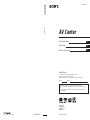 1
1
-
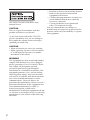 2
2
-
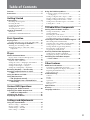 3
3
-
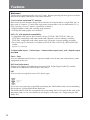 4
4
-
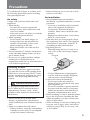 5
5
-
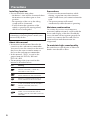 6
6
-
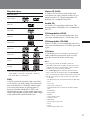 7
7
-
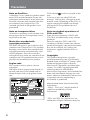 8
8
-
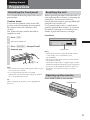 9
9
-
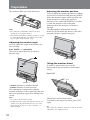 10
10
-
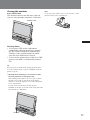 11
11
-
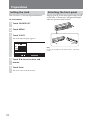 12
12
-
 13
13
-
 14
14
-
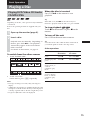 15
15
-
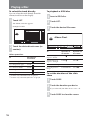 16
16
-
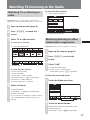 17
17
-
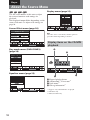 18
18
-
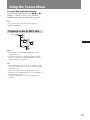 19
19
-
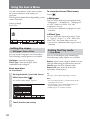 20
20
-
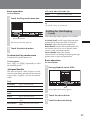 21
21
-
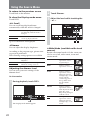 22
22
-
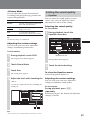 23
23
-
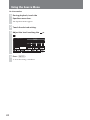 24
24
-
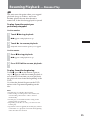 25
25
-
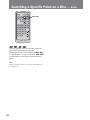 26
26
-
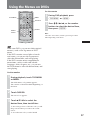 27
27
-
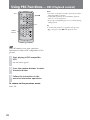 28
28
-
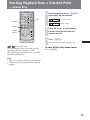 29
29
-
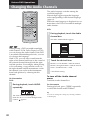 30
30
-
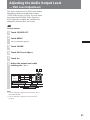 31
31
-
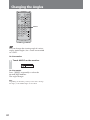 32
32
-
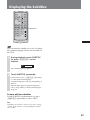 33
33
-
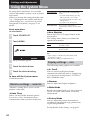 34
34
-
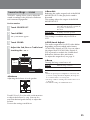 35
35
-
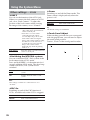 36
36
-
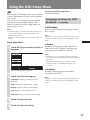 37
37
-
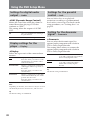 38
38
-
 39
39
-
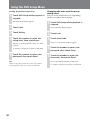 40
40
-
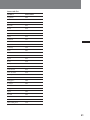 41
41
-
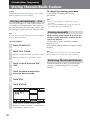 42
42
-
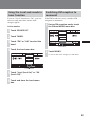 43
43
-
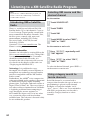 44
44
-
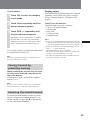 45
45
-
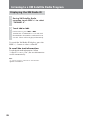 46
46
-
 47
47
-
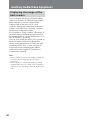 48
48
-
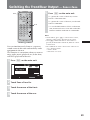 49
49
-
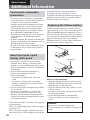 50
50
-
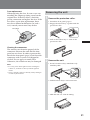 51
51
-
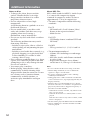 52
52
-
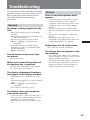 53
53
-
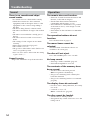 54
54
-
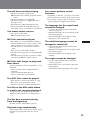 55
55
-
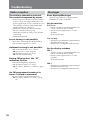 56
56
-
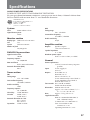 57
57
-
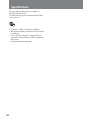 58
58
-
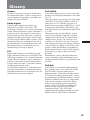 59
59
-
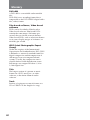 60
60
-
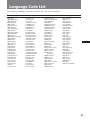 61
61
-
 62
62
-
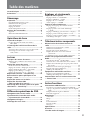 63
63
-
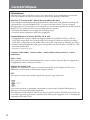 64
64
-
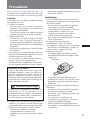 65
65
-
 66
66
-
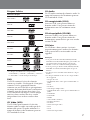 67
67
-
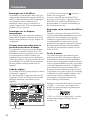 68
68
-
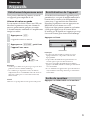 69
69
-
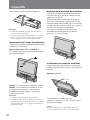 70
70
-
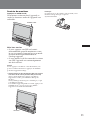 71
71
-
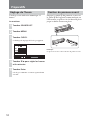 72
72
-
 73
73
-
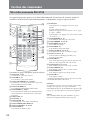 74
74
-
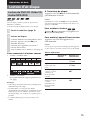 75
75
-
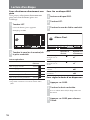 76
76
-
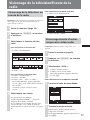 77
77
-
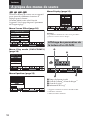 78
78
-
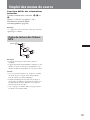 79
79
-
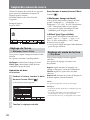 80
80
-
 81
81
-
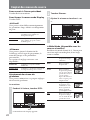 82
82
-
 83
83
-
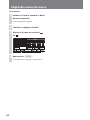 84
84
-
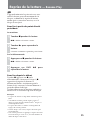 85
85
-
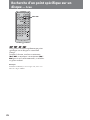 86
86
-
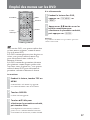 87
87
-
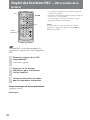 88
88
-
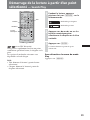 89
89
-
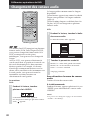 90
90
-
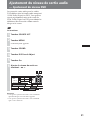 91
91
-
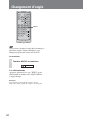 92
92
-
 93
93
-
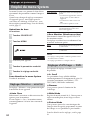 94
94
-
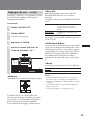 95
95
-
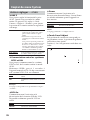 96
96
-
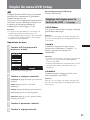 97
97
-
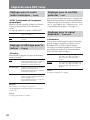 98
98
-
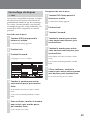 99
99
-
 100
100
-
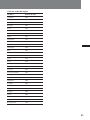 101
101
-
 102
102
-
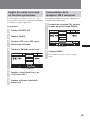 103
103
-
 104
104
-
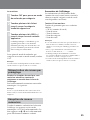 105
105
-
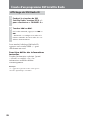 106
106
-
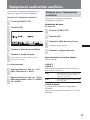 107
107
-
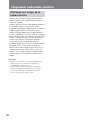 108
108
-
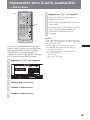 109
109
-
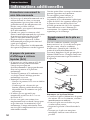 110
110
-
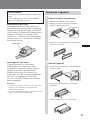 111
111
-
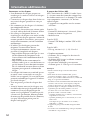 112
112
-
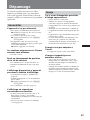 113
113
-
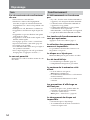 114
114
-
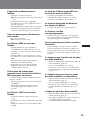 115
115
-
 116
116
-
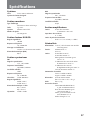 117
117
-
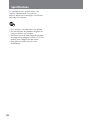 118
118
-
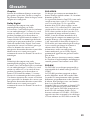 119
119
-
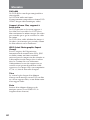 120
120
-
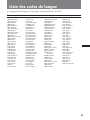 121
121
-
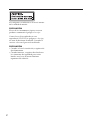 122
122
-
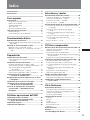 123
123
-
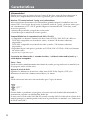 124
124
-
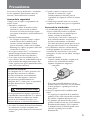 125
125
-
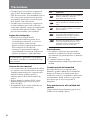 126
126
-
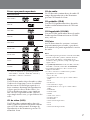 127
127
-
 128
128
-
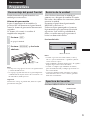 129
129
-
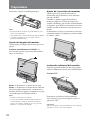 130
130
-
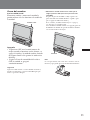 131
131
-
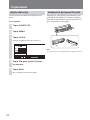 132
132
-
 133
133
-
 134
134
-
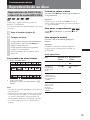 135
135
-
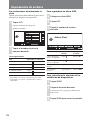 136
136
-
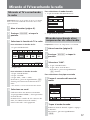 137
137
-
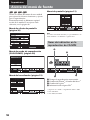 138
138
-
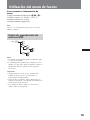 139
139
-
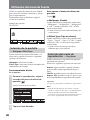 140
140
-
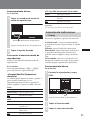 141
141
-
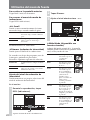 142
142
-
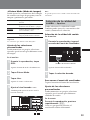 143
143
-
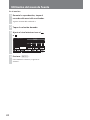 144
144
-
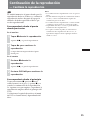 145
145
-
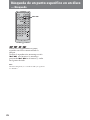 146
146
-
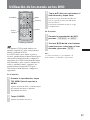 147
147
-
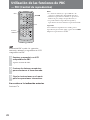 148
148
-
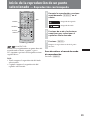 149
149
-
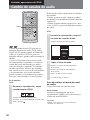 150
150
-
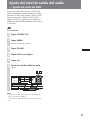 151
151
-
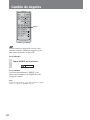 152
152
-
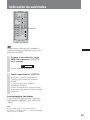 153
153
-
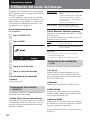 154
154
-
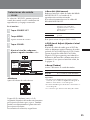 155
155
-
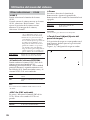 156
156
-
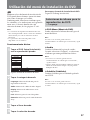 157
157
-
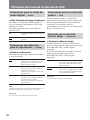 158
158
-
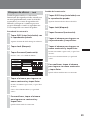 159
159
-
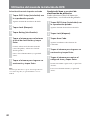 160
160
-
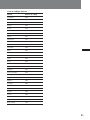 161
161
-
 162
162
-
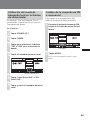 163
163
-
 164
164
-
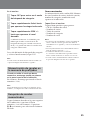 165
165
-
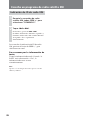 166
166
-
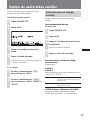 167
167
-
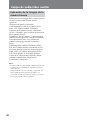 168
168
-
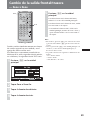 169
169
-
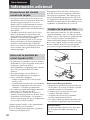 170
170
-
 171
171
-
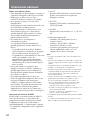 172
172
-
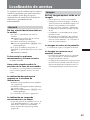 173
173
-
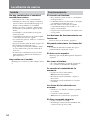 174
174
-
 175
175
-
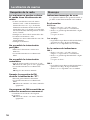 176
176
-
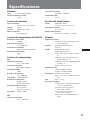 177
177
-
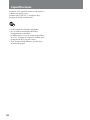 178
178
-
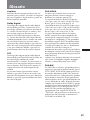 179
179
-
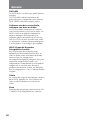 180
180
-
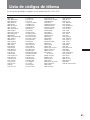 181
181
-
 182
182
-
 183
183
Sony XAV-A1 Manual de usuario
- Categoría
- Reproductores de DVD
- Tipo
- Manual de usuario
- Este manual también es adecuado para
en otros idiomas
- français: Sony XAV-A1 Manuel utilisateur
- English: Sony XAV-A1 User manual
Artículos relacionados
-
Sony DVX-11A Instrucciones de operación
-
Sony MEX-R1 Manual de usuario
-
Sony MEX-DV2000 Manual de usuario
-
Sony MEX-R1 Manual de usuario
-
Sony MEX-DV2000 Manual de usuario
-
Sony MEX-DV2000 Instrucciones de operación
-
Sony MEX-DV2200 Manual de usuario
-
Sony DVX-11A Manual de usuario
-
Sony XAV-W1 Instrucciones de operación
-
Sony XAV-W1 Manual de usuario